Page 1
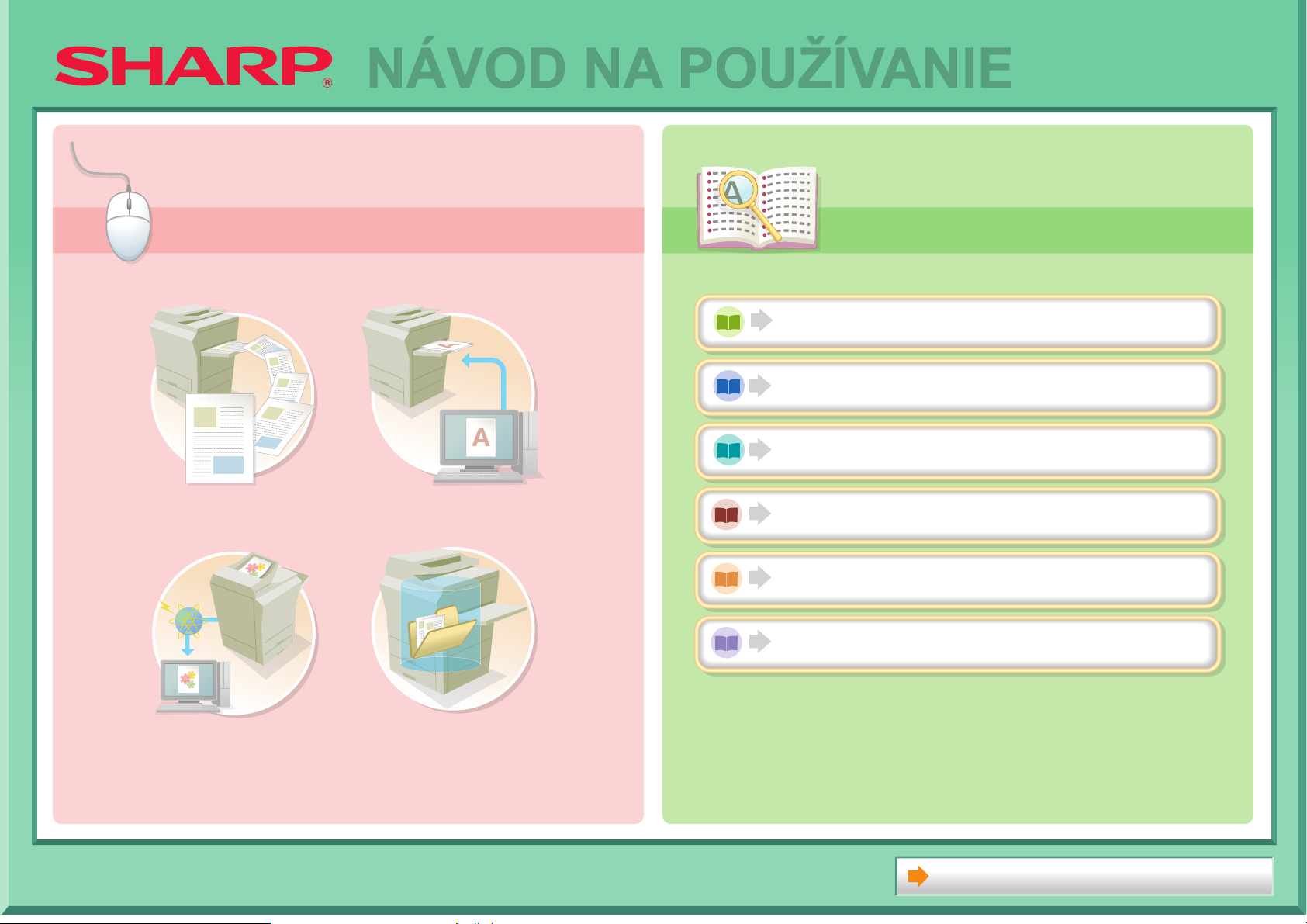
Vyhľadávanie založené na
činnosti, ktorú chcete robiť
Vyhľadávanie
pomocou obsahu
NÁVOD NA POUŽÍVANIE
Vyhľadávanie založené na
činnosti, ktorú chcete robiť
KOPÍROVANIE TLAČ DOKUMENTU
Vyhľadávanie
pomocou obsahu
PRED POUŽITÍM ZARIADENIA
KOPÍRKA
TLAČIAREŇ
SKENER/INTERNETOVÝ FAX
NASTAVENIA SYSTÉMU
RIEŠENIE PROBLÉMOV
SKENOVANIE OBRÁZKOV/
ODOSIELANIE
INTERNETOVÉHO FAXU
ULOŽENIE ÚLOHY A JEJ
NESKORŠIE POUŽITIE
Informácie o Návod na používanie
Page 2
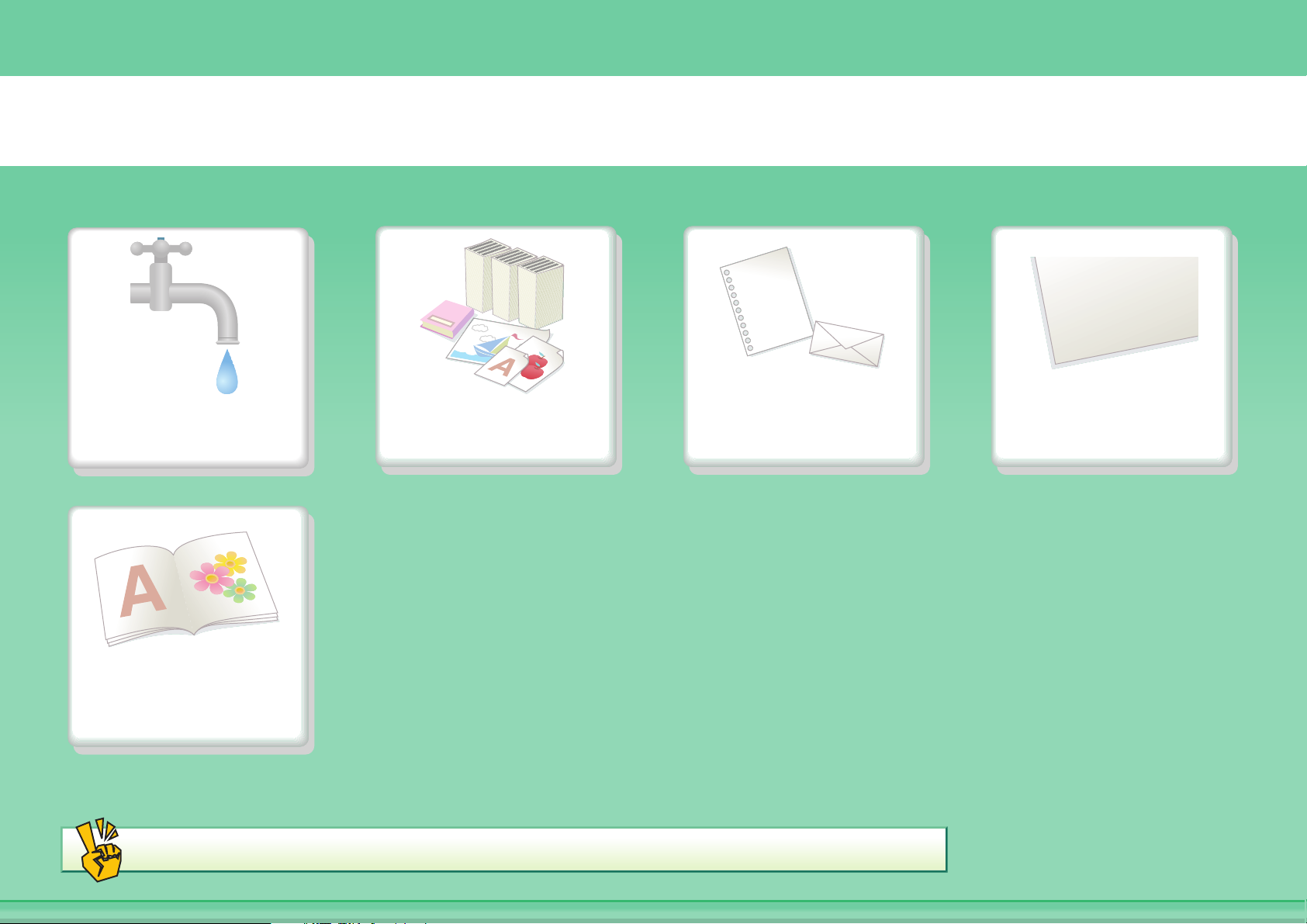
KOPÍROVANIE
2010/04/04
Úspora
Zostavenie výtlačkov
do knihy
Ďalšie užitočné funkcie
Kopírovanie určitého
typu originálu
Kopírovanie na
určitý typ papiera
Pridanie dátumu
alebo čísiel strán
Page 3
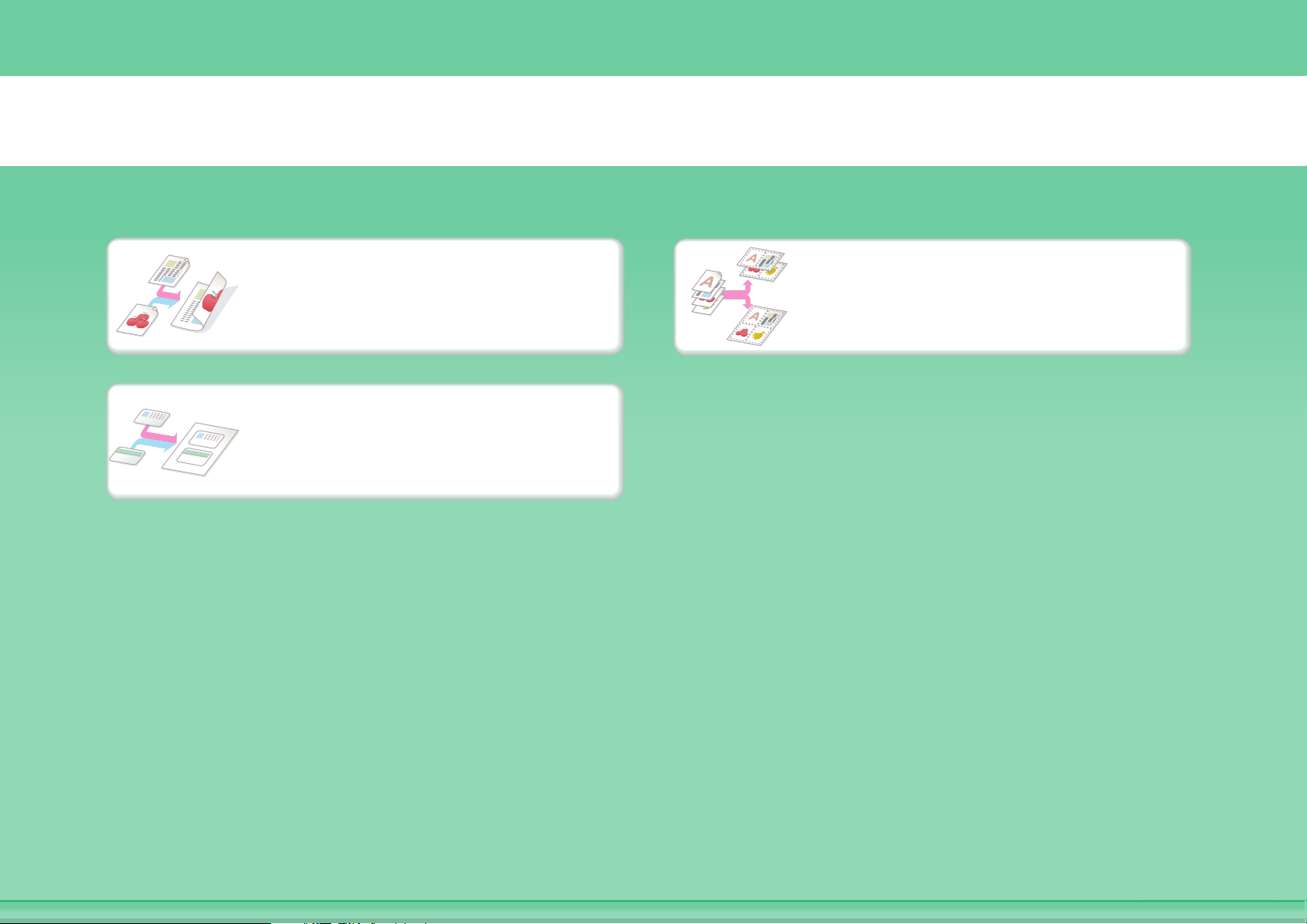
Úspora
Kopírovanie viacerých
Kopírovanie na obe strany
papiera
Kopírovanie na prednú a
zadnú stranu karty
strán na jednu stranu
papiera alebo jeden hárok
Page 4
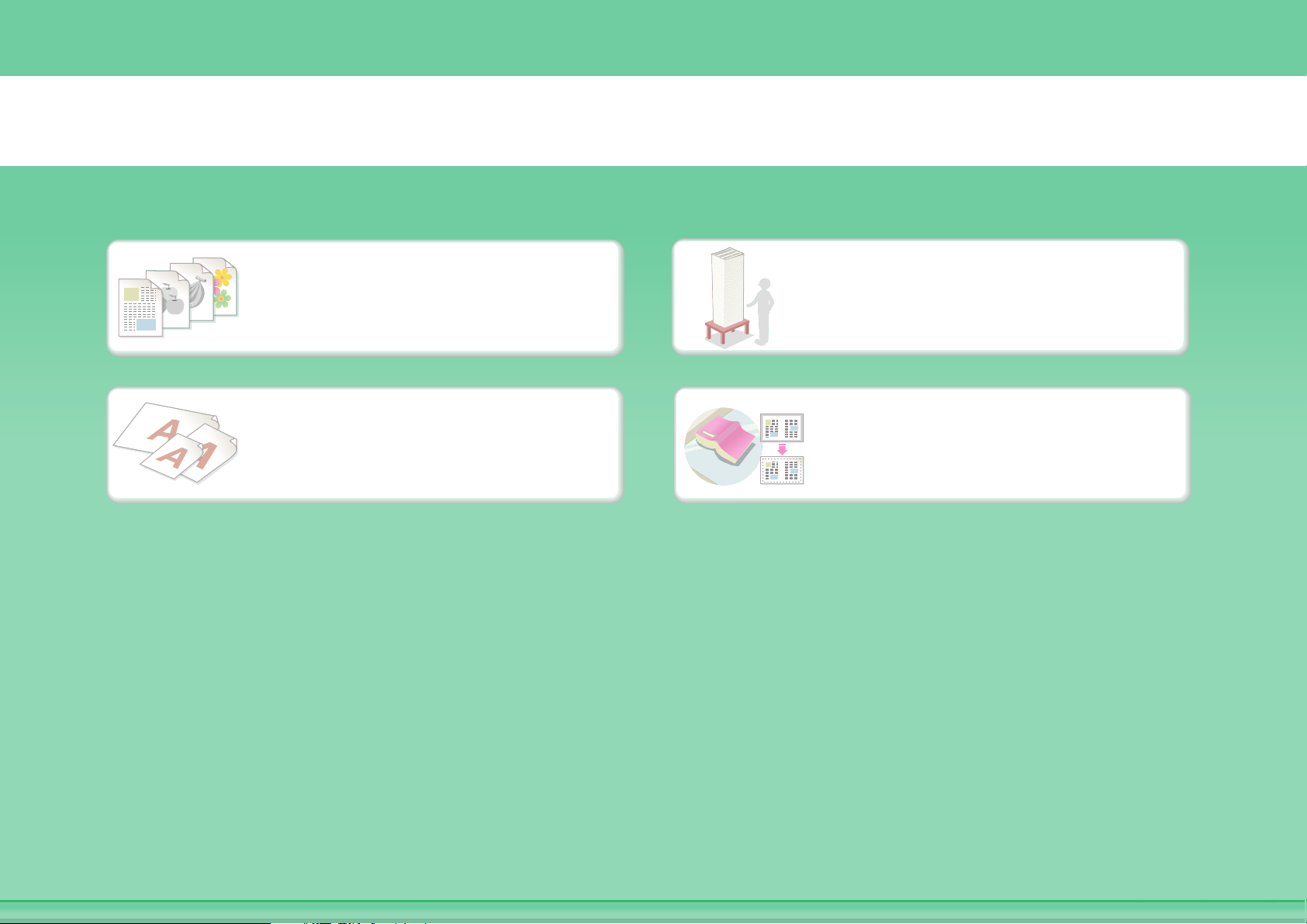
Kopírovanie určitého typu originálu
Zmiešané farebné a
čierno-biele originály
Originály s rôznymi
veľkosťami
Väčší počet originálnych
strán než možno vložiť naraz
Hrubý originál (na okrajoch
sú tmavé oblasti)
Page 5
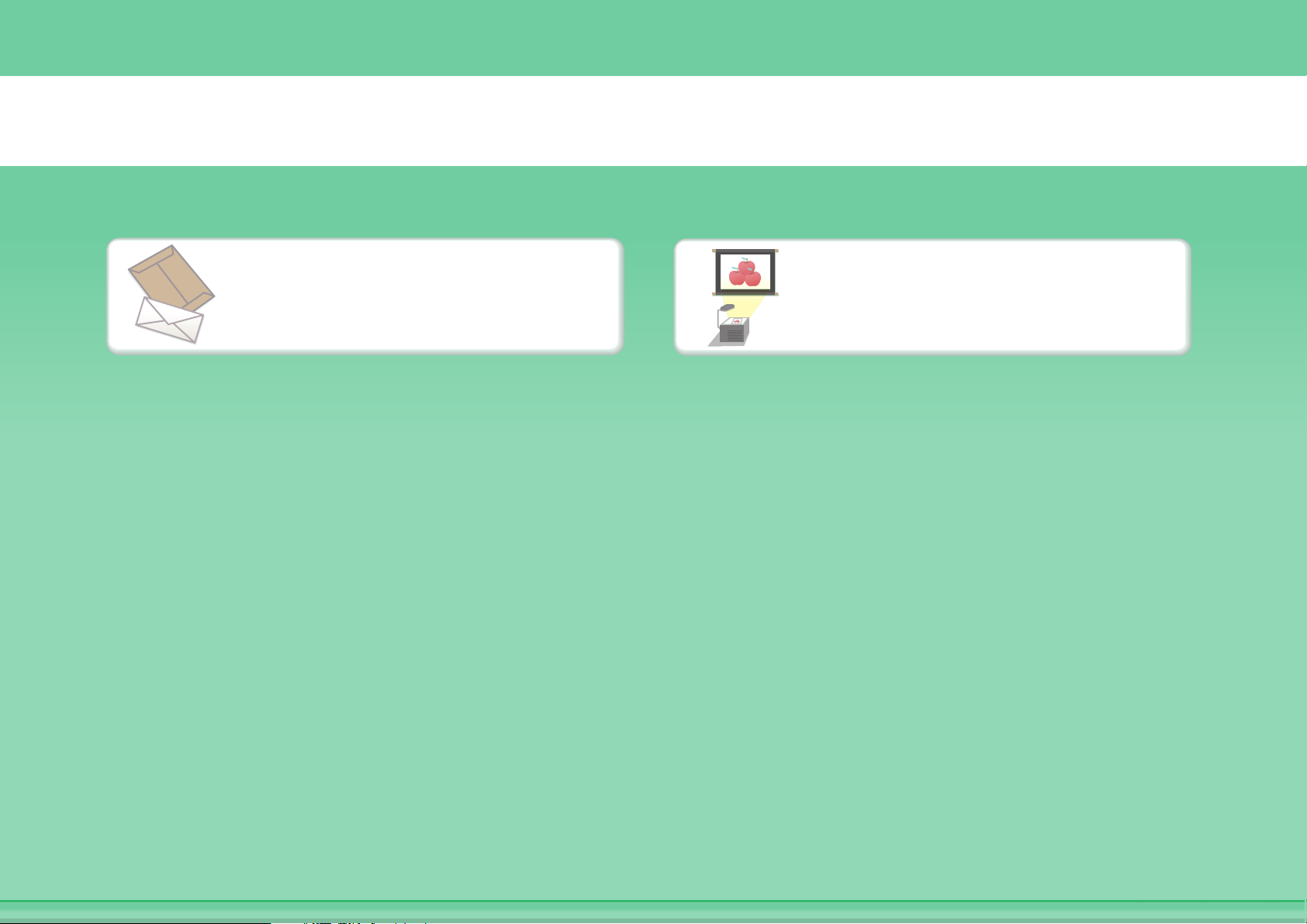
Kopírovanie na určitý typ papiera
Obálky a iné špeciálne
médiá
Priehľadná fólia
Page 6
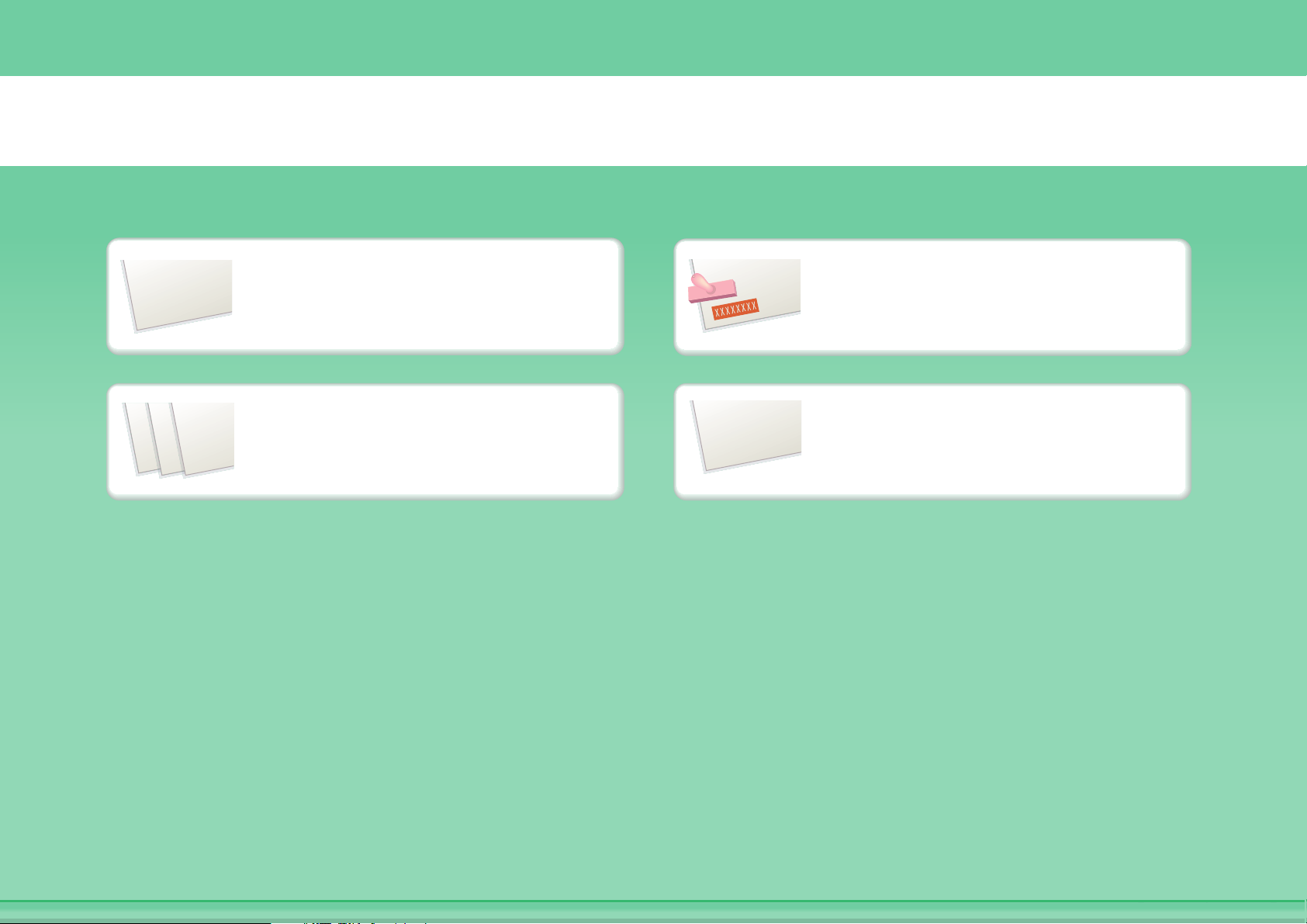
Pridanie dátumu alebo čísiel strán
2010/04/04
9
10
11
Pridanie dátumu
Pridanie čísla strany
Pridanie pečiatky
Pridanie textu
ABCDEFG
Page 7
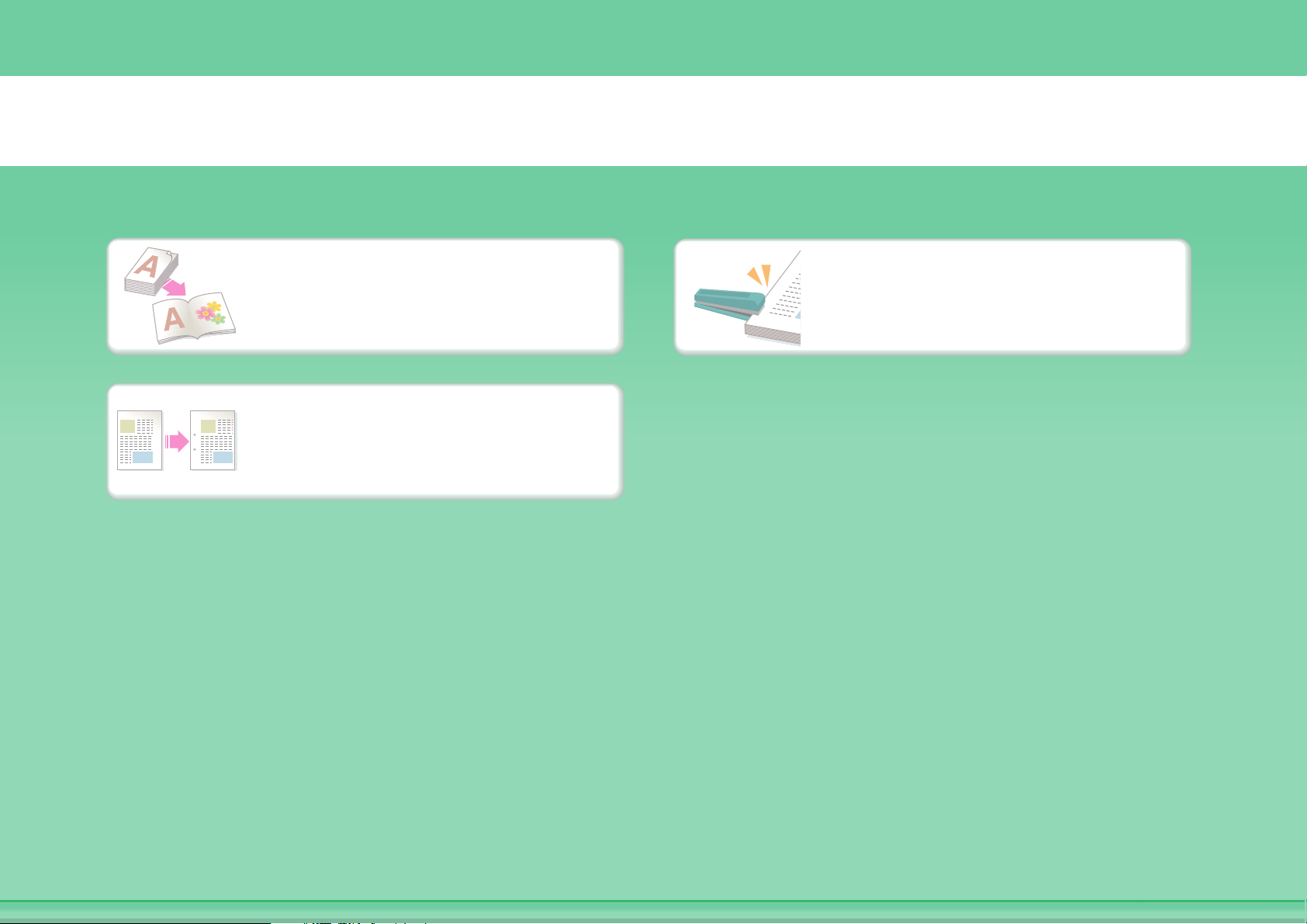
Zostavenie výtlačkov do knihy
Vytvorenie brožúry
Vytvorenie prázdneho
okraja na dierovanie
Zošívanie výtlačkov
Page 8
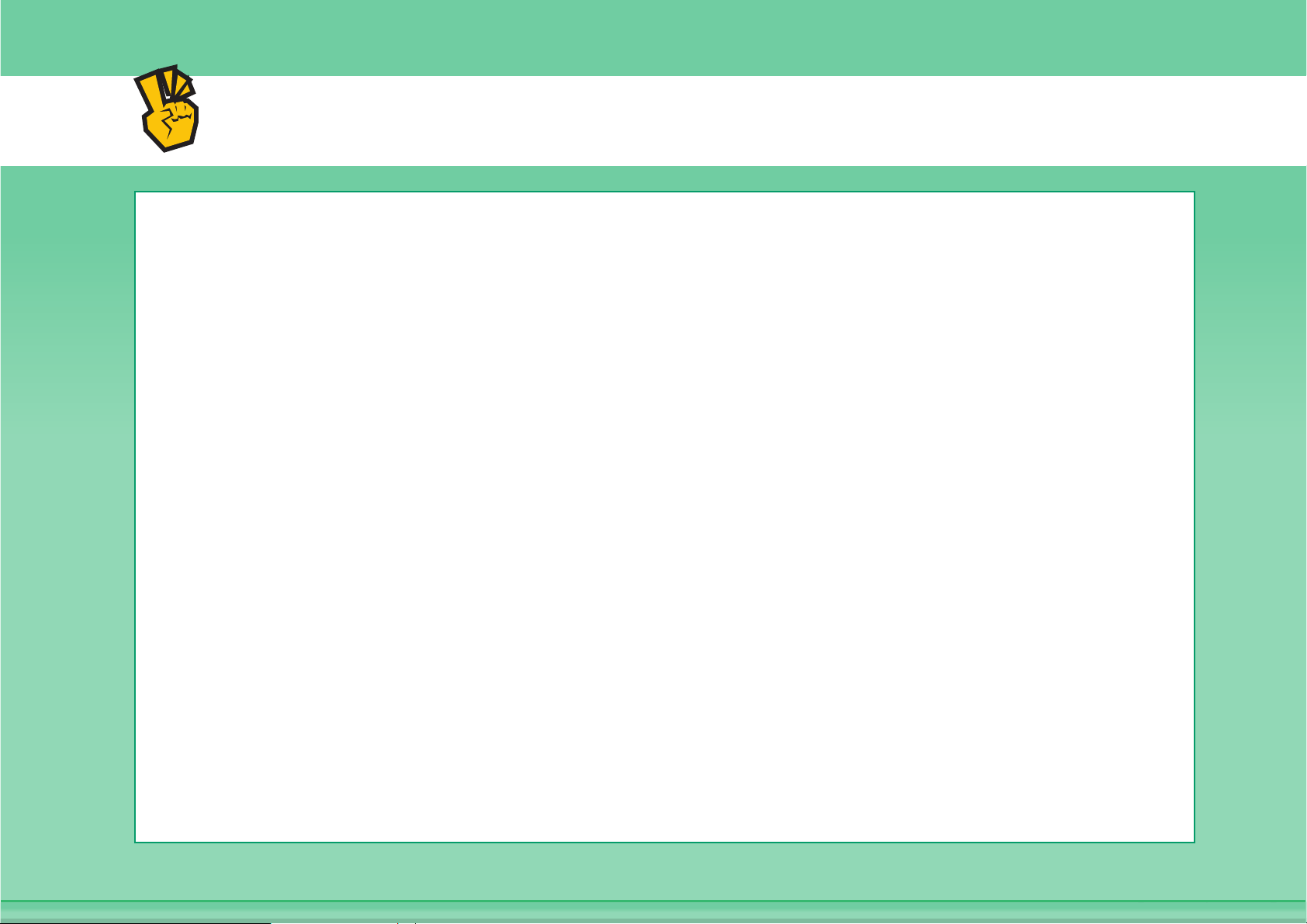
Ďalšie užitočné funkcie
Funkcie používané na špeciálne účely
z Kopírovanie usporiadaných fotografií
z Kopírovanie so zrkadlovým obrazom
z Kopírovanie na stred papiera
z Negatívne kopírovanie
Užitočné funkcie
z Udelenie priority kopírovacej úlohe
z Kontrola stavu rezervovanej úlohy
z Kopírovanie tenkého originálu
z Nastavenie farby
Page 9
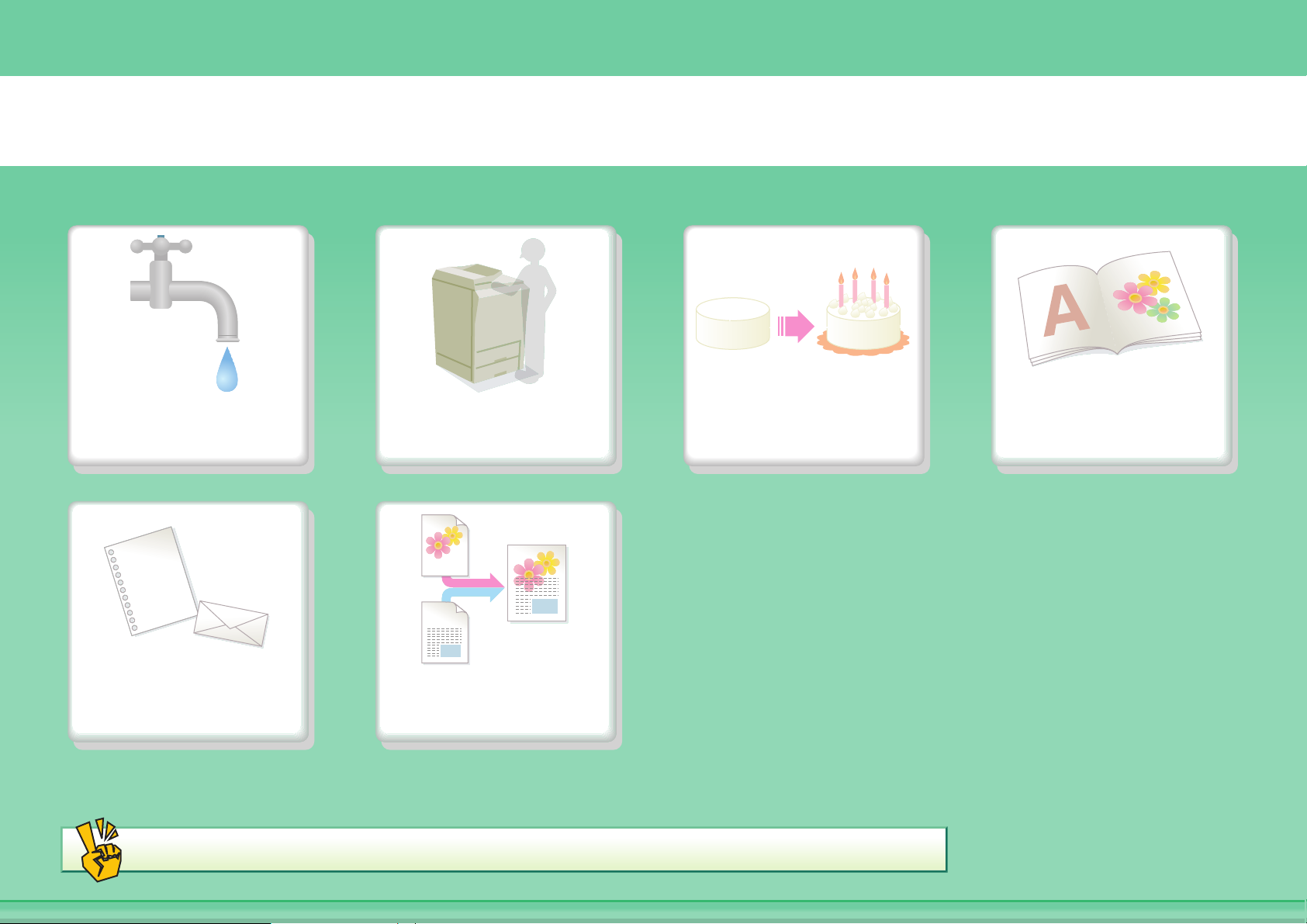
TLAČ DOKUMENTU
Úspora
Tlač na určitý typ
papiera
Ďalšie užitočné funkcie
Tlač bez počítača
Pridanie textu
alebo obrázka
Tlač pútavého
výtlačku
Zostavenie výtlačkov
do knihy
Page 10
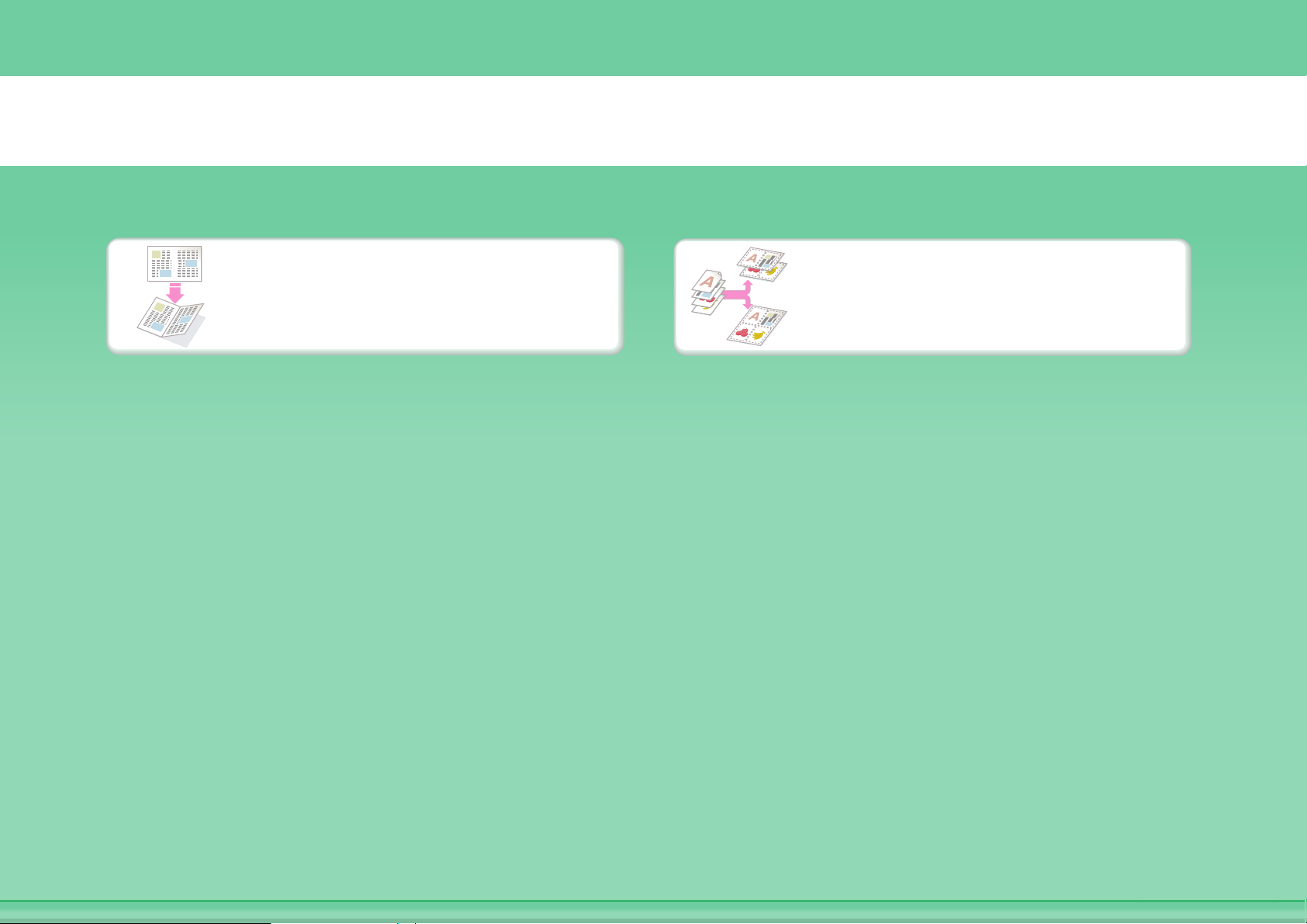
Úspora
Kopírovanie na obe strany
papiera
Tlač viacerých strán na
jednu stranu papiera
Page 11
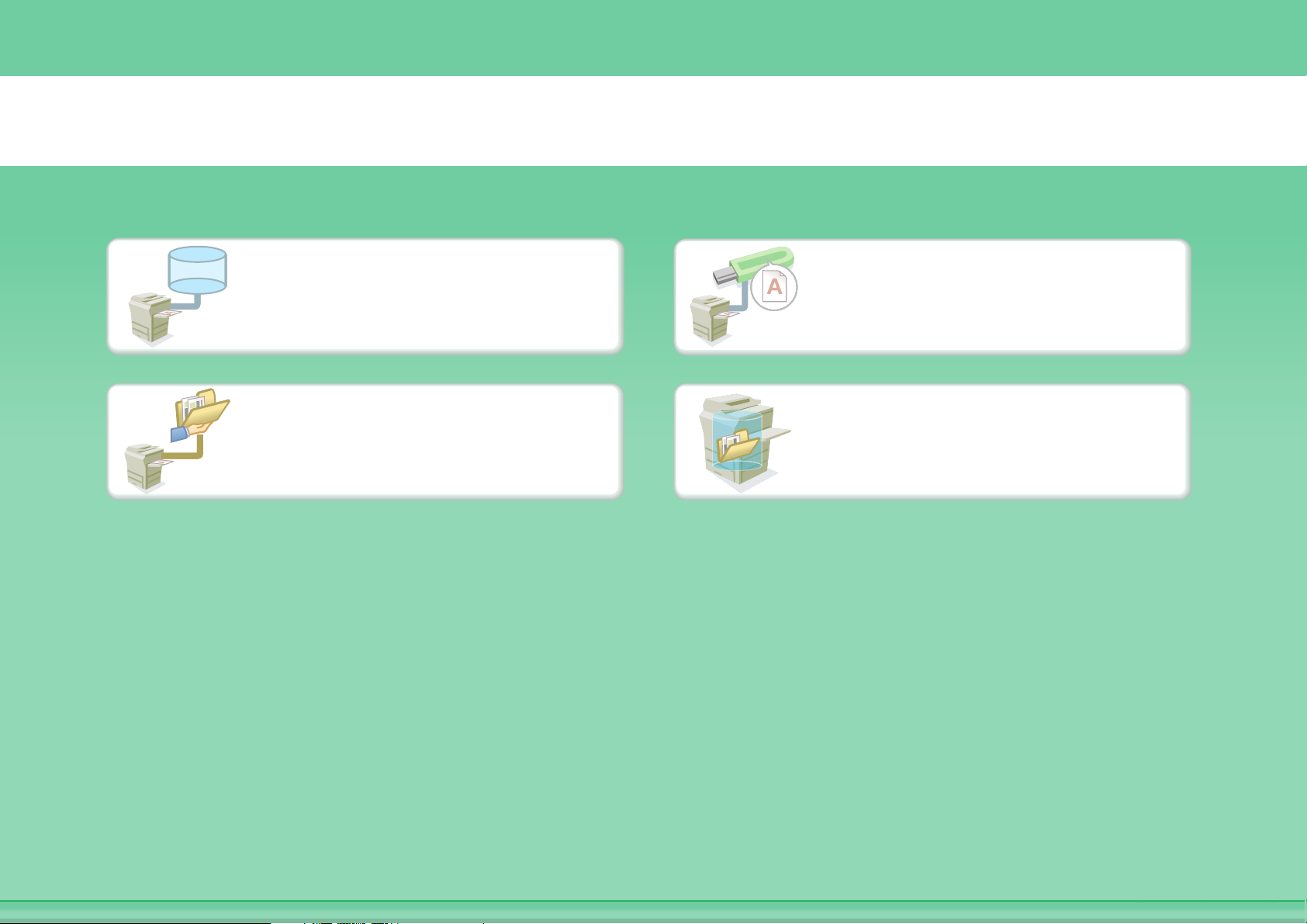
FTP
Tlač bez počítača
Tlač súboru na serveri FTP
Tlač súboru v sieťovom
priečinku
Tlač súboru na pamäťovom
zariadení USB
Tlač súboru uloženého v
zariadení
Page 12
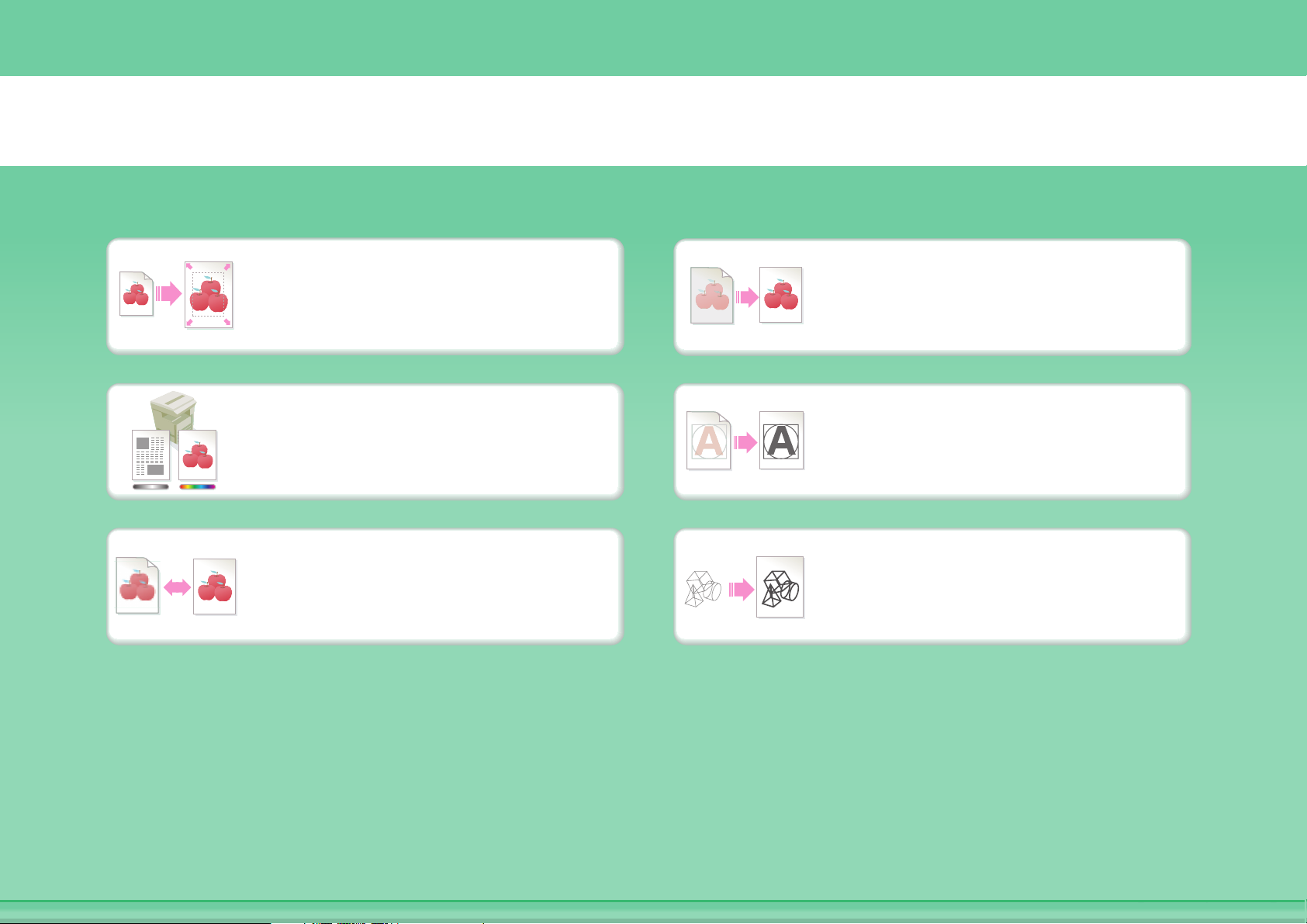
Tlač pútavého výtlačku
Tlač podľa veľkosti papiera
Tlač s nastavením farieb
vhodných pre údaje
Výber režimu tlače Nastavte šírky čiar údajov
Nastavenie jasu a kontrastu
Zvýraznenie vyblednutého
textu a čiar
CAD
Page 13
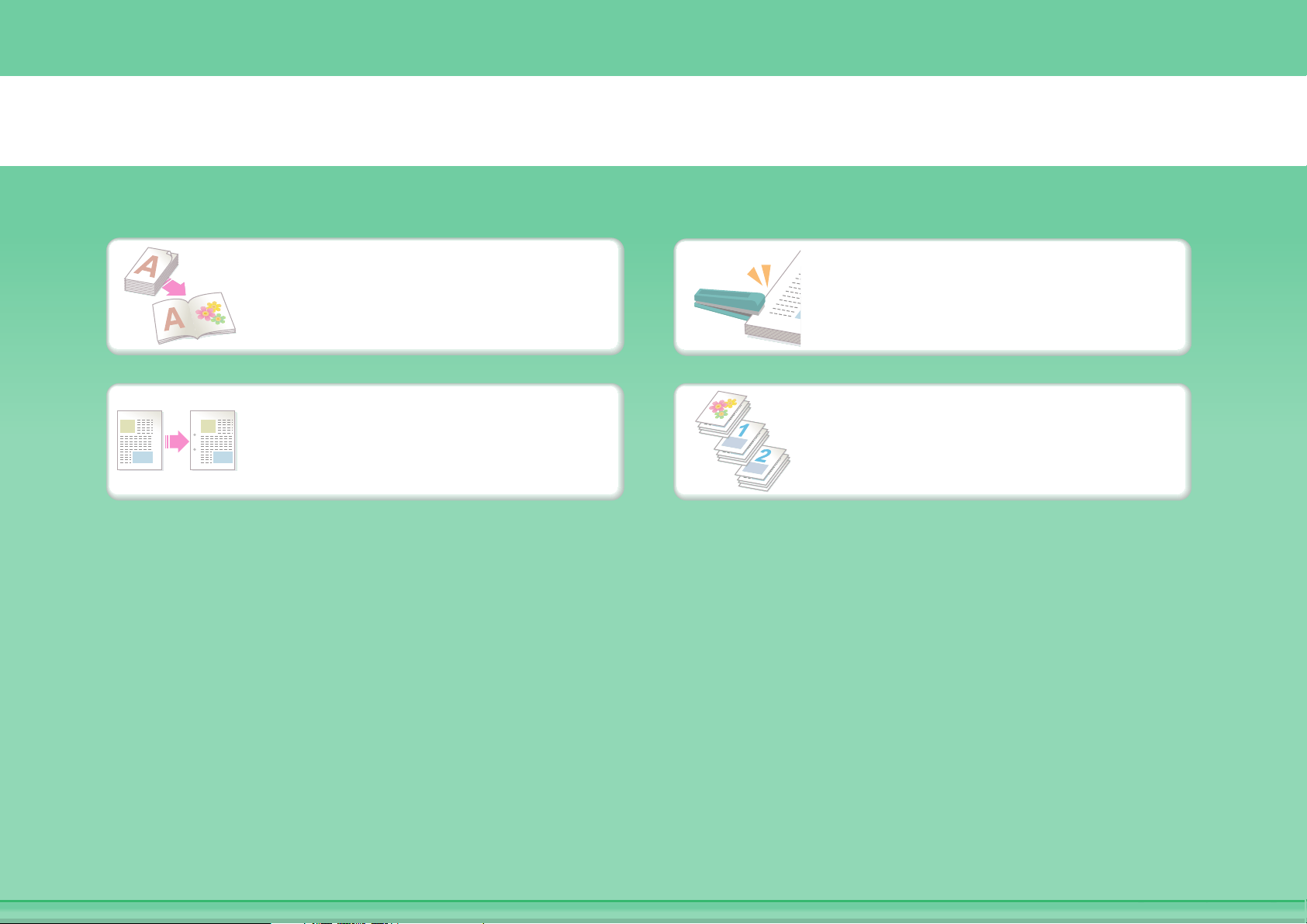
Zostavenie výtlačkov do knihy
Vytvorenie brožúry
Vytvorenie prázdneho
okraja na dierovanie
Zošívanie výtlačkov
Tlač určitých strán na jednu
stranu papiera
Page 14
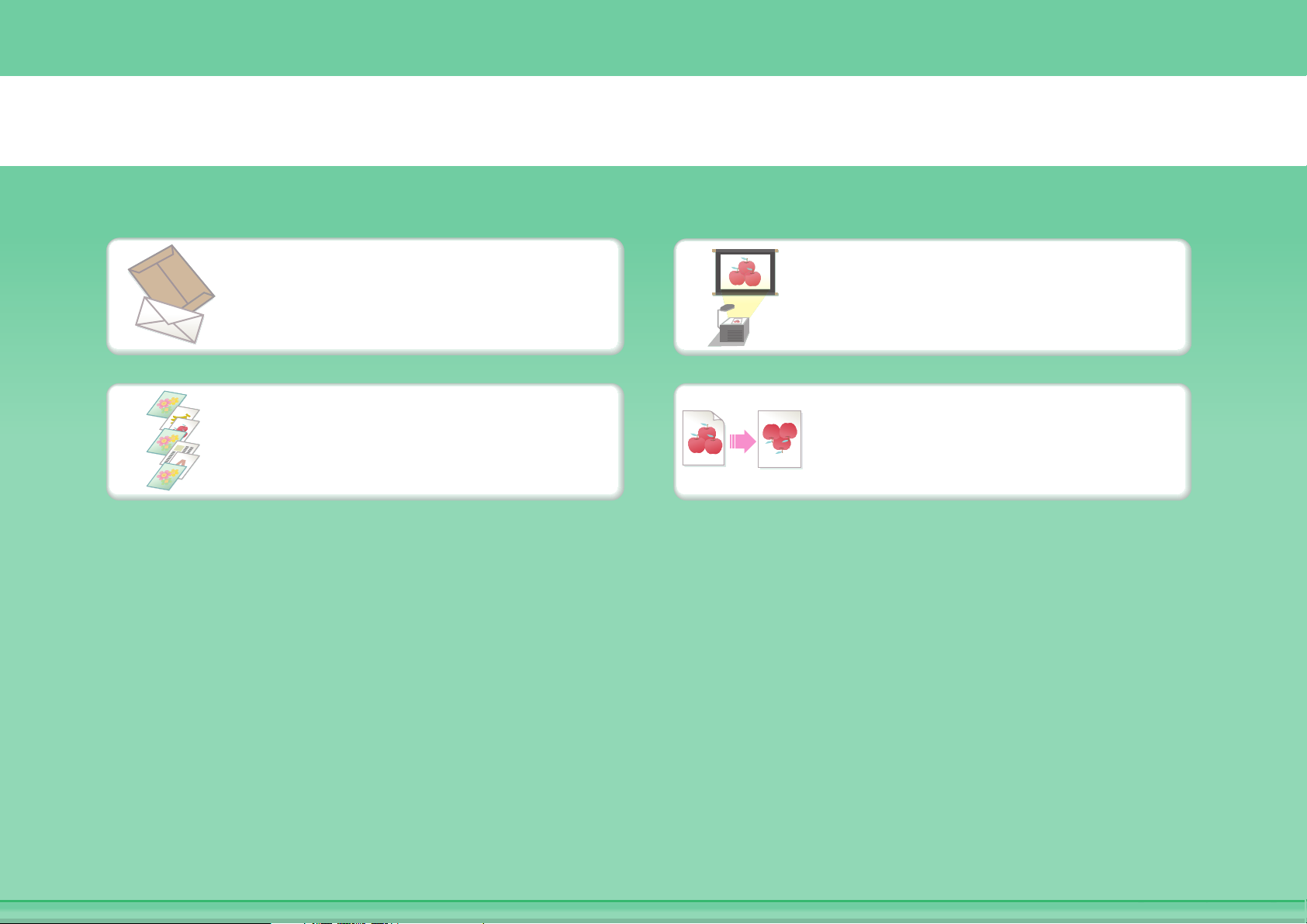
Tlač na určitý typ papiera
Obálky
Tlač určitých strán na rôzny
papier
Priehľadná fólia
Otočenie obrázka o 180
stupňov
Page 15
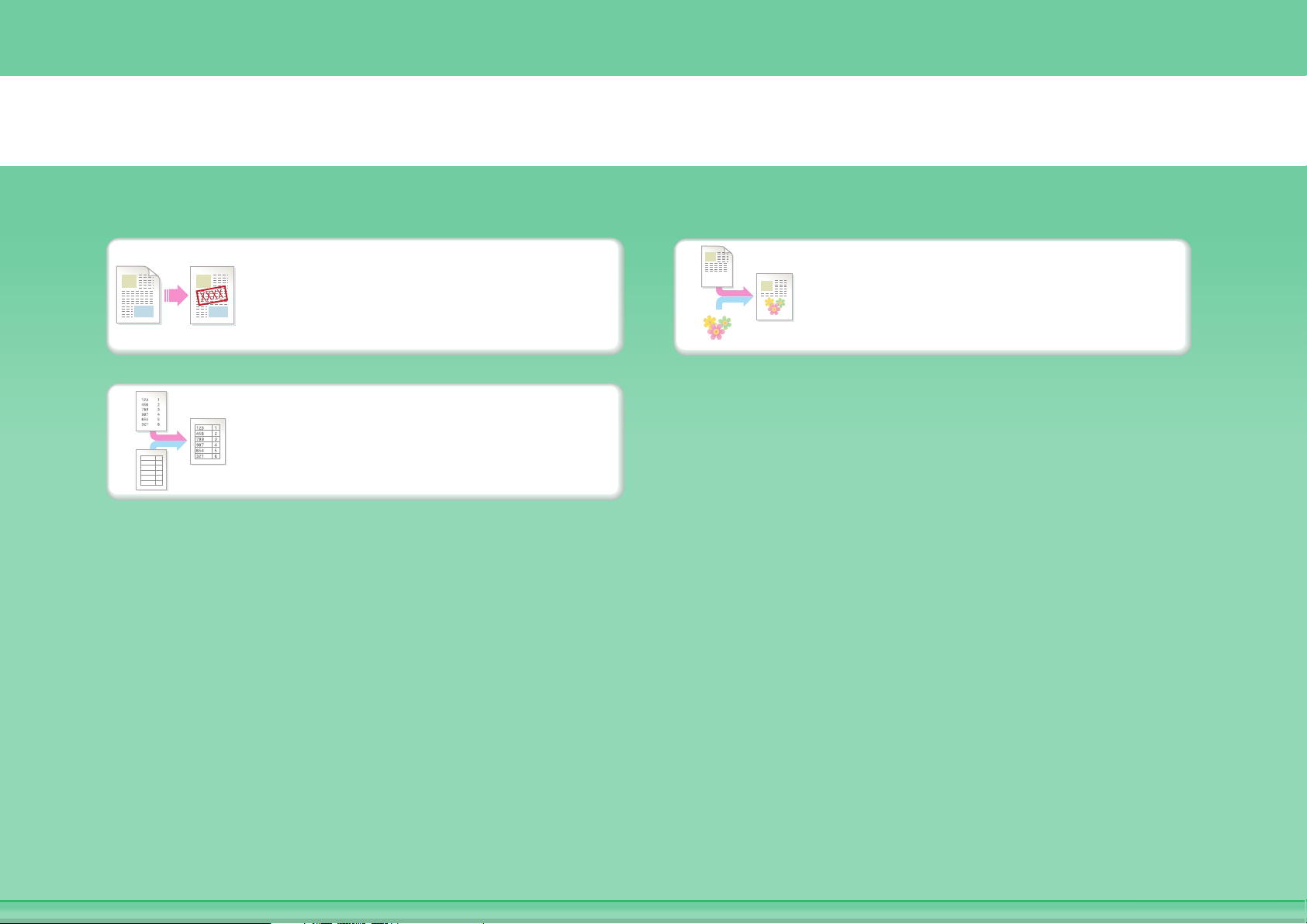
Pridanie textu alebo obrázka
Pridanie vodoznaku do
údajov tlače
Prekrytie údajov tlače
fixným formulárom
Prekrytie údajov tlače
obrázkom
Page 16
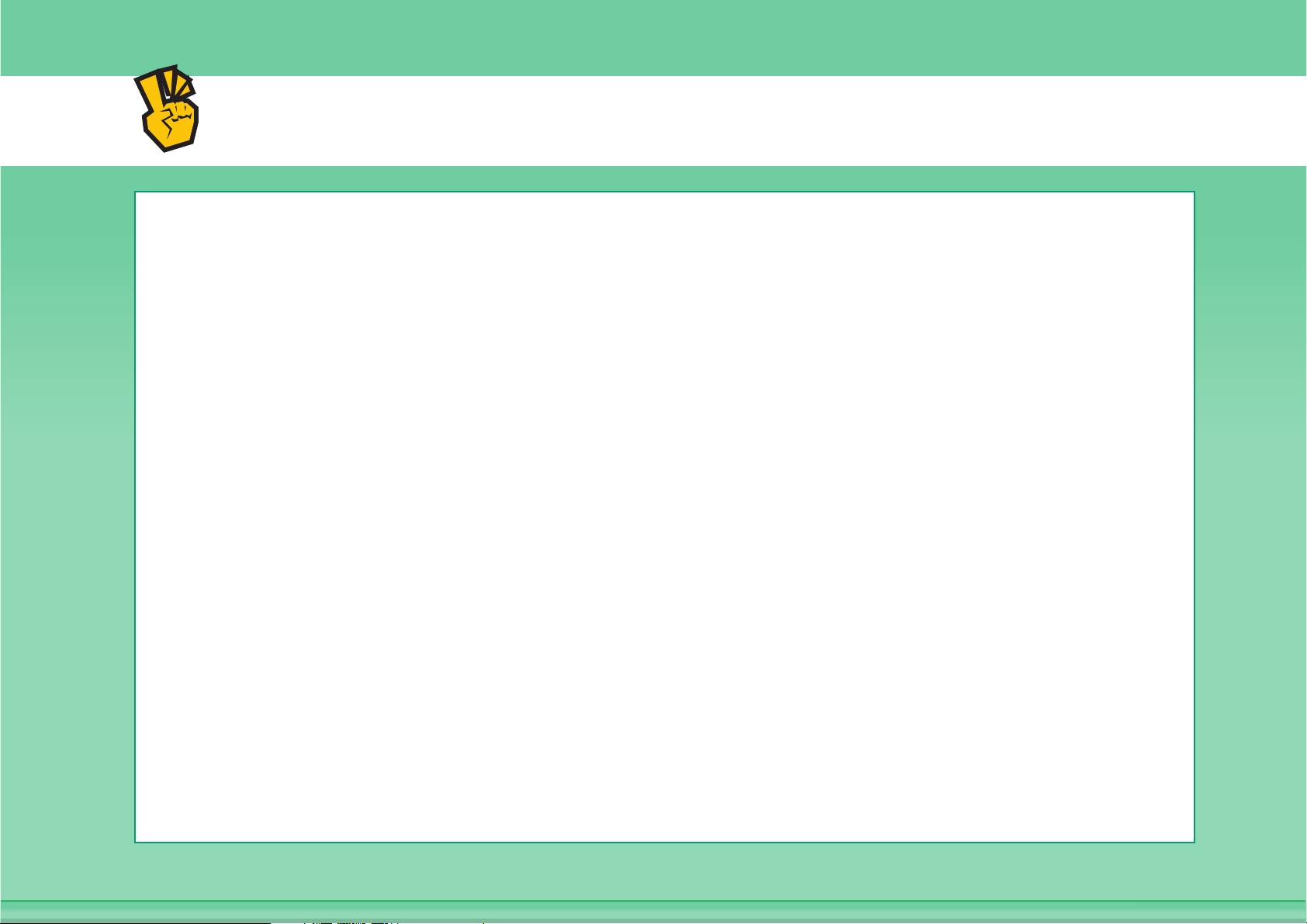
Ďalšie užitočné funkcie
Oprava veľkosti alebo orientácie údajov tlače
z Zväčšenie alebo zmenšenie obrazu
z Tlač zrkadlového obrazu
Zabezpečenie je dôležité
z Tlač tajných údajov
z Tlač zašifrovaného súboru PDF
Funkcie používané na určité účely
z Tlač kópie faktúry
z Vytvorenie veľkého plagátu
Užitočné funkcie
z Udelenie priority tlačovej úlohe
z Uloženie často používaných nastavení tlače
z Uloženie tlačovej úlohy
Page 17
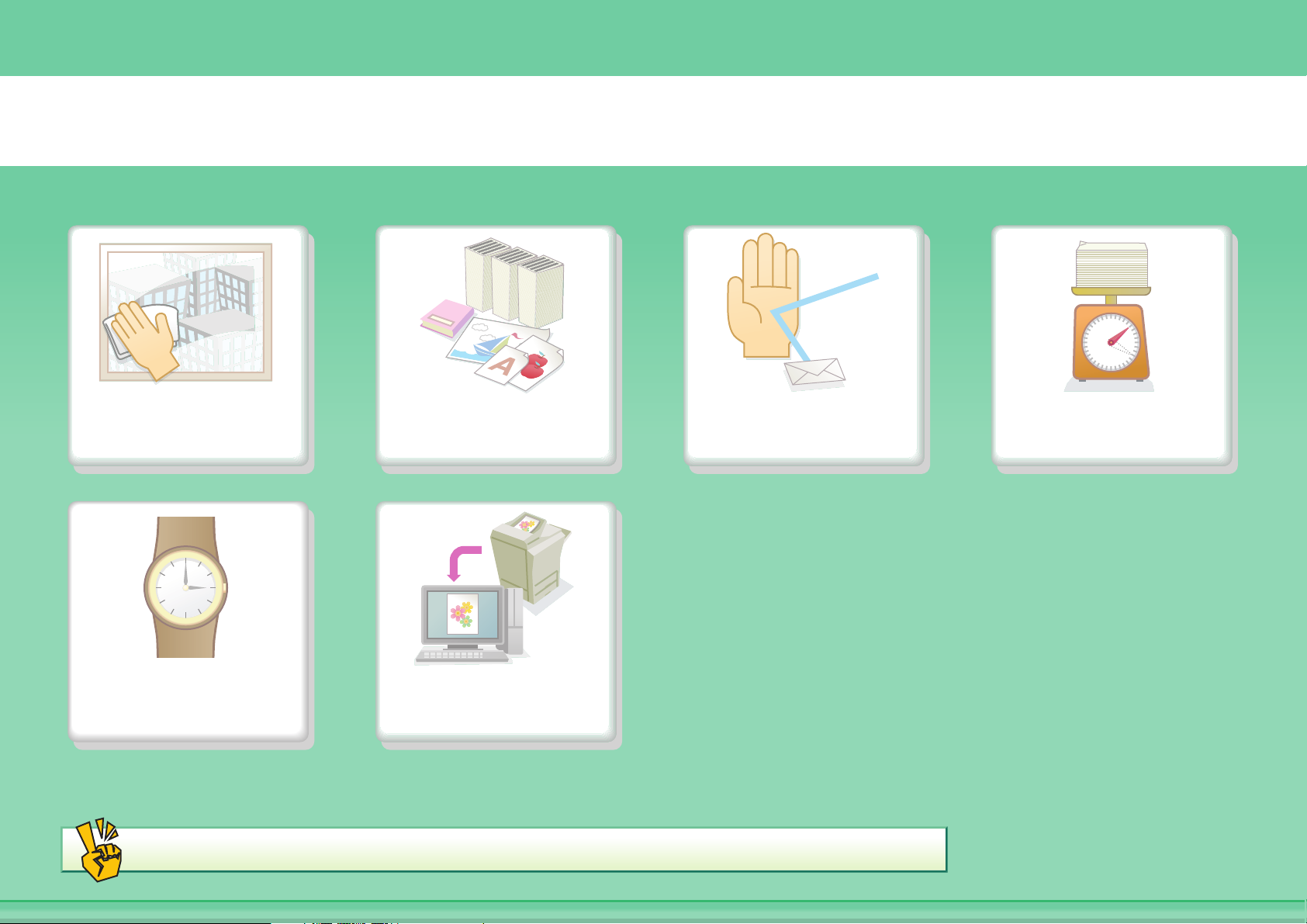
SKENOVANIE OBRÁZKOV/ODOSIELANIE INTERNETOVÉHO FAXU
Odoslanie
jasného obrazu
Problémy s
ukladaním
Ďalšie užitočné funkcie
Odoslanie určitého
typu dokumentu
Skenovanie z
počítača
Ochrana pred prenosom
na nesprávne miesto
Odoslanie
menšieho súboru
Page 18
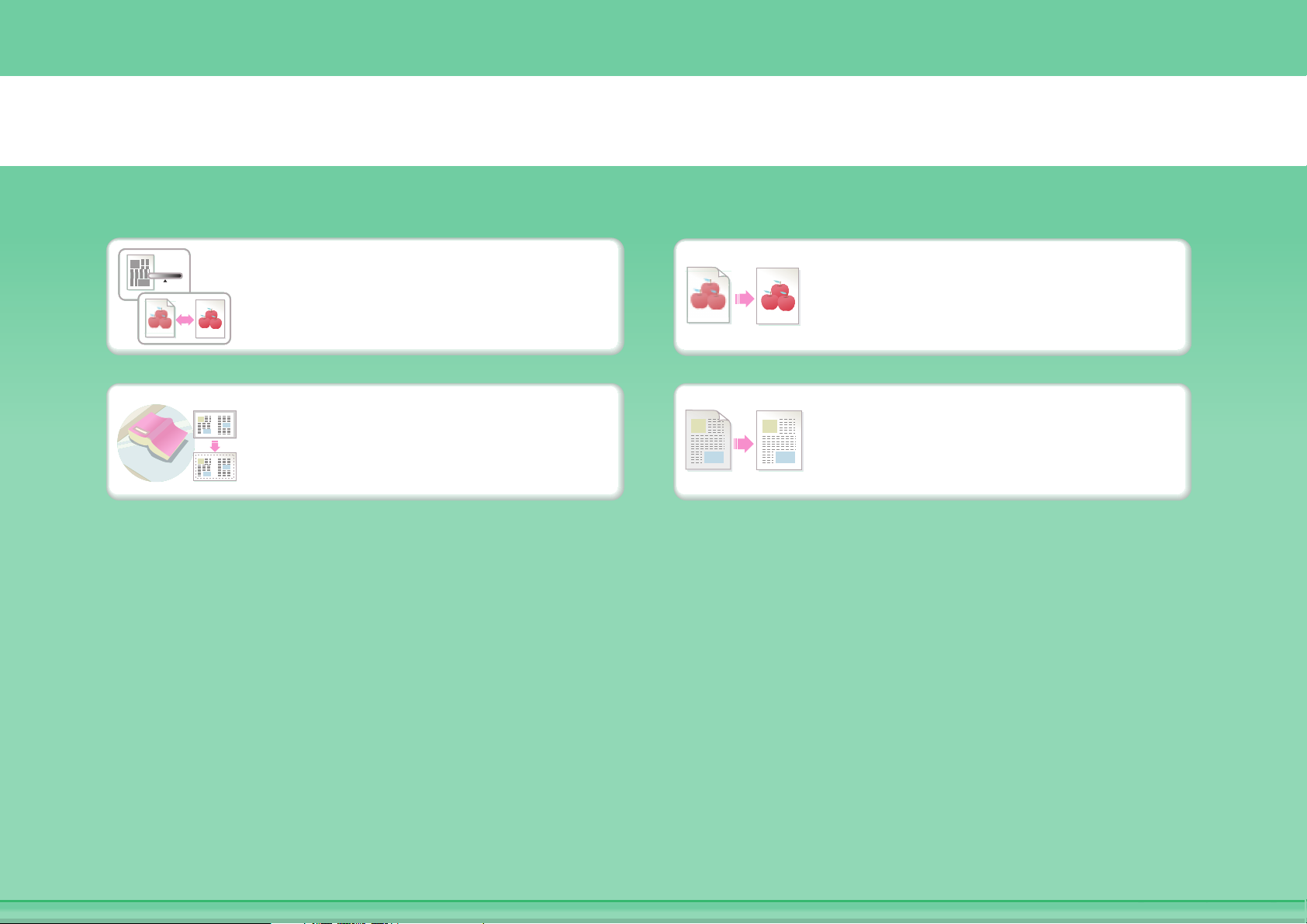
Odoslanie jasného obrazu
Nastavenie kontrastu alebo
kvality obrazu
Odoslanie bez tmavších
oblastí na okrajoch
Nastavenie rozlíšenia pred
odoslaním
Potlačenie pozadia
prenášaného dokumentu
Page 19
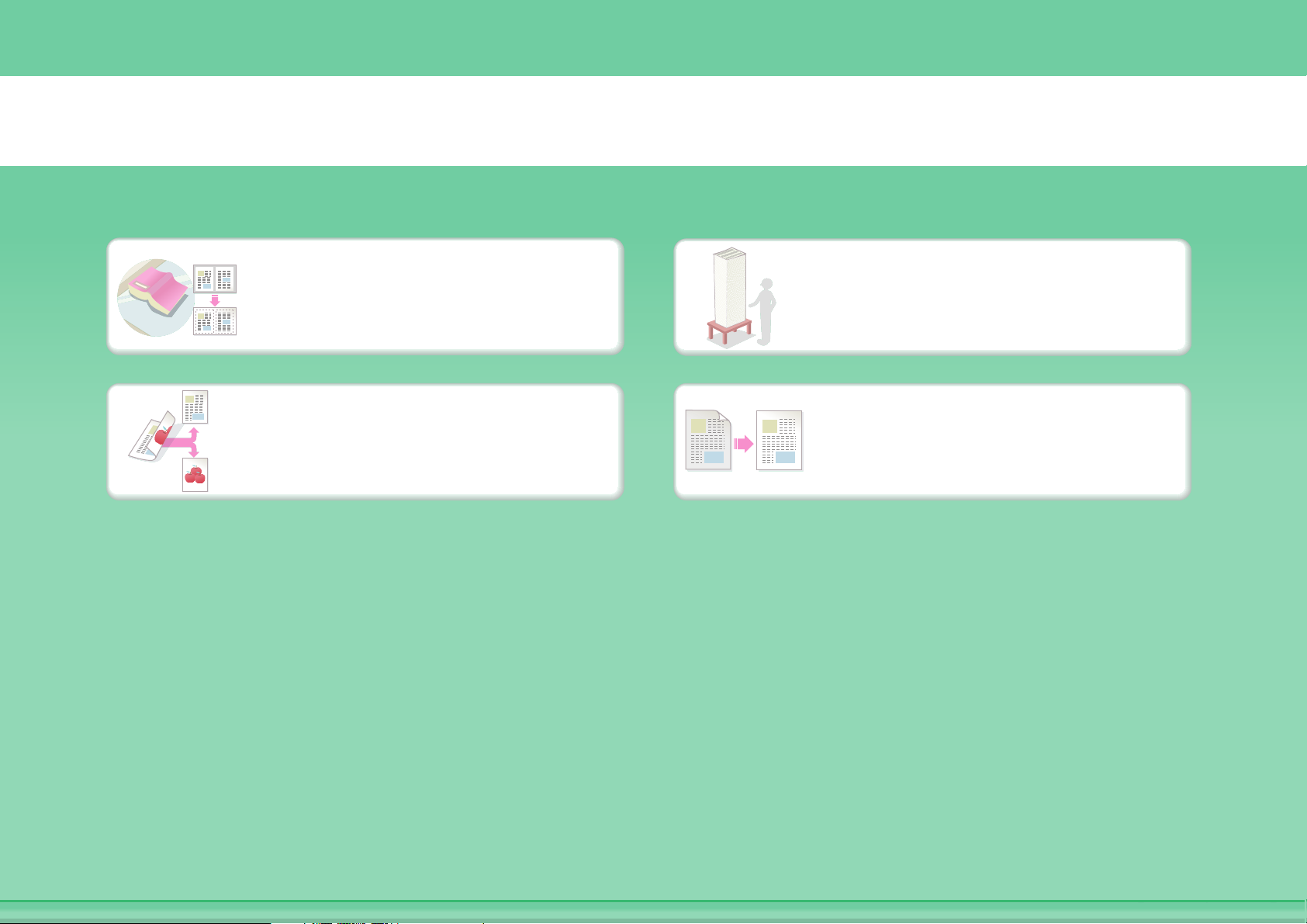
Odoslanie určitého typu dokumentu
Hrubý originál (na okrajoch
sú tmavé oblasti)
Originál potlačený z oboch
strán
Väčší počet originálnych
strán než možno vložiť naraz
Originál s pozadím
Page 20
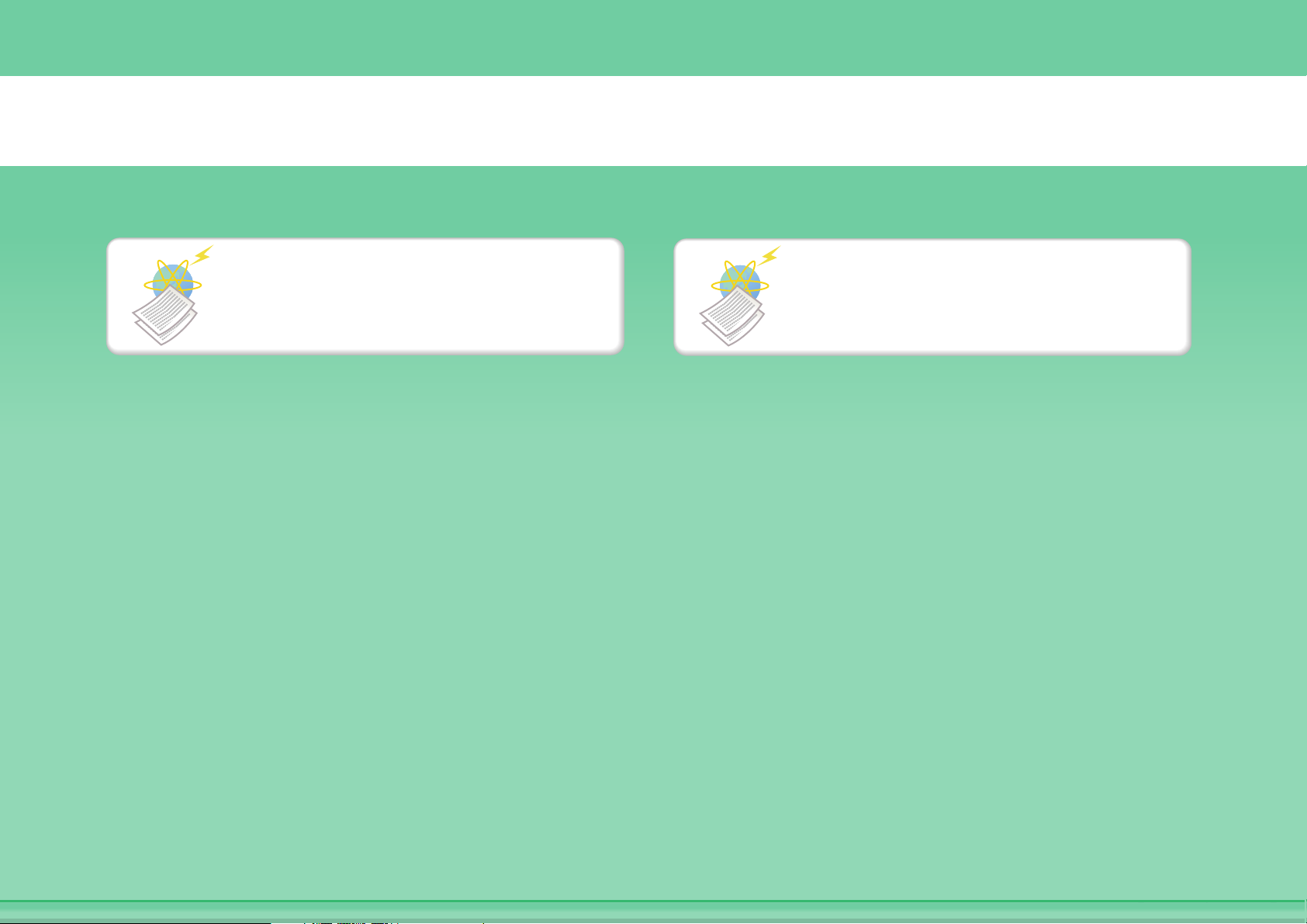
Ochrana pred prenosom na nesprávne miesto
Kontrola výsledku prenosu
Kontrola denníka
predchádzajúcich prenosov
Page 21
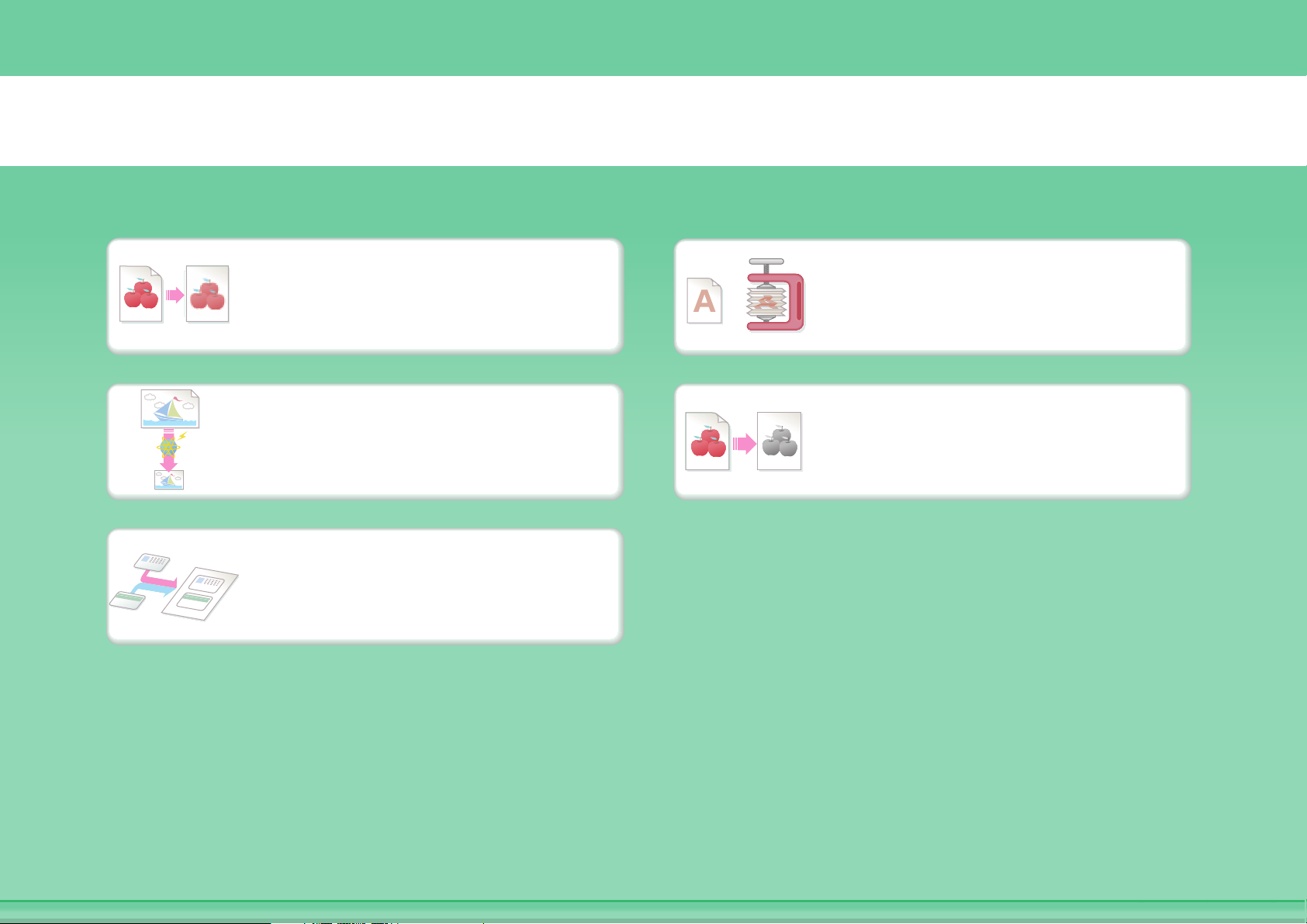
Odoslanie menšieho súboru
Odoslanie s nižším
rozlíšením
Zmenšenie obrazu pred
odoslaním
ID alebo iné karty
Komprimácia súboru pre
odoslaním
Odoslanie čierno-bieleho
obrazu
Page 22
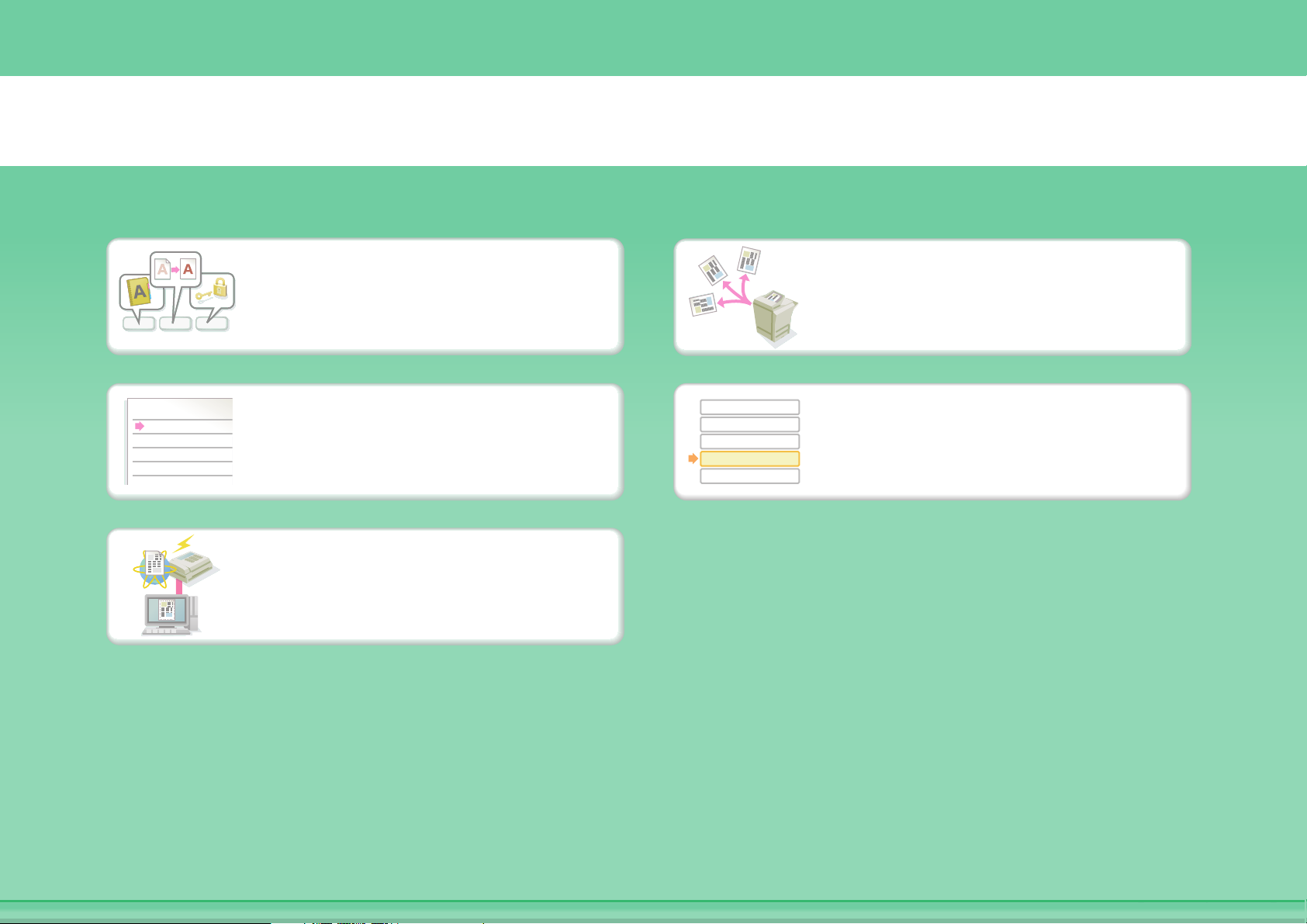
Problémy s ukladaním
o
c
o
c
o
12 3
aaa@aa.aa.c
bbb@bb.bb.
ccc@cc.cc.c
ddd@dd.dd.
eee@ee.ee.c
Uloženie často používaných
nastavení tlače
Zobrazenie denníka
prenosu
Odoslanie internetového
faxu z počítača
aaa@aa.aa.c
bbb@bb.bb.
ccc@cc.cc.c
ddd@dd.dd.
eee@ee.ee.e
Odoslanie na viaceré
miesta
Ľahké určenie adresy
(vyhľadanie čísla)
Page 23
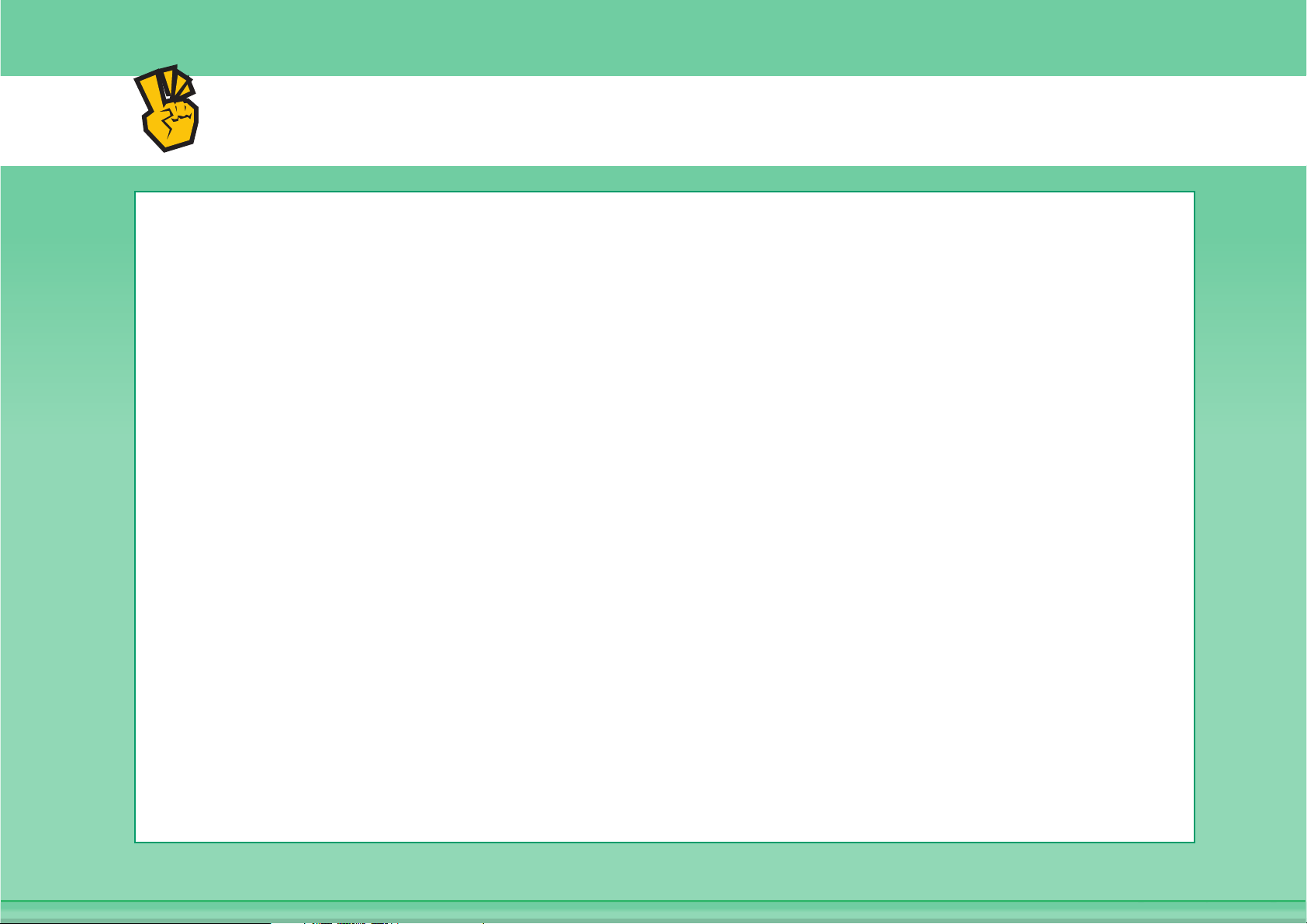
Ďalšie užitočné funkcie
Užitočné riadiace funkcie
z Odoslanie prijatého faxu ďalej na sieťovú adresu
z Tlač zoznamu prenosových cieľov
Užitočné funkcie
z Skenovanie tenkého originálu
z Výber cieľa prenosu z globálneho adresára
z Odoslanie v určitom čase
z Udelenie priority prenosu
z Odoslanie v režime pamäte USB
Page 24
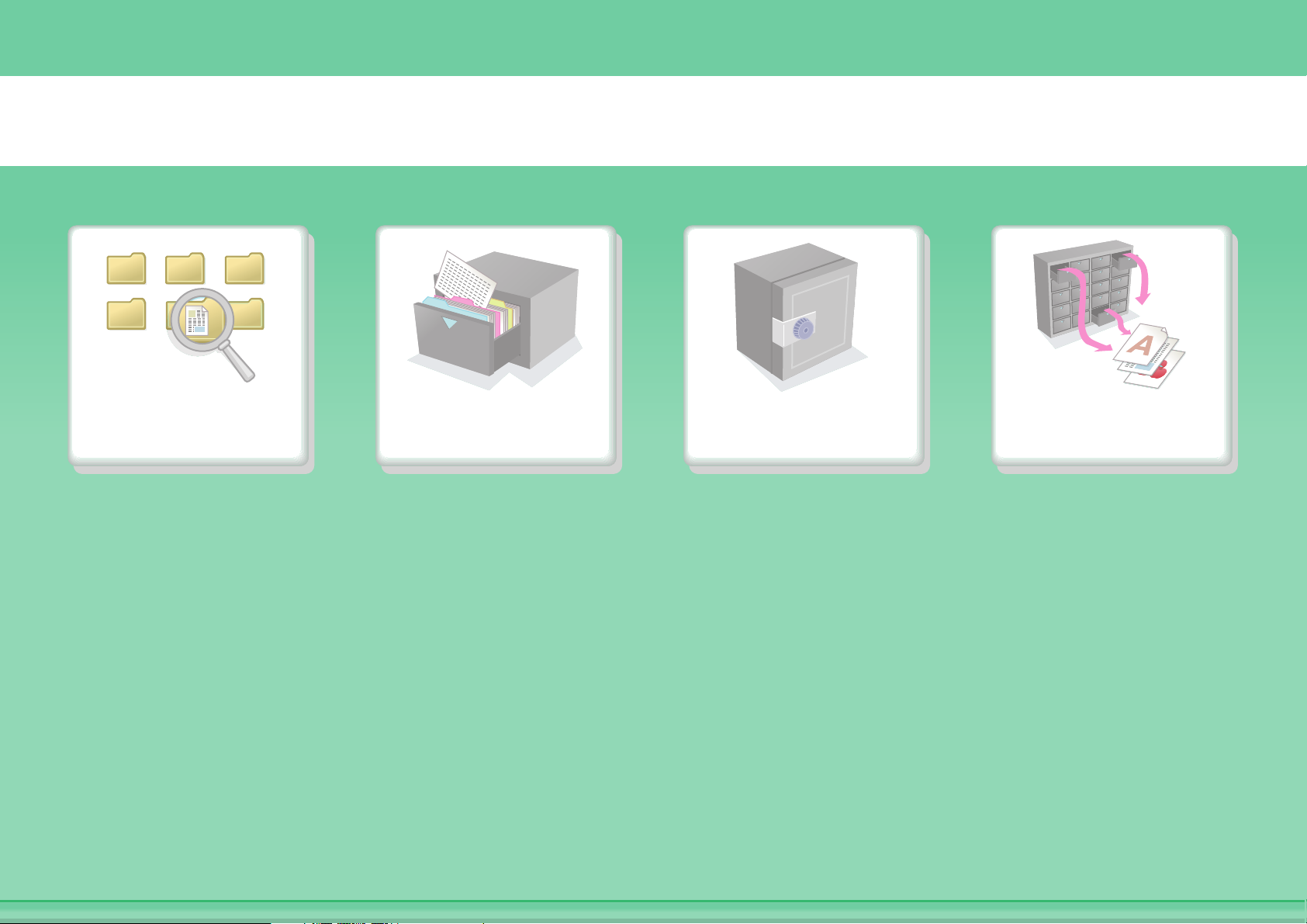
ULOŽENIE ÚLOHY A JEJ NESKORŠIE POUŽITIE
Vyhľadávanie
súboru
Usporiadanie
súborov
Uloženie dôležitého
dokumentu
Hromadná tlač
súborov
Page 25
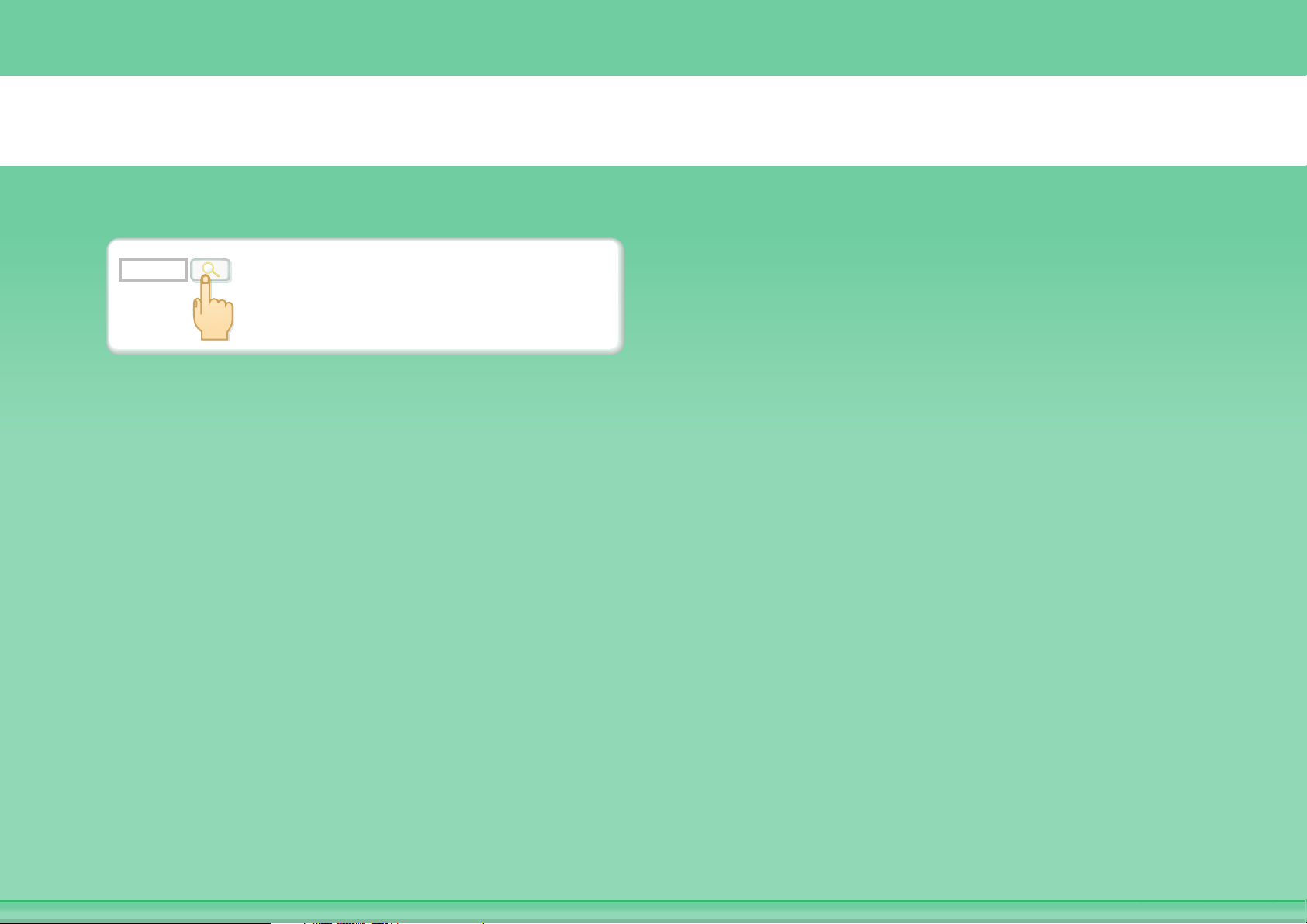
abc
Vyhľadávanie súboru
Vyhľadávanie súboru podľa
kľúčového slova
Page 26
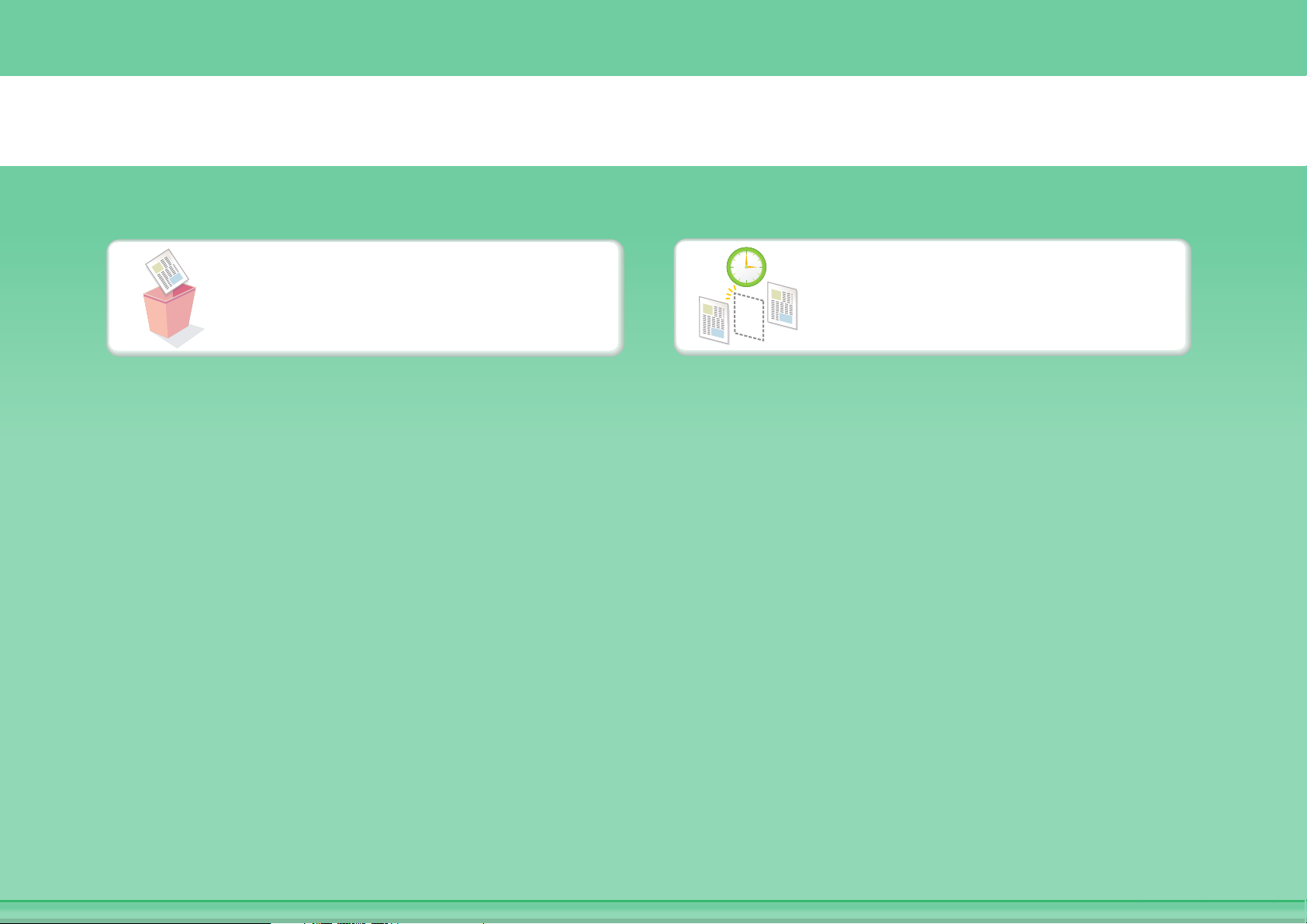
Usporiadanie súborov
Odstránenie súboru
Pravidelné odstraňovanie
súborov
Page 27
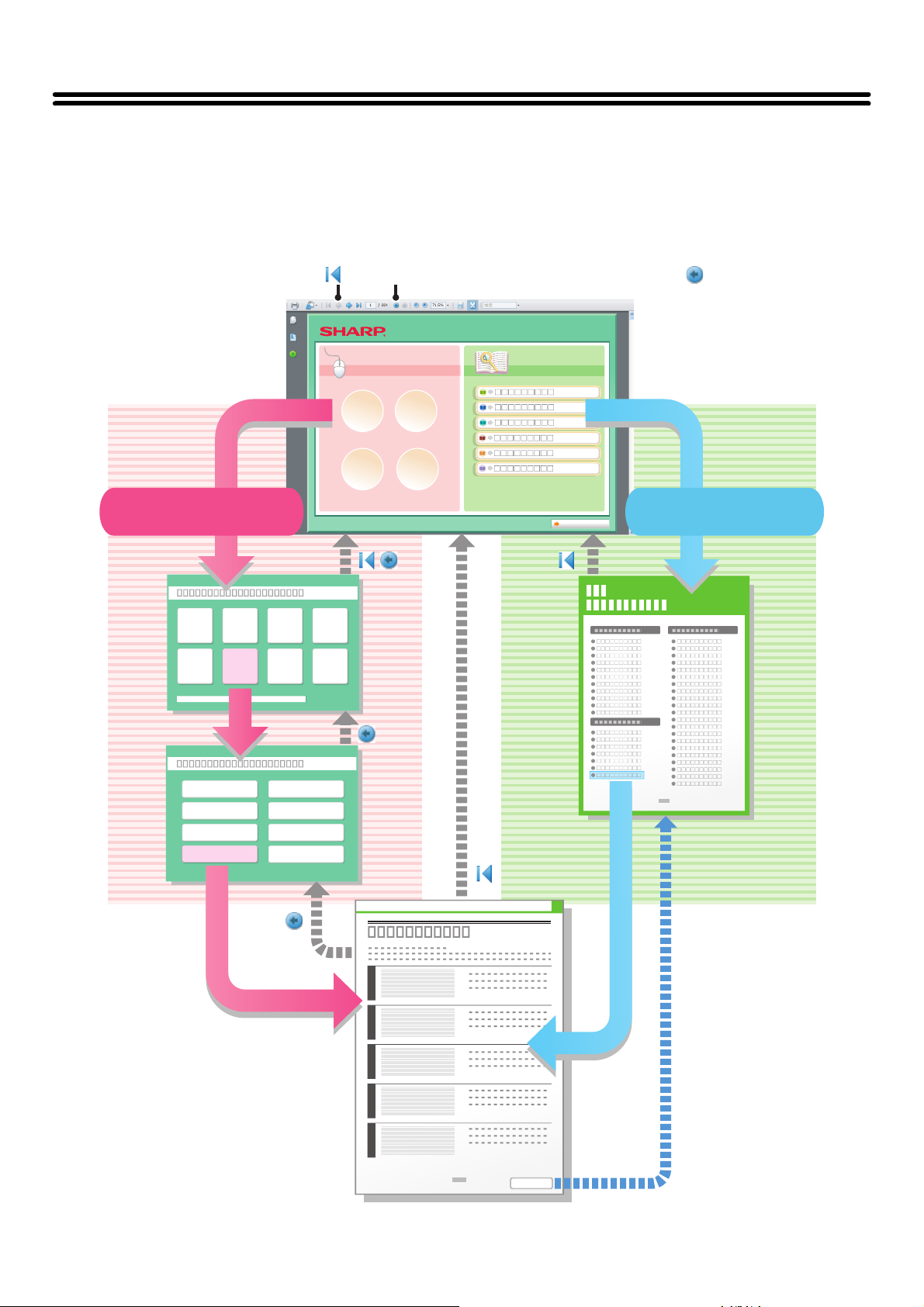
INFORMÁCIE O NÁVODE NA POUŽÍVANIE
K dispozícii sú dva spôsoby vyhľadávania témy v tomto návode: môžete použiť ponuku „Chcem robiť...“ alebo použite
zvyčajný obsah.
Nasledujúce vysvetlenia predpokladajú použitie programu Adobe Reader 8.0 (v predvolenom nastavení sa niektoré
tlačidlá neobjavujú).
Návrat navrch strany ( )
Vyhľadávanie založené na
činnosti, ktorú chcete robiť
Strana s
ponukou
Návrat na predchádzajúcu zobrazenú stranu ( )
Vyhľadávanie pomocou
obsahu
Strana s
obsahom
Strana s textom
1
2
3
4
5
i
Page 28
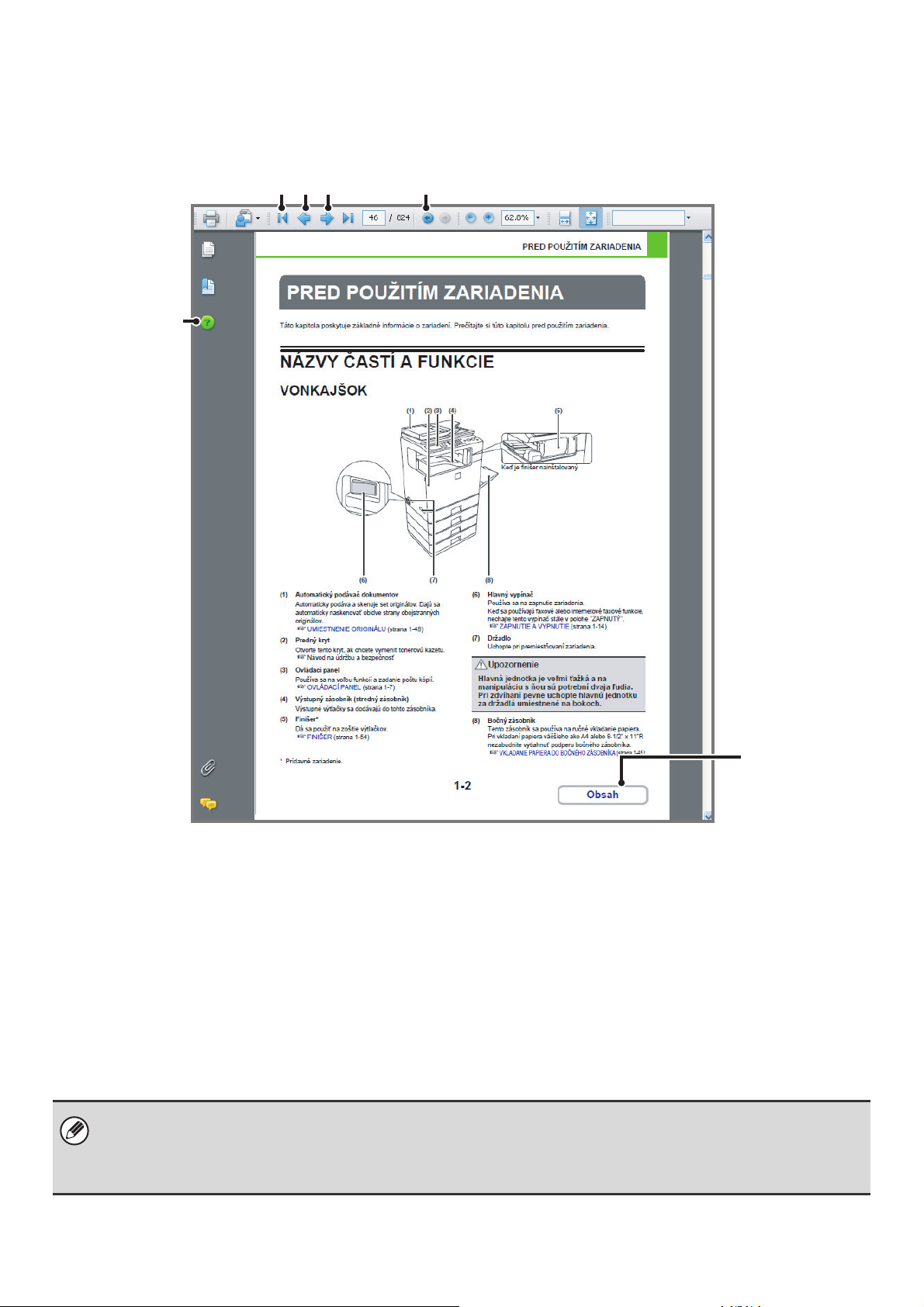
POUŽÍVANIE NÁVODU
Kliknutím na dole uvedené tlačidlo prejdete na stranu, ktorú chcete zobraziť.
(1) (2) (3) (4)
(5)
(1) Tlačidlo návratu navrch strany
Ak niektorá akcia nepokračuje podľa očakávania,
kliknutím na toto tlačidlo začnete znova.
(2) Tlačidlo návratu o jednu stranu naspäť
Zobrazí predchádzajúcu stranu.
(3) Tlačidlo prechodu o jednu stranu dopredu
Zobrazí nasledujúcu stranu.
(4)
Tlačidlo návratu na predchádzajúcu zobrazenú stranu
Zobrazí stranu, ktorá bola zobrazená pred aktuálnou
stranou.
• Ak sa toto tlačidlo neobjaví, pozrite informácie o jeho zobrazení v Pomocníkovi programu Adobe Reader.
• Upozornenie týkajúce sa tlače
Ak sa tlačia všetky strany, vytlačia sa aj strany ponuky „Chcem robiť...“. Ak chcete vytlačiť iba strany s vysvetlením
funkcie, zadajte rozsah strán.
(6)
(5) Tlačidlo Pomocníka programu Adobe Reader
Otvára Pomocníka programu Adobe Reader.
(6) Tlačidlo Obsah
Zobrazí obsah každej kapitoly.
Ak je napríklad aktuálna strana súčasťou kapitoly o
tlačiarni, týmto tlačidlom sa zobrazí obsah kapitoly o
tlačiarni.
ii
Page 29
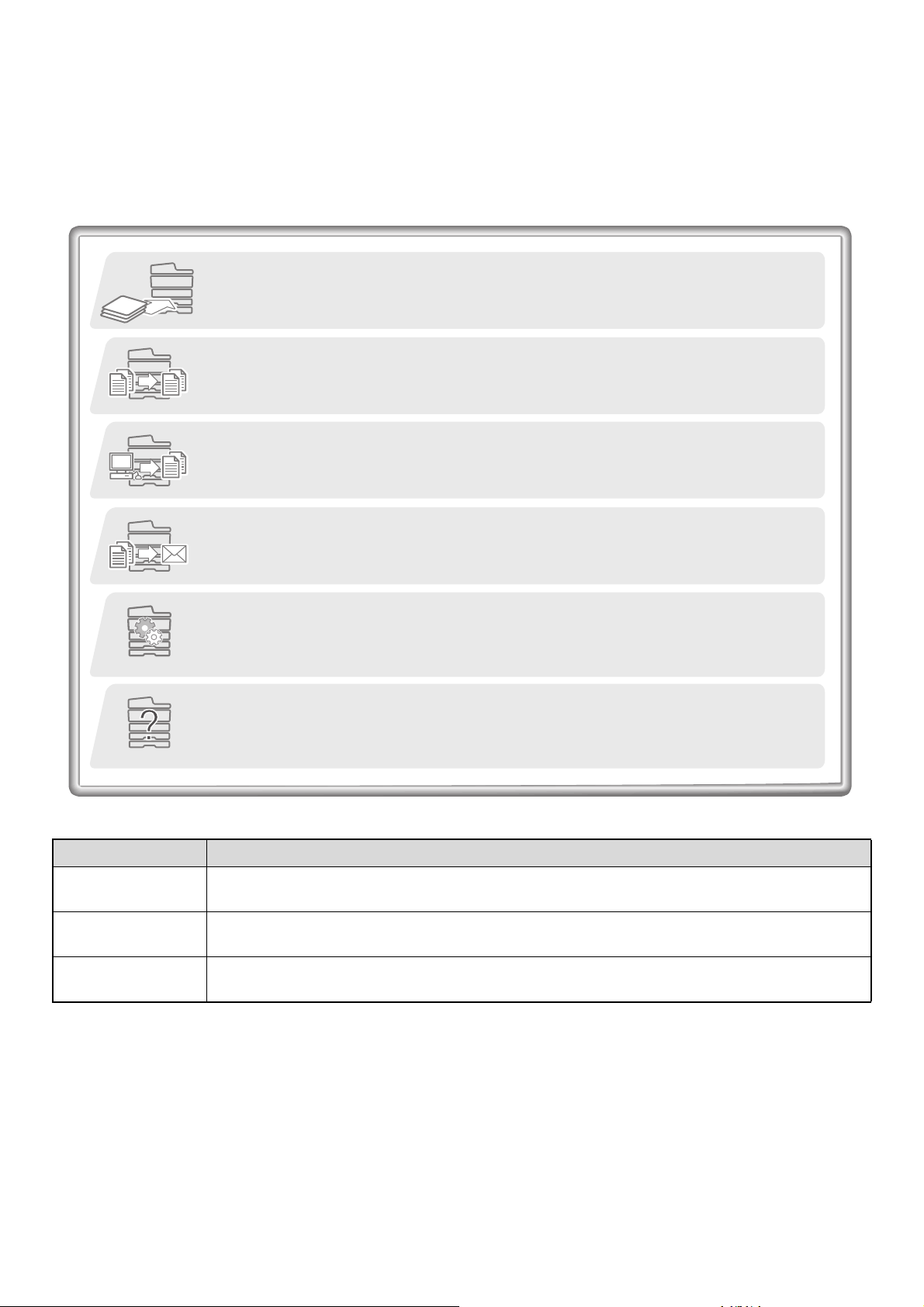
NÁVODY DODÁVANÉ SO ZARIADENÍM
Návody na obsluhu vo formáte PDF (tento návod)
Návody vo formáte PDF obsahujú podrobné vysvetlenie postupov pri používaní zariadenia v jednotlivých režimoch. Keď
si ich chcete prezrieť, prevezmite ich ich z pevného disku zariadenia. Postup prevzatia návodov je vysvetlený v časti
„Preberanie dokumentu Návod na používanie“ v dokumente Návod pre rýchly štart.
1. PRED POUŽITÍM ZARIADENIA
Táto kapitola poskytuje informácie napríklad o postupoch pri základnej prevádzke a vkladaní papiera.
2. KOPÍRKA
Táto kapitola poskytuje podrobné vysvetlenie postupov pri používaní funkcie kopírovania.
3. TLAČIAREŇ
Táto kapitola poskytuje podrobné vysvetlenie postupov pri používaní funkcie tlače.
4. SKENER/INTERNETOVÝ FAX
Táto kapitola poskytuje podrobné vysvetlenie postupov pri používaní funkcie skenera a funkcie
internetového faxu.
5. NASTAVENIA SYSTÉMU
V tejto kapitole je vysvetlená funkcia „Nastavenia systému", ktorá sa používa na nakonfigurovanie
rôznych parametrov tak, aby vyhovovali zameraniu a potrebám vášho pracoviska. Aktuálne
nastavenia sa dajú pomocou funkcie „Nastavenia systému“ zobraziť alebo vytlačiť.
6. RIEŠENIE PROBLÉMOV
V tejto kapitole je vysvetlený spôsob vytiahnutia zaseknutého papiera a poskytuje odpovede na
časté otázky týkajúce sa obsluhy zariadenia v jednotlivých režimoch. Pozrite sa do tohto návodu,
keď máte pri používaní zariadenia nejaké problémy.
Tlačené návody
Názov návodu Obsah
Návod na údržbu a
bezpečnosť
Návod na inštaláciu
software
Návod pre rýchly
štart
Tento návod obsahuje pokyny na bezpečné používanie zariadenia a uvádza prehľad jeho parametrov
ako aj jeho prídavných zariadení.
V tomto návode je vysvetlené, ako nainštalovať softvér a nakonfigurovať nastavenia na používanie
zariadenia ako tlačiarne alebo skenera.
Tento návod obsahuje zrozumiteľné vysvetlenie všetkých funkcií zariadenia v jednom zväzku. Podrobné
vysvetlenie jednotlivých funkcií je možné nájsť v príslušných návodoch vo formáte PDF.
iii
Page 30
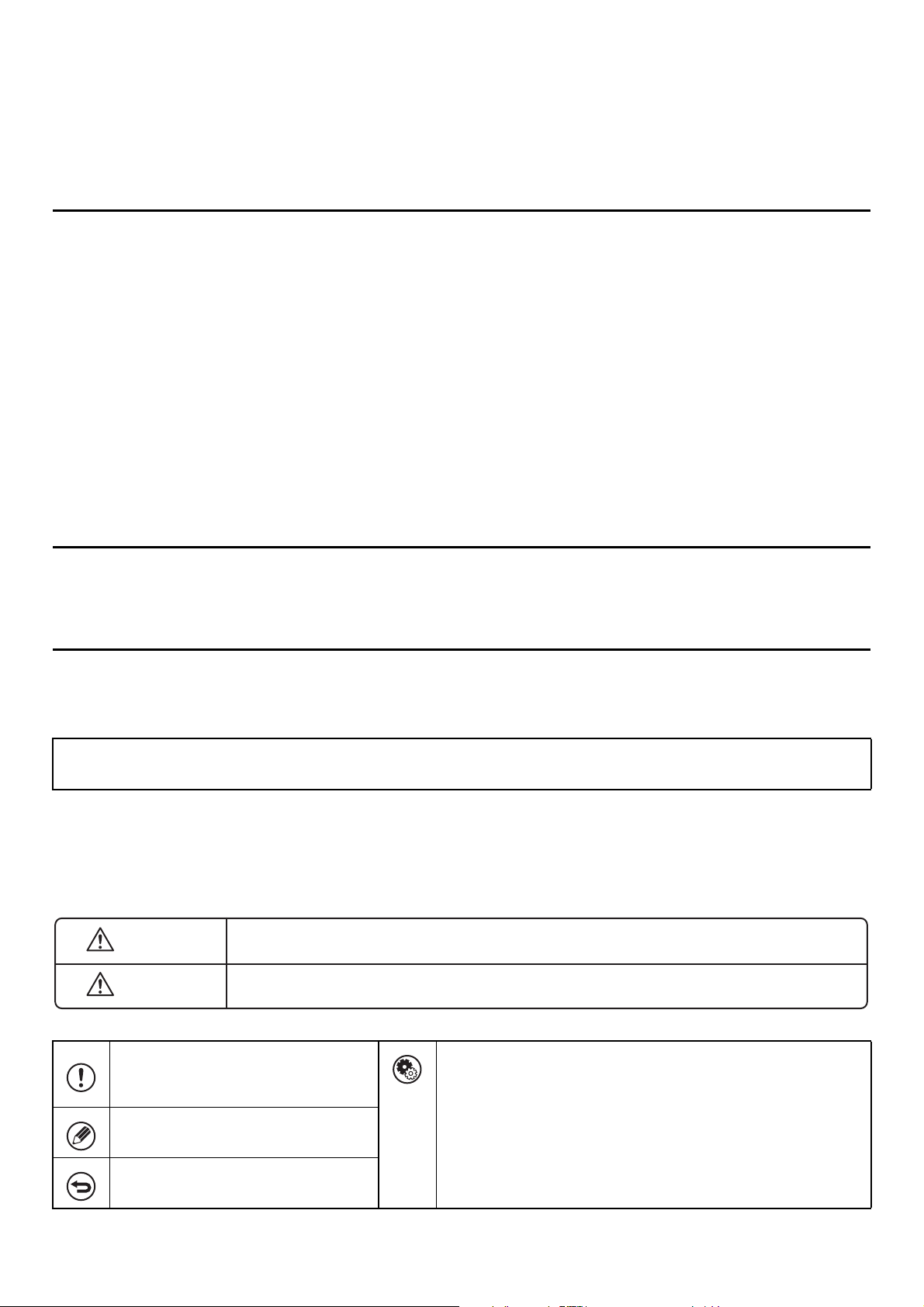
INFORMÁCIE O NÁVODE NA POUŽÍVANIE
Tento návod vysvetľuje spôsob používania digitálneho plne farebného multifunkčného systému MX-C310/MX-C380.
Majte na pamäti
• Informácie o inštalácii ovládačov a softvéru uvedené v tomto návode nájdete v dokumente Návod na inštaláciu software.
• Informácie o svojom operačnom systéme nájdete v návode k operačnému systému alebo využite funkciu Pomocníka online.
®
• Vysvetlenia obrazoviek a postupov v prostredí systému Windows sa týkajú predovšetkým systému Windows Vista
obrazovky sa môžu líšiť v závislosti od verzie operačného systému alebo softvérovej aplikácie.
• Vysvetlenia obrazoviek a postupov v prostredí počítača Macintosh sú založené na systéme Mac OS X v10.4 v prípade systému
Mac OS X. Tieto obrazovky sa môžu líšiť v závislosti od verzie operačného systému alebo softvérovej aplikácie.
• Kdekoľvek sa v tomto návode objaví „MX-xxxx“, nahraďte znaky „xxxx“ názvom svojho modelu.
• Tento návod obsahuje odkazy na funkcie faxu. Tieto funkcie však nie sú v niektorých krajinách alebo regiónoch dostupné.
• Na prípravu tohto návodu bolo vynaložené nemalé úsilie. Ak máte nejaké poznámky alebo problémy týkajúce sa návodu,
obráťte sa na predajcu alebo najbližšie autorizované servisné stredisko.
• Tento výrobok prešiel prísnou kontrolou kvality a prehliadkami. Keď však napriek tomu zistíte nejakú chybu alebo iný problém,
obráťte sa na predajcu alebo najbližšie autorizované servisné stredisko.
• Mimo zákonom stanovených prípadov nie je firma SHARP zodpovedná za poruchy, ktoré nastanú pri používaní výrobku alebo
jeho doplnkov alebo za poruchy spôsobené nesprávnou obsluhou výrobku alebo jeho doplnkov alebo iné chyby alebo škody,
ktoré nastanú používaním výrobku.
Výstraha
• Reprodukcia, úprava alebo preklad návodu sú bez predchádzajúceho písomného súhlasu zakázané s výnimkou povolenou
autorskými zákonmi.
• Všetky informácie v tomto návode môžu byť bez upozornenia zmenené.
. Tieto
Obrázky, ovládací panel a displej vyobrazené v tomto návode
Prídavné zariadenia sú vo všeobecnosti voliteľné, niektoré modely však obsahujú určité prídavné zariadenia ako štandardné vybavenie.
Opisy uvedené v tomto návode predpokladajú použitie podávacích modulov na 500 hárkov papiera (celkom štyri zásobníky), ktoré sú
nainštalované na zariadení MX-C380.
Pre niektoré funkcie a postupy sa vo vysvetleniach predpokladá, že sú nainštalované iné zariadenia, než tie, ktoré sú uvedené vyššie.
Vďaka vylepšeniam a modifikáciám výrobkov sa môžu obrazovky displeja, hlásenia a názvy tlačidiel uvedené v
tomto návode odlišovať od tých, ktoré sú na skutočnom zariadení.
Ikony použité v návodoch
Ikony v návodoch naznačujú nasledujúce typy informácií:
Varovanie
Upozornenie
Upozorňuje na situáciu, pri ktorej hrozí
riziko poškodenia alebo poruchy
zariadenia.
Poskytuje dodatočné vysvetlenie
funkcie alebo postupu.
Vysvetľuje, ako zrušiť alebo opraviť
určitý úkon.
Varuje vás pred situáciami, kde hrozí riziko úmrtia alebo zranenia osôb.
Varuje vás pred situáciami, kde hrozí riziko zranenia osôb alebo po kodenia majetku.
Signalizuje názov nastavenia systému a poskytuje stručné
vysvetlenie nastavenia.
Keď sa objaví "Nastavenia systému":
Je vysvetlené všeobecné nastavenie.
Keď sa objaví "Nastavenia systému (administrátor)":
Je vysvetlené nastavenie, ktoré môže nakonfigurovať len
administrátor.
iv
Page 31
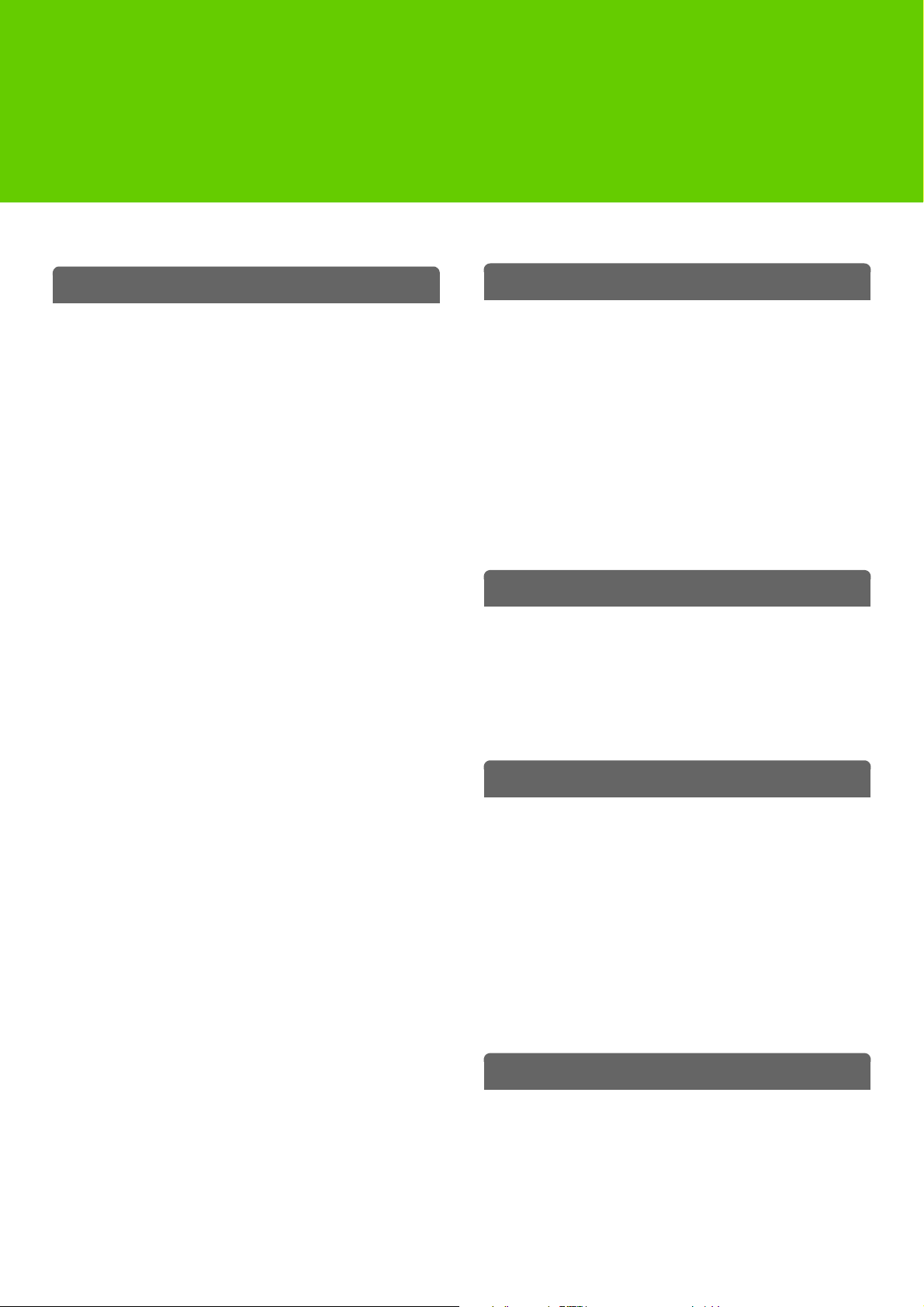
KAPITOLA 1
PRED POUŽITÍM ZARIADENIA
Táto kapitola poskytuje informácie o postupoch pri základnej prevádzke, spôsobe vkladania papiera a údržbe zariadenia.
PRED POUŽITÍM ZARIADENIA
NÁZVY ČASTÍ A FUNKCIE . . . . . . . . . . . . . . . . . . . 1-2
• VONKAJŠOK . . . . . . . . . . . . . . . . . . . . . . . . . . . 1-2
• VNÚTRAJŠOK . . . . . . . . . . . . . . . . . . . . . . . . . . 1-4
• AUTOMATICKÝ PODÁVAČ
DOKUMENTOV A PREDLOHOVÉ SKLO . . . . . 1-5
• ZADNÁ A BOČNÁ ČASŤ . . . . . . . . . . . . . . . . . . 1-6
• OVLÁDACÍ PANEL. . . . . . . . . . . . . . . . . . . . . . . 1-7
POUŽÍVANIE OVLÁDACIEHO PANELA. . . . . . . . . 1-9
• POUŽÍVANIE DISPLEJA . . . . . . . . . . . . . . . . . . 1-9
POUŽÍVANIE WEBOVEJ STRÁNKY . . . . . . . . . . . 1-13
ZAPNUTIE A VYPNUTIE . . . . . . . . . . . . . . . . . . . . 1-14
• FUNKCIE NA ÚSPORU ENERGIE . . . . . . . . . 1-15
• TLAČIDLO [ÚSPORA ENERGIE]. . . . . . . . . . . 1-15
OVEROVANIE POUŽÍVATEĽA . . . . . . . . . . . . . . . 1-16
OVEROVANIE PODĽA ČÍSLA POUŽÍVATEĽA
•
• OVEROVANIE PODĽA
PRIHLASOVACIEHO MENA / HESLA . . . . . . . 1-18
• OTVORENIE WEBOVEJ STRÁNKY . . . . . . . . 1-21
KONTROLA POUŽÍVATEĽA . . . . . . . . . . . . . . . . . 1-22
• ZOZNAM POUŽÍVATEĽOV . . . . . . . . . . . . . . . 1-22
• PREDVOLENÉ NASTAVENIA . . . . . . . . . . . . . 1-25
• ZOZNAM SKUPINY OBMEDZENIA
STRÁN . . . . . . . . . . . . . . . . . . . . . . . . . . . . . . . 1-27
• ZOZNAM SKUPINY PRÁVOMOCÍ. . . . . . . . . . 1-28
• ZOZNAM SKUPINY OBĽÚBENÝCH
ČINNOSTÍ . . . . . . . . . . . . . . . . . . . . . . . . . . . . 1-31
• ZOBRAZ POČET UŽÍVATEĽOV . . . . . . . . . . . 1-32
OVLÁDANIE ZARIADENIA NA DIAĽKU . . . . . . . . 1-33
ZÁZNAM O ÚLOHE . . . . . . . . . . . . . . . . . . . . . . . . 1-34
• ULOŽIŤ/ODSTRÁNIŤ PROTOKOL ÚLOH . . . . 1-34
• ZOBRAZIŤ REGISTER ÚLOHY . . . . . . . . . . . . 1-34
POLOŽKY UVEDENÉ V ZÁZNAME O ÚLOHE . . . 1-35
. . . 1-16
VKLADANIE PAPIERA
DÔLEŽITÉ INFORMÁCIE O PAPIERI . . . . . . . . . . 1-40
• NÁZVY A UMIESTNENIE ZÁSOBNÍKOV . . . . 1-40
• POUŽITEĽNÝ PAPIER. . . . . . . . . . . . . . . . . . . 1-40
NASTAVENIA ZÁSOBNÍKA PRE ZÁSOBNÍK
1 AŽ 4 . . . . . . . . . . . . . . . . . . . . . . . . . . . . . . . . . . . 1-43
• VLOŽENIE PAPIERA A ZMENA
FORMÁTU PAPIERA . . . . . . . . . . . . . . . . . . . . 1-43
VKLADANIE PAPIERA DO BOČNÉHO
ZÁSOBNÍKA. . . . . . . . . . . . . . . . . . . . . . . . . . . . . . 1-45
• DÔLEŽITÉ POKYNY NA POUŽÍVANIE
BOČNÉHO ZÁSOBNÍKA . . . . . . . . . . . . . . . . . 1-46
ORIGINÁLY
UMIESTNENIE ORIGINÁLU. . . . . . . . . . . . . . . . . . 1-48
• VKLADANIE ORIGINÁLOV DO
AUTOMATICKÉHO PODÁVAČA
DOKUMENTOV . . . . . . . . . . . . . . . . . . . . . . . . 1-48
• UMIESTNENIE ORIGINÁLU NA
PREDLOHOVÉ SKLO . . . . . . . . . . . . . . . . . . . 1-50
PRÍDAVNÉ ZARIADENIA
PRÍDAVNÉ ZARIADENIA. . . . . . . . . . . . . . . . . . . . 1-52
FINIŠER . . . . . . . . . . . . . . . . . . . . . . . . . . . . . . . . . 1-54
• NÁZVY ČASTÍ . . . . . . . . . . . . . . . . . . . . . . . . . 1-54
• SPOTREBNÝ MATERIÁL . . . . . . . . . . . . . . . . 1-54
PODÁVAČ VIZITIEK . . . . . . . . . . . . . . . . . . . . . . . 1-55
SHARP OSA. . . . . . . . . . . . . . . . . . . . . . . . . . . . . . 1-56
• KOMUNIKAČNÝ MODUL APLIKÁCIE
(MX-AMX2). . . . . . . . . . . . . . . . . . . . . . . . . . . . 1-56
• MODUL EXTERNÉHO KONTA
(MX-AMX3). . . . . . . . . . . . . . . . . . . . . . . . . . . . 1-57
SKLADOVACIA ZÁLOHA . . . . . . . . . . . . . . . . . . . 1-38
• NASTAVENIA EXPORTU . . . . . . . . . . . . . . . . 1-38
• NASTAVENIA IMPORTU . . . . . . . . . . . . . . . . . 1-38
KOPÍROVANIE ZARIADENIA . . . . . . . . . . . . . . . . 1-39
• NASTAVENIA EXPORTU . . . . . . . . . . . . . . . . 1-39
• NASTAVENIA IMPORTU . . . . . . . . . . . . . . . . . 1-39
ZADÁVANIE TEXTU
FUNKCIE HLAVNÝCH TLAČIDIEL . . . . . . . . . . . . 1-59
1-1
Page 32

PRED POUŽITÍM ZARIADENIA
PRED POUŽITÍM ZARIADENIA
Táto kapitola poskytuje základné informácie o zariadení. Prečítajte si túto kapitolu pred použitím zariadenia.
NÁZVY ČASTÍ A FUNKCIE
VONKAJŠOK
(4)
(3) (5)
(2)
(1)
(6) (7) (8)
(1) Automatický podávač dokumentov
Automaticky podáva a skenuje set originálov. Dajú sa
automaticky naskenovať obidve strany obojstranných
originálov.
☞ UMIESTNENIE ORIGINÁLU (strana 1-48)
(2) Predný kryt
Otvorte tento kryt, ak chcete vymeniť tonerovú kazetu.
☞ Návod na údržbu a bezpečnosť
(3) Ovládací panel
Používa sa na voľbu funkcií a zadanie počtu kópií.
☞ OVLÁDACÍ PANEL (strana 1-7)
(4) Výstupný zásobník (stredný zásobník)
Výstupné výtlačky sa dodávajú do tohto zásobníka.
(5) Finišer*
Dá sa použiť na zošitie výtlačkov.
☞ FINIŠER (strana 1-54)
* Prídavné zariadenie.
Keď je finišer nainštalovaný
(6) Hlavný vypínač
Používa sa na zapnutie zariadenia.
Keď sa používajú faxové alebo internetové faxové funkcie,
nechajte tento vypínač stále v polohe "ZAPNUTÝ".
☞ ZAPNUTIE A VYPNUTIE (strana 1-14)
(7) Držadlo
Uchopte pri premiestňovaní zariadenia.
Upozornenie
Hlavná jednotka je veľmi ťažká a na
manipuláciu s ňou sú potrební dvaja ľudia.
Pri zdvíhaní pevne uchopte hlavnú jednotku
za držadlá umiestnené na bokoch.
(8) Bočný zásobník
Tento zásobník sa používa na ručné vkladanie papiera.
Pri vkladaní papiera väčšieho ako A4 alebo 8-1/2" x 11"R
nezabudnite vytiahnuť podperu bočného zásobníka.
☞
VKLADANIE PAPIERA DO BOČNÉHO ZÁSOBNÍKA (strana 1-45)
1-2
Obsah
Page 33

(9) (11)(10)
PRED POUŽITÍM ZARIADENIA
(9) Zásobník 1
Slúži na uloženie papiera.
☞ NASTAVENIA ZÁSOBNÍKA PRE ZÁSOBNÍK 1 AŽ 4
(strana 1-43)
(10) Zásobník 2/Zásobník 3/Zásobník 4
(keď je nainštalovaný podávací modul na 500 hárkov
papiera)*
Na držanie papiera.
V prípade kombinácií s podávacím modulom na 500
hárkov papiera sa obráťte na predajcu alebo najbližšieho
autorizovaného servisného zástupcu.
☞ NASTAVENIA ZÁSOBNÍKA PRE ZÁSOBNÍK 1 AŽ 4
(strana 1-43)
* Prídavné zariadenie.
(11) USB konektor (typ A)
Podporuje USB 2.0 (Vysoká rýchlosť)
Používa sa na pripojenie USB systému ako je USB
pamäť k zariadeniu.
Pre USB použite tienený kábel.
1-3
Obsah
Page 34
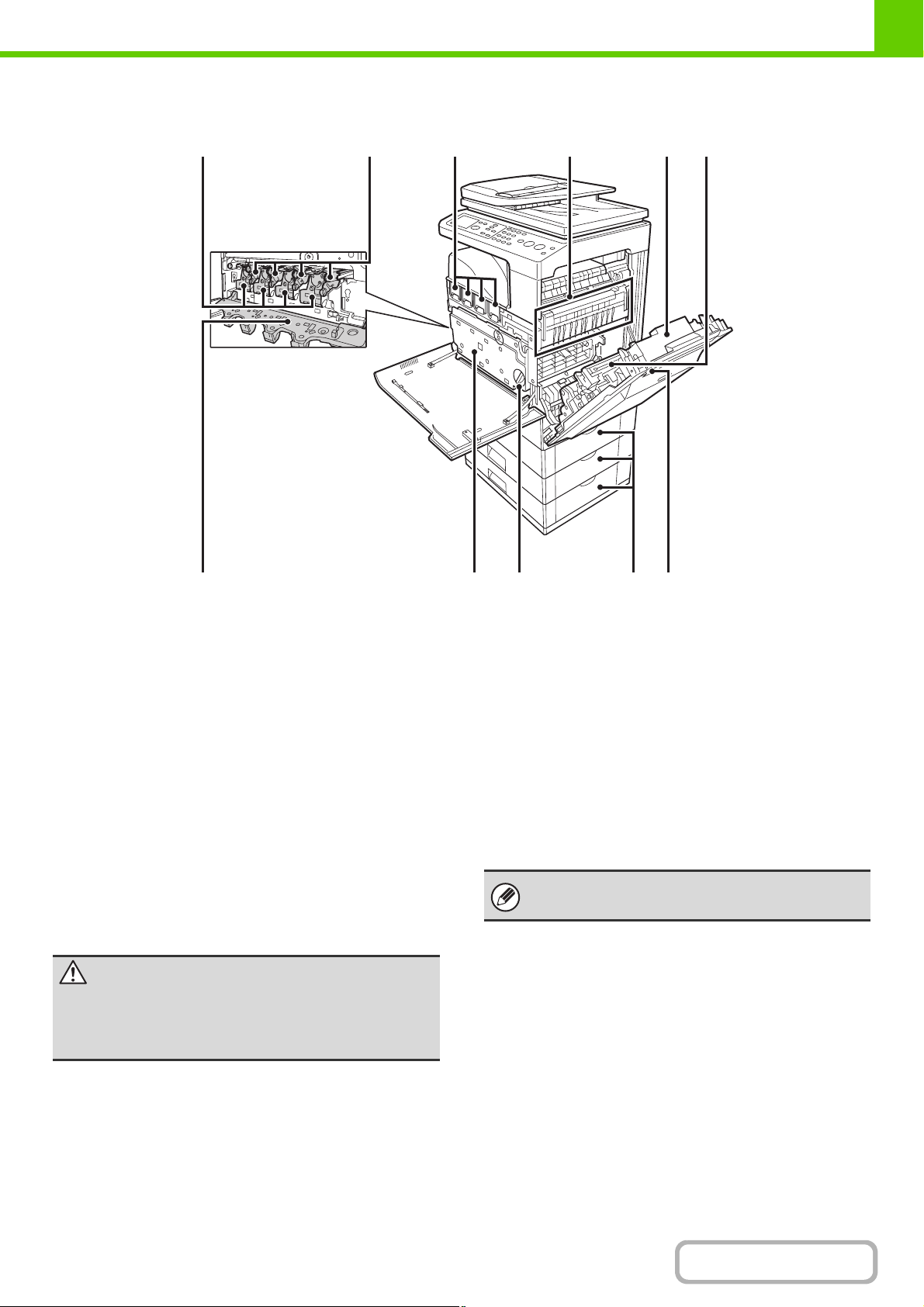
VNÚTRAJŠOK
PRED POUŽITÍM ZARIADENIA
(12)
Nádoba na zber tonera
odňatá a kryt hlavnej
nabíjacej korony otvorený
(14)(13) (15) (17)(16)
(20)(19)(18) (21) (22)
(12) Kazety developera
Obsahuje developer, ktorý je potrebná na prenos tonera
na papier.
Pri výmene kazety valca musí byť pred jej nahradením
odňatá kazeta developera.
☞
Návod na údržbu a bezpečnosť
(13) \Kazety valca
Obsahuje fotocitlivý valec, ktorý sa používa pri vytváraní
obrazov pre kopírovanie a tlač.
☞
Návod na údržbu a bezpečnosť
(14) Tonerové kazety
Obsahujú toner na tlač. Keď sa toner v kazete minie,
musí sa vymeniť kazeta s farbou, ktorá sa minula.
☞
Návod na údržbu a bezpečnosť
(15) Fixačná jednotka
Tu sa prenesený obraz tepelne zatavuje na papier.
Upozornenie
Fixačná jednotka je horúca. Dávajte pozor,
aby ste sa nepopálili pri vyberaní
zaseknutého papiera.
(16) Kryt pravej strany
Otvorte tento kryt, ak chcete vytiahnuť zaseknutý papier.
☞ 6. RIEŠENIE PROBLÉMOV "ODSTRÁNENIE
ZASEKNUTIA" (strana 6-2)
(17) Časť na obracanie papiera
Používa sa pri obojstrannej tlači. Otvorte túto časť, ak
chcete vytiahnuť zaseknutý papier.
☞ 6. RIEŠENIE PROBLÉMOV "ODSTRÁNENIE
ZASEKNUTIA" (strana 6-2)
(18) Kryt hlavnej nabíjacej korony
Otvorte tento kryt, ak chcete vyčistiť hlavnú nabíjaciu koronu.
☞
Návod na údržbu a bezpečnosť
(19) Zásobník na zber toneru
Slúži na zhromažďovanie nadbytočného tonera, ktorý
zostáva po tlači.
☞
Návod na údržbu a bezpečnosť
Servisný technik od vás zásobník na zber toneru
odoberie.
(20) Uvoľňovacia páčka zásobníka na zber toneru
Stlačte túto páčku, ak potrebujete uvoľniť zámok
zásobníka na zber toneru pri jeho výmene alebo pri
čistení laserovej jednotky.
☞
Návod na údržbu a bezpečnosť
(21) Kryt pravej strany zásobníka na papier
Otvorte, ak chcete vytiahnuť zaseknutý papier zo zásobníkov.
☞ 6. RIEŠENIE PROBLÉMOV "ODSTRÁNENIE
ZASEKNUTIA" (strana 6-2)
(22) Páčka na uvoľnenie krytu pravej strany
Vytiahnite a držte túto páčku hore, ak chcete otvoriť kryt
pravej strany a vytiahnuť zaseknutý papier.
☞ 6. RIEŠENIE PROBLÉMOV "ODSTRÁNENIE
ZASEKNUTIA" (strana 6-2)
1-4
Obsah
Page 35

PRED POUŽITÍM ZARIADENIA
AUTOMATICKÝ PODÁVAČ DOKUMENTOV A
PREDLOHOVÉ SKLO
(2)(1) (3) (4) (5) (6) (7)
(1) Podávací valček na papier
Tento valček otáčaním automaticky podáva predlohu.
(2) Kryt oblasti podávania dokumentov
Otvorte tento kryt, ak chcete vytiahnuť zaseknutú
predlohu alebo vyčistiť podávací valček na papier.
☞ 6. RIEŠENIE PROBLÉMOV "ODSTRÁNENIE
ZASEKNUTIA" (strana 6-2)
☞ Návod na údržbu a bezpečnosť
(3) Vodiace lišty originálov
Pomáhajú zaistiť správne naskenovanie originálu.
Vodiace lišty nastavte podľa šírky originálu.
☞ UMIESTNENIE ORIGINÁLU (strana 1-48)
(4) Zásobník podávača dokumentov
Originály umiestnite do tohto zásobníka. 1-stranné
originály sa musia umiestniť lícom hore.
☞ UMIESTNENIE ORIGINÁLU (strana 1-48)
(5) Zásobník výstupu originálu
Do tohto zásobníka sa vysúvajú naskenované originály.
(6) Skenovacia oblasť
Tu sa skenujú originály vložené do zásobníka podávača
dokumentov.
☞
Návod na údržbu a bezpečnosť
(7) Predlohové sklo
Používa sa na skenovanie knihy alebo iných hrubých
originálov, ktoré nemôžu prejsť cez automatický podávač
dokumentov.
☞ UMIESTNENIE ORIGINÁLU NA PREDLOHOVÉ
SKLO (strana 1-50)
1-5
Obsah
Page 36

ZADNÁ A BOČNÁ ČASŤ
PRED POUŽITÍM ZARIADENIA
(1)
(2)
(3)
(4)
(5)
(1) USB konektor (typ A)
Podporuje USB 2.0 (Vysoká rýchlosť)
Používa sa na pripojenie USB systému ako je USB
pamäť k zariadeniu.
Tento konektor nie je prvotne k dispozícii na používanie.
Ak chcete konektor použiť, obráťte sa na servisného
technika.
(2) LAN konektor
K tomuto konektoru pripojte LAN kábel v prípade, že sa
zariadenie používa v počítačovej sieti.
Pre LAN použite tienený typ kábla.
(3) USB konektor (typ B)
Podporuje USB 2.0 (Vysoká rýchlosť)
K tomuto konektoru sa môže pripojiť počítač, aby sa
zariadenie dalo používať ako tlačiareň.
Pre USB použite tienený kábel.
(4) Servisný konektor (len pre servis)
Upozornenie
Tento konektor je určený na používanie len
pre servisných technikov.
Pripojenie kábla k tomuto konektoru môže
spôsobiť nesprávne fungovanie zariadenia.
Dôležitá poznámka pre servisných technikov:
Kábel pripojený k servisnému konektoru
nesmie byť dlhší než 3 m (118").
(5) Sieťová zástrčka
1-6
Obsah
Page 37

OVLÁDACÍ PANEL
PRED POUŽITÍM ZARIADENIA
(8)(5) (6) (7)(2) (3) (4)(1)
(1) Displej
Na displeji sa zobrazujú správy a tlačidlá.
Pomocou tlačidiel so šípkou a tlačidla [OK] sa vyberajú
zobrazené položky a vykonávajú rôzne činnosti.
☞ POUŽÍVANIE OVLÁDACIEHO PANELA (strana 1-9)
(2) Tlačidlo [SPÄŤ]
Stlačením tohto tlačidla sa vrátite na predchádzajúcu
obrazovku bez zrušenia nastavení.
(3) Tlačidlo [OK]
Stlačením tohto tlačidla sa vyberá vybrané nastavenie.
(4) Tlačidlá so šípkou
Stláčaním týchto tlačidiel sa presúva rámček výberu
určený na voľbu tlačidiel nastavenia a položiek na displeji.
(5) Tlačidlá výberu režimu a indikátory
Pomocou týchto tlačidiel sa vyberá režim zobrazenia.
Keď sa tlačidlo vyberie, indikátor tlačidla sa rozsvieti.
Tlačidlo [TLAČ]
Keď chcete vytlačiť úlohu pozdržanej tlače, stlačením
tohto tlačidla prepnete do režimu tlače.
Tlačidlo [ODOSLANIE OBRAZU]
Stlačením tohto tlačidla vyberiete režim sieťového
skenera/faxu, ak chcete použiť funkciu skenera alebo faxu.
Tlačidlo [KÓPIA]
Stlačením tohto tlačidla vyberiete režim kopírovania. Ak
chcete zobraziť celkový počet použitých strán a množstvo
zostávajúceho tonera, podržte stlačené tlačidlo [KÓPIA].
(6) Kontrolky režimu TLAČ
• Kontrolka READY
Keď sa táto kontrolka rozsvieti, môžu sa prijímať
tlačové úlohy.
• Kontrolka DÁTA
Bliká pri príjme tlačových dát a svieti počas tlače.
TLAČOKSPÄŤ
ODOSLANIE
OBRAZU
KÓPIA
STAV ÚLOHY
READY
DÁTA
LINE
DÁTA
SYSTÉMOVÉ
NASTAVENIA
(9) (10) (11)
(7) Kontrolky režimu ODOSLANIE OBRAZU
(8) Číselné tlačidlá
(9) Tlačidlo [STAV ÚLOHY]
(10) Tlačidlo [SYSTÉMOVÉ NASTAVENIA]
(11) Klávesová skratka pre Sharp OSA
LOGOUT
• Kontrolka LINE
Rozsvieti sa počas prenosu alebo príjmu faxu alebo
internetového faxu. Rozsvieti sa aj pri prenose obrazu
v režime skenovania.
• Kontrolka DÁTA
Začne blikať, keď nie je možné prijatý faxový alebo
internetový faxový dokument vytlačiť, napr. kvôli
nedostatku papiera. Rozsvieti sa, keď sa
neuskutočnilo odoslanie prenosovej úlohy.
Používajú sa na zadanie počtu kópií, faxových čísel a
ďalších číselných hodnôt. Tieto tlačidlá sa používajú aj
na zadávanie nastavení číselnými hodnotami.
Stlačte toto tlačidlo na zobrazenie obrazovky stavu úlohy.
Obrazovka stavu úlohy sa používa na kontrolu informácií
o úlohách a na zrušenie úloh.
Podrobnosti o všetkých funkciách nájdete v príslušných
kapitolách tohto návodu.
Stlačte toto tlačidlo na zobrazenie obrazovky
systémových nastavení. Systémové nastavenia sa
používajú na nakonfigurovanie nastavení zásobníkov
papiera a na nastavenie parametrov, aby sa zariadenie
ľahšie používalo.
Stlačením tohto tlačidla zobrazíte klávesovú skratku pre
režim Sharp OSA (keď
je nainštalovaný komunikačný
modul aplikácie). Na tejto obrazovke sa tiež objavujú
vlastné tlačidlá. Na vlastných tlačidlách sa ukladajú
klávesové skratky pre často používané špeciálne režimy
a ďalšie nastavenia.
1-7
Obsah
Page 38

PRED POUŽITÍM ZARIADENIA
(12) (13) (14)
ODOSLANIE
(12) Tlačidlo [VYMAZAŤ] ( )
Stlačte ho na nastavenie počtu kópií na "0".
(13) Tlačidlo [ČIERNOBIELE KOPÍROVANIE]
Stlačte toto tlačidlo na čiernobiele kopírovanie alebo
skenovanie originálu.
(14) Tlačidlo [FAREBNÉ KOPÍROVANIE]
Stlačte toto tlačidlo na farebné kopírovanie alebo
skenovanie originálu.
Toto tlačidlo sa nedá použiť pre fax alebo internetový fax.
(15) Tlačidlo [LOGOUT] ( )
Stlačte toto tlačidlo na odhlásenie zo systému po
prihlásení a po použití zariadenia.
☞ OVEROVANIE POUŽÍVATEĽA (strana 1-16)
(16) Tlačidlo [PROGRAM] ( )
Pri používaní funkcie kopírovania stlačte toto tlačidlo na
použitie programu úlohy.
(17) Tlačidlo [VYMAZAŤ VŠETKY] ( )
Stlačte toto tlačidlo na návrat do predvoleného
prevádzkového stavu.
Použite toto tlačidlo, keď chcete zrušiť všetky zvolené
nastavenia a začať pracovať z počiatočného stavu.
TLAČOKSPÄŤ
OBRAZU
KÓPIA
STAV ÚLOHY
READY
DÁTA
LINE
DÁTA
SYSTÉMOVÉ
NASTAVENIA
LOGOUT
(17)(15) (16) (18) (20) (21)(19)
(18) Tlačidlo [STOP] ( )
Stlačte toto tlačidlo na zastavenie kopírovacej úlohy
alebo skenovania originálu.
(19) Tlačidlo [ÚSPORA ENERGIE] ( ) / kontrolka
Toto tlačidlo sa používa na uvedenie zariadenia do
režimu automatického vypnutia za účelom šetrenia
energie.
Tlačidlo [ÚSPORA ENERGIE] ( ) bliká, keď je
zariadenie v režime automatického vypnutia.
☞ TLAČIDLO [ÚSPORA ENERGIE] (strana 1-15)
(20) Tlačidlo [NAPÁJANIE] ( )
Toto tlačidlo použite na zapnutie alebo vypnutie
zariadenia.
☞ ZAPNUTIE A VYPNUTIE (strana 1-14)
(21) Kontrolka napájania
Táto kontrolka sa rozsvieti, keď je zapnutý hlavný
vypínač zariadenia.
☞ ZAPNUTIE A VYPNUTIE (strana 1-14)
Kontrolky na ovládacom paneli sa môžu odlišovať podľa krajiny alebo regiónu.
1-8
Obsah
Page 39

PRED POUŽITÍM ZARIADENIA
POUŽÍVANIE OVLÁDACIEHO PANELA
V tejto časti je vysvetlený spôsob používania ovládacieho panela.
• Na zadávanie textu si pozrite "ZADÁVANIE TEXTU" (strana 1-59).
• Informácie o obrazovkách a postupoch pri používaní nastavení systému nájdete v časti "Spoločné spôsoby
prevádzky" (strana 5-5) v kapitole "5. NASTAVENIA SYSTÉMU".
POUŽÍVANIE DISPLEJA
Základná obrazovka
(1) (2)
OK
SPÄŤ
(1) Tlačidlami so šípkou presúvate rámček výberu.
Pomocou tlačidiel so šípkou presúvate rámček výberu na displeji na požadované tlačidlo nastavenia (napríklad [Originál] alebo
[Výber papiera]).
Rámček výberu
(2) Tlačidlo [OK]
Keď je rámček výberu na požadovanom nastavení, stlačením tlačidla [OK] potvrdíte svoj výber. Objaví sa obrazovka
nastavenia.
1-9
Obsah
Page 40
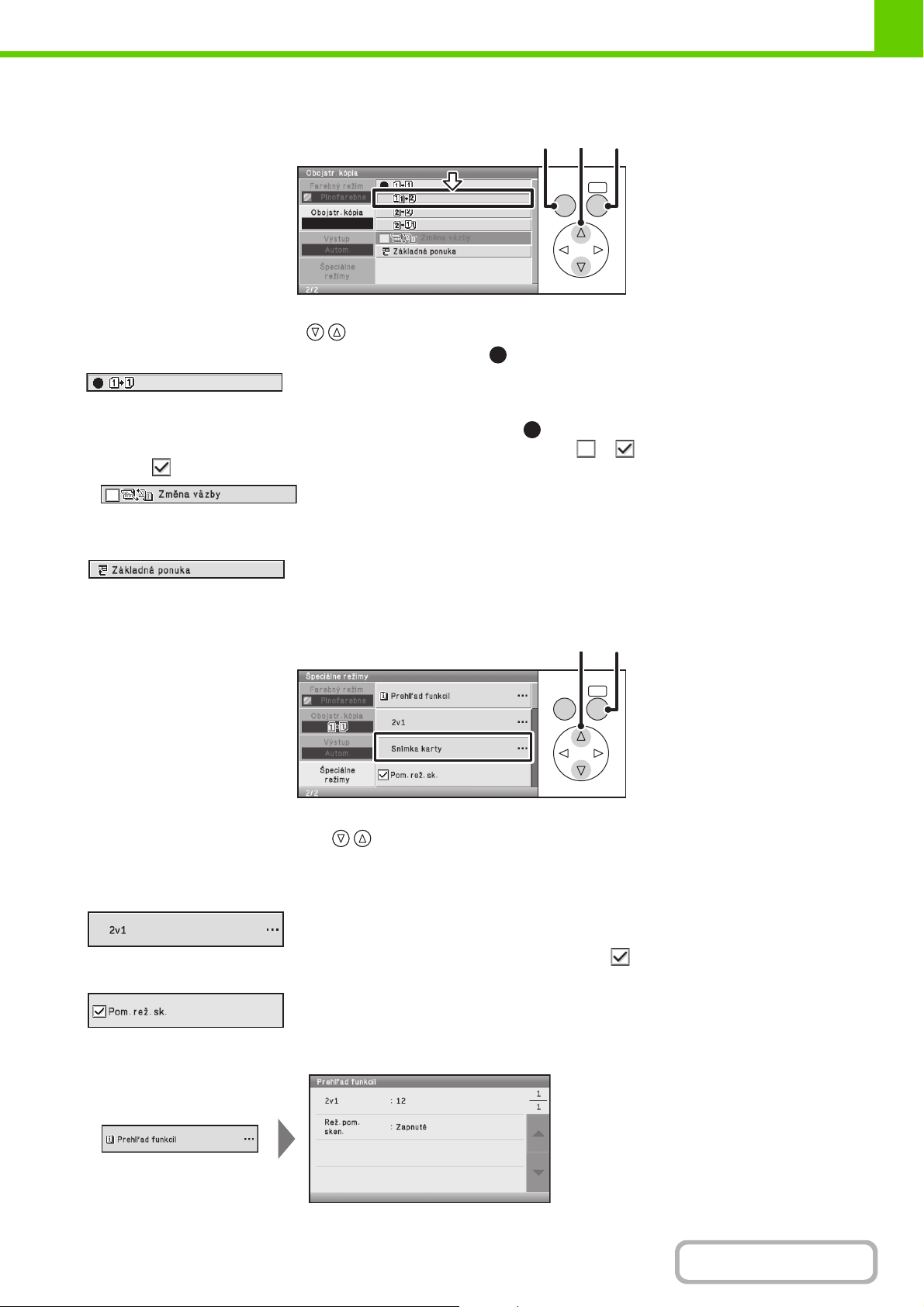
PRED POUŽITÍM ZARIADENIA
Výber položiek v zoznamoch a návrat na predchádzajúcu obrazovku
(1) (2)(3)
OK
SPÄŤ
(1) Keď sa voľby objavia ako zoznam na obrazovke nastavenia, vyberte v zozname požadovanú
položku pomocou tlačidiel .
Položky, ktoré sú momentálne nastavené, sú označené značkou .
(2) Stlačením tlačidla [OK] potvrdíte svoj výber.
•Keď sa stlačí tlačidlo [OK], vedľa vybranej položky sa objaví značka .
• Pri vybranej položke, ktorá má začiarkavacie políčko, sa políčko mení medzi a pri každom stlačení tlačidla [OK].
Značka znamená, že nastavenie je vybrané.
(3) Na predchádzajúcu obrazovku sa vrátite stlačením tlačidla [SPÄŤ].
Ak sa chcete vrátiť na základnú obrazovku, vyberte tlačidlo [Základná ponuka].
Kontrola nastavení špeciálneho režimu
(1) (2)
OK
SPÄŤ
(1) Zoznam špeciálnych režimov zobrazíte vybraním položky [Špeciálne režimy] na základnej
obrazovke. Pomocou tlačidiel presúvate rámček výberu na požadovaný špeciálny režim.
(2) Ak sa napravo od vybranej položky objaví "…", stlačením tlačidla [OK] možno otvoriť obrazovku
s podrobným nastavením.
• Ak má položka začiarkavacie políčko, stlačením tlačidla [OK] nastavíte položku na . Obrazovka s podrobným nastavením
sa neotvorí.
•Keď sú špeciálne režimy nastavené, navrchu zoznamu možno vybrať tlačidlo [Prehľad funkcií]. Vybraním tlačidla [Prehľad
funkcií] zobrazíte zoznam nastavení špeciálneho režimu.
1-10
Obsah
Page 41

PRED POUŽITÍM ZARIADENIA
Zadávanie čísiel v nastaveniach špeciálneho režimu
(2)
(1)
OK
SPÄŤ
(1) Ak nastavenie vyžaduje zadanie čísla, presuňte rámček výberu na alebo .
(2) Číslo sa zvyšuje alebo znižuje pri každom stlačení tlačidla [OK]. Ak chcete číslo zmeniť rýchlo,
podržte stlačené tlačidlo [OK].
Môžete tiež vybrať zobrazené číslo a priamo zadať číslo pomocou číselných tlačidiel. Presuňte rámček výberu na zobrazenie
čísla a stlačte tlačidlo [OK]. Objaví sa obrazovka na zadávanie čísla. Stlačením číselných tlačidiel zadajte číslo a vyberte tlačidlo
[OK].
1-11
Obsah
Page 42

Položky zobrazené na displeji
(2) (3)
(1)
(4)
PRED POUŽITÍM ZARIADENIA
(5)
(1) Zobrazenie ikony (2) Tu sa zobrazujú hlásenia.
Táto ikona sa objaví, keď sa odosielajú
alebo prijímajú údaje.
Ikona sa objaví, keď sa do pamäte
zariadenia ukladajú údaje faxu, skenovania
alebo internetového faxu. Keď sa ukladajú
prenášané údaje, objaví sa . Keď sa
ukladajú prijímané údaje, objaví sa . Keď
sa ukladajú prenášané aj prijímané údaje,
objaví sa .
Táto ikona sa objaví, keď servisný technik
aktivuje režim simulácie.
Táto ikona sa objaví, keď je k zariadeniu
pripojená USB pamäť alebo iné USB
zariadenie.
Táto ikona sa objaví, keď sa používa
súprava zabezpečenia údajov.
Táto ikona sa objaví vtedy, keď zariadenie
komunikuje s externou aplikáciou.
(3) Tu sa objavujú nastavenia.
Ak presuniete rámček výberu na spodné nastavenie a
potom stlačíte tlačidlo , objaví sa ďalšia obrazovka.
(4) Tu sa zobrazuje číslo aktuálnej stránky/celkový
počet strán.
(5) Tu sa zobrazuje pomôcka k činnosti.
Snímky obrazoviek použité v tomto návode sú len ilustračné a môžu sa líšiť od skutočných obrazoviek.
Nastavenia systému (administrátor): Zvuk stlačenia klávesov
Používa sa na nastavenie hlasitosti pípnutia, ktoré zaznie po stlačení tlačidla. Zvuk stlačenia tlačidla sa dá aj vypnúť.
1-12
Obsah
Page 43

PRED POUŽITÍM ZARIADENIA
POUŽÍVANIE WEBOVEJ STRÁNKY
Ďalej sú vysvetlené postupy pri používaní webovej stránky.
(1)
(2)
(3)
(4)
(5)
(1)
(2)
(3)
(1) Spoločné tlačidlá
Tlačidlo [Odoslať] sa používa na uloženie nastavení,
tlačidlo [Aktualizovať] sa používa na aktualizáciu
nastavení a tlačidlo [Storno] sa používa na zrušenie
nastavenia a návrat na predchádzajúcu obrazovku. Po
zmene nastavenia nezabudnite kliknúť na tlačidlo
[Odoslať].
(2) Ponuka webovej stránky
Tu sa objavujú položky, ktoré možno na webovej stránke
nastaviť. Kliknutím na položku zobrazíte nastavenie tejto
položky.
(4)
(5)
(4) Tlačidlo [Odhlásiť]
Ak je aktivované overovanie užívateľa, kliknutím na toto
tlačidlo sa odhlásite z webového servera. Ak nie ste
prihlásení, toto tlačidlo je zmenené na [Prihlásiť].
(5) Tlačidlo [Pomocník]
Zobrazuje sa ním pomoc pre jednotlivé položky.
(3) Tu sa objavujú nastavenia.
Tu sa objavujú nastavenia položky vybranej v ponuke
webovej stránky.
1-13
Obsah
Page 44
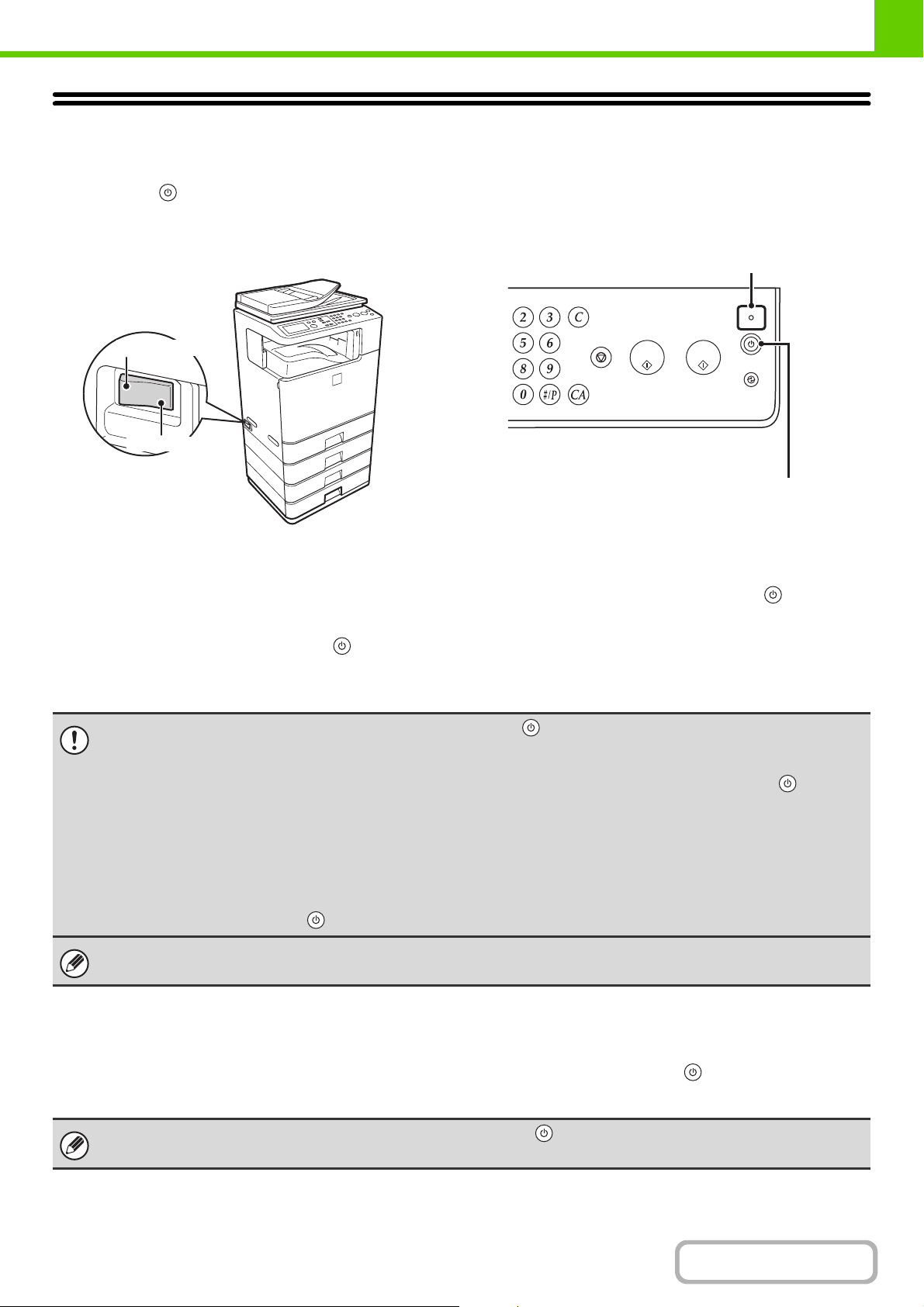
PRED POUŽITÍM ZARIADENIA
ZAPNUTIE A VYPNUTIE
Zariadenie má dva vypínače napájania. Prvý je hlavný vypínač na ľavej strane zariadenia, druhý je tlačidlo
[NAPÁJANIE] ( ) v pravom hornom rohu ovládacieho panela.
Hlavný vypínač
Keď je hlavný vypínač zapnutý, rozsvieti sa kontrolka
napájania na ovládacom paneli.
Poloha "Zapnuté"
Poloha "Vypnuté"
Zapnutie napájania zariadenia
(1) Prepnite hlavný vypínač do polohy
"Zapnuté".
(2) Stlačte tlačidlo [NAPÁJANIE] ( ) na
zapnutie napájania zariadenia.
Tlačidlo [NAPÁJANIE]
Kontrolka napájania
Tlačidlo [NAPÁJANIE]
Vypnutie napájania zariadenia
(1) Stlačte tlačidlo [NAPÁJANIE] ( ) na
vypnutie napájania zariadenia.
(2) Prepnite hlavný vypínač do polohy
"Vypnuté".
• Pri vypínaní napájania nezabudnite stlačiť tlačidlo [NAPÁJANIE] ( ) na ovládacom paneli, potom počkajte 20 sekúnd a
vypnite hlavný vypínač. V prípade náhleho prerušenia napájania kvôli výpadku elektrickej energie alebo z iného dôvodu
znova zapnite napájanie zariadenia a potom ho vypnite v správnom poradí.
Ak sa zariadenie ponechá dlhšiu dobu s vypnutým hlavným vypínačom bez stlačenia tlačidla [NAPÁJANIE] ( ), môžu sa
vyskytnúť nezvyčajné šumy, znížiť sa kvalita obrazu a iné problémy.
• Pred vypnutím hlavného vypínača sa presvedčte, či na ovládacom paneli nesvieti ani nebliká kontrolka DÁTA pre tlač
alebo kontrolky DÁTA a LINE pre odosielanie obrazu.
Vypnutie hlavného vypínača alebo vytiahnutie napájacieho kábla zo zásuvky, kým ktorákoľvek z týchto kontroliek svieti
alebo bliká, môže viesť k poruche, napríklad poškodeniu pevného disku alebo strate údajov.
• V prípade podozrenia, že došlo k poruche zariadenia, alebo je nablízku silná búrka, alebo keď zariadenie premiestňujete,
vypnite tlačidlo [NAPÁJANIE] ( ), ako aj hlavný vypínač a vytiahnite sieťový kábel zo zásuvky.
Keď sa používa funkcia faxu alebo internetového faxu, hlavný vypínač ponechajte vždy v polohe "zapnutý".
Reštartovanie zariadenia
Kvôli použitiu niektorých nastavení je potrebné zariadenie reštartovať.
Ak sa na displeji objaví výzva na reštartovanie zariadenia, stlačením tlačidla [NAPÁJANIE] ( ) vypnite napájanie a
potom ho opätovným stlačením tlačidla zapnite.
Pri niektorých stavoch zariadenia sa stlačením tlačidla [NAPÁJANIE] ( ) reštartuje bez použitia nastavení. V takom
prípade vypnite a zapnite pomocou hlavného vypínača.
1-14
Obsah
Page 45

PRED POUŽITÍM ZARIADENIA
FUNKCIE NA ÚSPORU ENERGIE
Tento výrobok má nasledujúce dve funkcie na úsporu energie, ktoré spĺňajú smernice Energy Star na podporu
zachovania prírodných zdrojov a zníženia znečistenia životného prostredia.
Režim predhrievania (Režim nízkej spotreby elektrickej energie)
Režim predhrievania automaticky znižuje teplotu fixačnej jednotky a tým znižuje spotrebu elektrickej energie v prípade,
že zariadenie zostane v pohotovostnom režime počas doby nastavenej v položke "Nastavenie režimu predhrievania" v
nastavení systému (administrátor).
Zariadenie sa automaticky vráti do normálneho prevádzkového režimu, keď je prijatá tlačová úloha, keď je stlačené
tlačidlo na ovládacom paneli alebo je vložený originál.
Režim automatického vypnutia (režim spánku)
Režim automatického vypnutia automaticky vypne displej a fixačnú jednotku v prípade, že zariadenie zostane v
pohotovostnom režime počas doby nastavenej v "Časovač automatického vypnutia" v nastavení systému
(administrátor). Tento režim poskytuje nižšiu úroveň spotreby elektrickej energie. Ušetrí sa podstatne viac energie ako v
režime predhrievania, ale doba obnovenia prevádzkového stavu je dlhšia. Tento režim sa dá zablokovať v nastavení
systému (administrátor).
Zariadenie sa automaticky aktivuje a vráti sa do normálneho prevádzkového režimu, keď je prijatá tlačová úloha, alebo
keď je stlačené blikajúce tlačidlo [ÚSPORA ENERGIE]
().
TLAČIDLO [ÚSPORA ENERGIE]
Stlačte tlačidlo [ÚSPORA ENERGIE] () na uvedenie zariadenia do režimu automatického vypnutia, alebo na jeho
aktiváciu z režimu automatického vypnutia. Tlačidlo [ÚSPORA ENERGIE]
zariadenie nachádza alebo nenachádza v režime automatického vypnutia.
Keď kontrolka tlačidla
[ÚSPORA ENERGIE] ( ) v
pohotovostnom režime
nesvieti
Keď kontrolka tlačidla
[ÚSPORA ENERGIE] ( )
bliká
Zariadenie je pripravené na používanie.
Keď je tlačidlo [ÚSPORA ENERGIE] ( ) stlačené, keď kontrolka nesvieti, po chvíli
začne kontrolka blikať a zariadenie prejde do režimu automatického vypnutia.
Zariadenie sa nachádza v režime automatického vypnutia.
Keď je tlačidlo [ÚSPORA ENERGIE] ( ) stlačené, keď kontrolka bliká, po chvíli
kontrolka zhasne a zariadenie sa vráti do stavu pripravenosti k používaniu.
() má kontrolku, ktorá ukazuje, či sa
Tlačidlo / kontrolka
[ÚSPORA ENERGIE]
1-15
Obsah
Page 46

PRED POUŽITÍM ZARIADENIA
OVEROVANIE POUŽÍVATEĽA
Funkcia autentifikácie užívateľov obmedzuje použitie tohoto prístroja na registrovaných užívateľov. Je možné určiť funkcie,
ktoré môže používať každý užívateľ, čo umožňuje prispôsobiť prístroj tak, aby splňoval potreby podľa pracovného
zaradenia.
Keď administrátor prístroja aktivoval autentifikáciu užívateľov, každý užívateľ sa musí prihlásiť, aby mohol prístroj
používať. Existujú rôzne typy overovania užívateľov a každý typ má inú metódu prihlasovania.
Ďalšie informácie nájdete vo vysvetleniach metód prihlasovania.
☞ OVEROVANIE PODĽA ČÍSLA POUŽÍVATEĽA (pozrie nižšie)
☞ OVEROVANIE PODĽA PRIHLASOVACIEHO MENA / HESLA (strana 1-18)
OVEROVANIE PODĽA ČÍSLA POUŽÍVATEĽA
Následujúci postup sa používa na prihlásenie pomocou čísla používateľa získaného od administrátora zariadenia.
Keď sa kontroluje číslo používateľa
Tlačidlá na displeji možno vybrať tlačidlami so šípkou a tlačidlom [OK].
SPÄŤ
OK
Vyberte tlačidlo [Číslo použív.].
1
Zadajte svoje číslo požívateľa (5 až 8
číslic) pomocou číselných tlačidiel.
Každá zadaná číslica sa zobrazí ako " ".
2
1-16
Obsah
Page 47

PRED POUŽITÍM ZARIADENIA
3
OK
SPÄŤ
Keď má číslo používateľa 8 číslic, nie je tento krok potrebný. (Prihlásenie sa uskutoční automaticky po zadaní čísla
používateľa.)
Vyberte tlačidlo [OK].
Po overení zadaného čísla používateľa sa nakrátko objaví
obrazovka účtu používateľa.
Keď sa v časti "Zoznam skupiny obmedzenia strán" nastavili
obmedzenia strán na webovej stránke, objaví sa zostávajúci
počet strán. (Objaví sa zostávajúci počet strán, ktoré môže
používateľ použiť v jednotlivých režimoch (kopírovanie,
skenovanie atď.).) Doba, počas ktorej sa táto obrazovka objaví,
sa dá zmeniť pomocou "Nastavenie času správy" v nastavení
systému (administrátor).
Keď ste ukončili používanie zariadenia a
ste pripravení na odhlásenie zo
systému, stlačte tlačidlo [LOGOUT] ( ).
4
Ak je aktivovaná funkcia automatického odhlásenia, po dosiahnutí prednastaveného času dôjde k odhláseniu
automaticky. Keď sa však používa režim PC skenovania, odhlásenie sa po stlačení tlačidla [LOGOUT] ( ) nevykoná
a funkcia automatického vymazania je vyradená. Prepnite na iný režim a potom sa odhláste zo systému.
LOGOUT
Keď je trikrát po sebe zadané chybné číslo používateľa...
Keď je aktivované "Varovanie v prípade zlyhania prihlásenia" na webovej stránke, zariadenie sa na 5 minút zablokuje v
prípade, že bolo trikrát po sebe zadané chybné číslo užívateľa.
Overte si číslo používateľa, ktoré by ste mali používať s administrátorom zariadenia.
Administrátor môže zrušiť zablokovaný stav.
Toto sa vykonáva v menu webovej stránky v [Kontrola používateľa] a potom v [Predvolené Nastavenia].
1-17
Obsah
Page 48
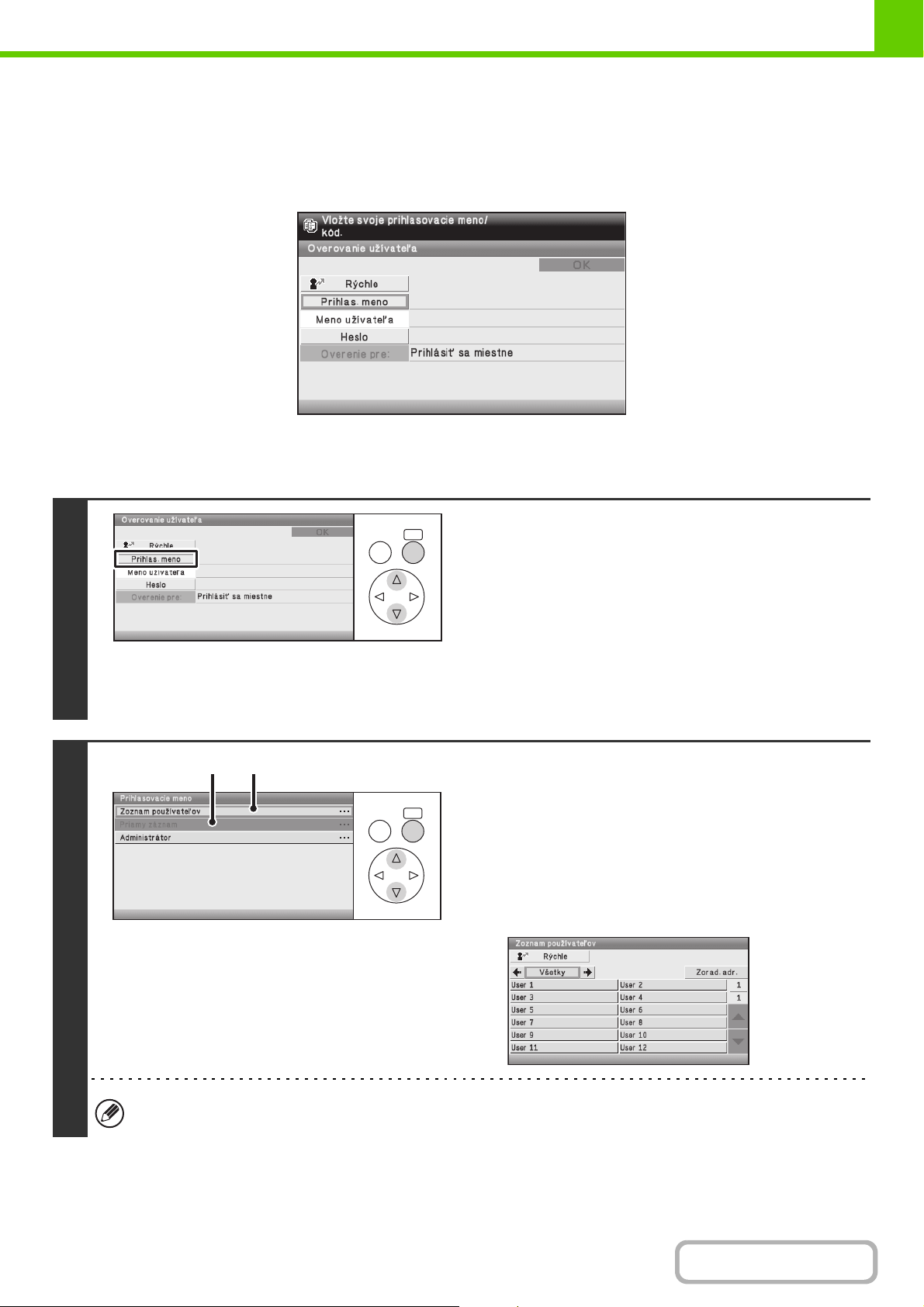
PRED POUŽITÍM ZARIADENIA
OVEROVANIE PODĽA PRIHLASOVACIEHO MENA /
HESLA
Nasledujúci postup sa používa na prihlásenie do systému pomocou prihlasovacieho mena a hesla získaného od
administrátora zariadenia alebo administrátora LDAP servera.
Keď sa kontroluje prihlasovacie meno a heslo
(Keď sa použije overovanie prostredníctvom LDAP, na obrazovke sa zobrazia iné položky.)
Tlačidlá na displeji možno vybrať tlačidlami so šípkou a tlačidlom [OK].
1
2
A B
SPÄŤ
SPÄŤ
OK
OK
Vyberte tlačidlo [Prihlas. meno] alebo
tlačidlo [Rýchle].
Keď je vybrané tlačidlo [Prihlas. meno], objaví sa obrazovka
výberu mena užívateľa. Prejdite na ďalší krok.
Po vybraní tlačidla [Rýchle] sa objaví oblasť na zadanie
položky "Registračné č." [---].
Pomocou číselných tlačidiel zadajte svoje registračné číslo,
ktoré bolo uložené v položke "Zoznam používateľov" na
webovej stránke. Po zadaní registračného čísla, prejdite na
krok 3.
Zvoľte používateľské meno.
(A) Tlačidlo [Priamy záznam]
Toto tlačidlo môžu použiť iba používatelia, ktorí nie sú
registrovaní a používajú iba overovanie pomocou LDAP.
Objaví sa obrazovka na zadávanie textu. Zadajte svoje
prihlasovacie meno.
(B) Tlačidlo [Zoznam používateľov]
Vyberte svoje používateľské meno, ktoré bolo uložené v
položke "Zoznam používateľov" na webovej stránke.
Overenie prostredníctvom LDAP sa dá použiť, keď administrátor servera poskytuje službu LDAP v LAN (lokálna sieť).
1-18
Obsah
Page 49

PRED POUŽITÍM ZARIADENIA
3
SPÄŤ
OK
Vyberte tlačidlo [Heslo].
Objaví sa obrazovka na zadávanie textu pre zadanie hesla.
Zadajte svoje heslo, ktoré je uložené v položke "Zoznam
používateľov" na webovej stránke.
Keď sa prihlasujete na LDAP server, zadajte heslo, ktoré je
uložené s vašim prihlasovacím meno na LDAP serveri.
Každý zadaný znak sa zobrazí ako " ". Keď dokončíte
zadávanie hesla, vyberte tlačidlo [OK].
Keď sa overovanie uskutočňuje prostredníctvom servera
LDAP, vaše uložené heslo v položke "Zoznam používateľov"
na webovej stránke je iné ako na serveri LDAP, použite heslo
uložené na serveri LDAP.
•Keď je uložený LDAP server, [Overenie pre:] sa dá zmeniť.
• Ak vyberiete prihlasovacie meno používateľa zo zoznamu užívateľov
LDAP server bol uložený spolu s uložením vašich informácií o používateľovi a v takomto prípade sa po zvolení
vášho používateľského mena objaví LDAP server ako overovací server. Prejdite na krok 4.
• Keď sa prihlasujete do systému pomocou tlačidla [Priamy záznam]...
Vyberte tlačidlo [Overenie pre:].
Vyberte server LDAP.
Overenie pre:
Overenie pre:Overenie pre:
Prihlásiť sa miestne
Server 1
Server 2
Server 3
Server 4
Server 5
Server 6
Server 7
Priamy záznam
Prihlásiť sa miestne
1-19
Obsah
Page 50

PRED POUŽITÍM ZARIADENIA
(Keď sa použije overovanie prostredníctvom LDAP, na
obrazovke sa zobrazia iné položky.)
4
SPÄŤ
OK
Vyberte tlačidlo [OK].
Po overení zadaného prihlasovacieho mena a hesla sa
nakrátko objaví obrazovka účtu používateľa.
Keď sa v časti "Zoznam skupiny obmedzenia strán" nastavili
obmedzenia strán na webovej stránke, objaví sa zostávajúci
počet strán. (Objaví sa zostávajúci počet strán, ktoré môže
používateľ použiť v jednotlivých režimoch (kopírovanie,
skenovanie atď.).) Doba, počas ktorej sa táto obrazovka objaví,
sa dá zmeniť pomocou položky "Nastavenie času správy" v
nastavení systému (administrátor, len webová stránka).
Keď ste ukončili používanie zariadenia a
ste pripravení na odhlásenie zo
systému, stlačte tlačidlo [LOGOUT] ( ).
5
Ak je aktivovaná funkcia automatického odhlásenia, po dosiahnutí prednastaveného času dôjde k odhláseniu
automaticky. Keď sa však používa režim PC skenovania, odhlásenie sa po stlačení tlačidla [LOGOUT] ( ) nevykoná
a funkcia automatického vymazania je vyradená. Prepnite na iný režim a potom sa odhláste zo systému.
LOGOUT
Keď je trikrát po sebe zadané chybné prihlasovacie meno alebo heslo...
Keď je aktivované "Varovanie v prípade zlyhania prihlásenia" na webovej stránke, zariadenie sa na 5 minút zablokuje,
keď bolo trikrát po sebe zadané nesprávne prihlasovacie meno alebo heslo.
Overte prihlasovacie meno a heslo, ktoré by ste mali používať s administrátorom zariadenia.
• Administrátor môže zrušiť zablokovaný stav.
Toto sa vykonáva v menu webovej stránky v [Kontrola používateľa] a potom v [Predvolené Nastavenia].
• Pri použití overovania prostredníctvom LDAP servera sa môže objaviť tlačidlo [E-mailová adresa], v závislosti od spôsobu
overovania. Ak sa v kroku 3 objaví tlačidlo [E-mailová adresa], vyberte toto tlačidlo.
Objaví sa obrazovka na zadávanie textu. Zadajte svoju e-mailovú adresu.
• ZOZNAM POUŽÍVATEĽOV (strana 1-22)
Toto sa používa na uloženie mien používateľov zariadenia. Uložia sa aj podrobné informácie, ako prihlasovacie meno, číslo
používateľa a heslo. Požiadajte administrátora zariadenia o informácie, ktoré potrebujete na používanie zariadenia.
Registrácia sa vykonáva v položke [Zoznam používateľov] v časti [Kontrola používateľa] v ponuke webovej stránky.
1-20
Obsah
Page 51

PRED POUŽITÍM ZARIADENIA
OTVORENIE WEBOVEJ STRÁNKY
Spôsob prihlásenia pri otvorení webového servera na zariadení závisí od toho, či je aktivované overenie používateľa.
Informácie o otvorení webového servera na zariadení nájdete v časti "OTVORENIE WEBOVÉHO SERVERA NA
ZARIADENÍ" v Návode pre rýchly štart.
Keď nie je aktivované overovanie používateľa
Ak kliknete na nastavenie, ktoré vyžaduje práva administrátora na otvorenie webovej stránky, objaví sa prihlasovacia
obrazovka. Zadajte svoje heslo.
Keď je aktivované overovanie používateľa
Na prihlásenie použite ďalej uvedený postup. Všimnite si, že ak nie je aktivované overovanie používateľa, prihlasovacia
obrazovka sa neobjaví.
Keď je spôsob prihlasovania typu prihlasovacie meno/heslo (/e-mailová adresa)
Webovú stránku otvoríte tak, že zadáte prihlasovacie meno a heslo na prihlasovacej obrazovke, ktorá sa objaví. Ak je
spôsob prihlasovania nastavený na prihlasovacie meno/heslo/e-mailová adresa, objaví sa textové okno na zadanie
položky [E-mailová adresa]. Keď sa toto okno objaví, zadajte e-mailovú adresu.
Keď je spôsob overovania typu číslo užívateľa
Webovú stránku otvoríte tak, že zadáte číslo užívateľa na prihlasovacej obrazovke, ktorá sa objaví.
V režime čísla užívateľa sa tiež môžete prihlásiť z položky [Prihlásenie administrátora] na prihlasovacej obrazovke.
• Overovanie používateľa je spočiatku vypnuté (východzie nastavenie od výroby).
• Kvôli prevencii pred únikom hesiel do siete počas prihlasovania sa odporúča aktivovať vo webovom prehľadávači funkciu
SSL.
• Odhlásenie
Kliknite na tlačidlo [Odhlásiť] umiestnené v pravom hornom rohu webovej stránky alebo zatvorte webový prehľadávač.
1-21
Obsah
Page 52

PRED POUŽITÍM ZARIADENIA
KONTROLA POUŽÍVATEĽA
Kontrola používateľa sa používa na nakonfigurovanie nastavení pre overovanie používateľa na webovej stránke. Ak
chcete konfigurovať tieto nastavenia, vyberte tlačidlo [Kontrola používateľa] v ponuke webovej stránky.
ZOZNAM POUŽÍVATEĽOV
Používa sa na uloženie, úpravu a mazanie používateľov pri zapnutí overovania používateľa.
Po vybraní tlačidla [Zoznam používateľov] sa objaví nasledovná obrazovka.
(1)
(2)
(3)
(1) Zoznam používateľov
Zobrazuje používateľov uložených od výroby a aktuálne
uložených používateľov.
(2) Tlačidlo [Zmazať]
Používa sa na odstránenie registrovaného používateľa.
(3) Tlačidlo [Zmazať všetkých používateľov]
Používa sa na zmazanie všetkých uložených
používateľov. (Okrem uložených používateľov od
výroby.) Tento úkon smie vykonať len administrátor.
(4) Tlačidlo [Pridaj]
Používa sa na pridanie nového používateľa.
(4)
Uloženie používateľa
Obrazovku registrácie otvoríte vybraním tlačidla [Pridaj] na vyššie uvedenej obrazovke. Je možné uložiť až 1000
používateľov.
Ďalšie informácie nájdete v časti "Nastavenia" (strana 1-23).
Úprava/zmazanie používateľa
Ak chcete otvoriť obrazovku úpravy používateľa, vyberte na hore uvedenej obrazovke zo zoznamu používateľa. Ak
chcete otvoriť obrazovku odstránenia používateľa, začiarknite políčko vedľa používateľa ( ) a potom vyberte
[Zmazať].
Ďalšie informácie nájdete v časti "Nastavenia" (strana 1-23).
•Keď je zapnuté automatické prihlásenie, nedá sa použiť možnosť "Zmazať Všetci užív.".
• Používatelia uložení od výroby sa nedajú zmazať.
1-22
Obsah
Page 53

PRED POUŽITÍM ZARIADENIA
Predvolene uložení používatelia
Výrobcom sú vzariadení uložení nasledujúci používatelia:
• Administrátor: Prednastavený účet pre administrátora zariadenia.
•Používateľ: Tento sa používa vprípade, že sa vykonáva sieťové overovanie aprihlasovacie meno, ktoré nie je
vzariadení uložené, sa zadáva priamo. (Tento typ používateľa nie je možné vybrať na obrazovke
prihlásenia používateľa.)
• Iný používateľ: Tento sa používa vprípade, že sa tlačová úloha vykonáva pomocou neplatných údajov
opoužívateľovi. (Tento typ používateľa nie je možné vybrať na obrazovke prihlásenia používateľa.)
Nastavenia týkajúce sa jednotlivých používateľov nájdete v nasledujúcej tabuľke.
Užívateľské meno
Prihlasovacie meno
Heslo
Môj priečinok
Nastavenia overenia
Obmedzenovacia skupina
Administrátor Používateľ Iný používateľ
admin users Other
(Pozrite dokument Návod na údržbu a
bezpečnosť.)*
Hlavný priečinok
Prihlásiť sa miestne –
Neobmedzené*
1
1
users
*1
–
stránok
Skupina právomocí*
2
Obľúbená prevádzková
Administrátor Používateľ*
Podľa nastavení systému*
1
1
Hosť*
1
skupina
*1 Položky, ktoré je možné zmeniť.
*2 Podrobné informácie o všetkých nastaveniach nájdete v časti "Zoznam nastavení a predvolených nastavení šablónových skupín" (strana 1-29).
Nastavenia
Položka Popis
Uložte meno používateľa (max. 32 znakov). Toto meno používateľa sa používa ako kľúčové
Užívateľské meno
meno na obrazovke prihlásenia do systému, meno používateľa zakladania dokumentov a
meno odosielateľa. (Meno používateľa musí byť jedinečné.)
Použiť meno používateľa ako
prihlasovacie meno*
Iniciálka
Register
Číslo používateľa*
Prihlasovacie meno*
1, 3
Heslo*
E-mailová adresa
Môj priečinok
Nastavenia overenia*
Overovací server
1
2
1
1
Vybraním tohto tlačidla sa zadá zadané meno používateľa v prihlasovacom mene.
Určuje, kde sa meno používateľa objaví v zozname používateľov. Je možné zadať až 10 znakov.
Zvoľte požadovaný vlastný register. Mená vlastného registra sú rovnaké ako tie, ktoré sú v adresári.
Zadajte číslo používateľa (5 až 8 číslic).
Zadajte prihlasovacie meno použité pri zapnutí overovania pomocou prihlasovacieho
mena/hesla (maximálne 255 znakov). (Prihlasovacie meno musí byť jedinečné.)
Zadajte heslo použité pri zapnutí overovania pomocou prihlasovacieho mena/hesla (1 až 32
znakov). (Heslo nie je možné vynechať.)
Zadajte e-mailovú adresu použitú v zozname odosielateľov a pre overovanie pomocou LDAP
(maximálne 64 znakov).
Priečinok ("Moj priečinok") sa dá určiť ako priečinok používaný používateľom pre zakladanie
dokumentov. Dá sa zvoliť predtým vytvorený priečinok alebo môžete vytvoriť a zvoliť nový priečinok.
Zvoľte [Prihlásiť sa miestne] alebo [Overenie siete] (keď je zapnuté LDAP) pre "Overenie pre:".
Keď je zvolené [Overenie siete], zvoľte server, ktorý sa má použiť pre overovanie používateľa
zo zoznamu LDAP serverov uloženého na webových stránkach.
1-23
Obsah
Page 54

Položka Popis
PRED POUŽITÍM ZARIADENIA
Obmedzenovacia skupina
stránok
Skupina právomocí
Obľúbená prevádzková
skupina
*1 Neobjaví sa, keď sa "Číslo používateľa" zvolí ako spôsob overovania.
*2 Objaví sa, keď sa "Číslo používateľa" zvolí ako spôsob overovania.
*3 Nevyžaduje sa pri použití sieťového overovania, keďže sa používa heslo uložené na LDAP serveri.
Určte limit strán pre používateľa zvolením jednej z uložených skupín limitov strán. Východzie
nastavenie od výroby je [Neobmedzené].
Ďalšie informácie nájdete v časti "ZOZNAM SKUPINY OBMEDZENIA STRÁN" (strana 1-27).
Určite oprávnenie používateľa voľbou jednej z uložených skupín oprávnení. Východzie
nastavenie od výroby je [Používateľ].
Ďalšie informácie nájdete v časti "ZOZNAM SKUPINY PRÁVOMOCÍ" (strana 1-28).
Objaví sa obľúbená prevádzková skupina, ktorá sa uplatní pri prihlásení. Východzie
nastavenie od výroby je [Podľa nastavení systému].
Toto nastavenie sa dá zmeniť v ponuke [Kontrola používateľa] na webových stránkach.
1-24
Obsah
Page 55

PRED POUŽITÍM ZARIADENIA
PREDVOLENÉ NASTAVENIA
Tieto nastavenia zapínajú alebo vypínajú overovanie používateľa a určujú spôsob overovania.
Keď je overovanie používateľa zapnuté, registruje sa každý používateľ zariadenia. Keď sa používateľ prihlási, použijú
sa nastavenia pre daného používateľa. Táto funkcia umožňuje lepšie ovládať bezpečnosť a správu nákladov.
Aj v prípade, že údaje o používateľovi nie sú uložené v zariadení, je možné prihlásiť sa priamym zadaním údajov o
používateľovi uložených na serveri LDAP. V takom prípade bude prihlásený používateľ prednastavený ako "Používateľ".
Ďalšie informácie nájdete v časti "Predvolene uložení používatelia" (strana 1-23).
• Postup ukladania používateľov nájdete v časti "ZOZNAM POUŽÍVATEĽOV" (strana 1-22).
• Ďalšie informácie o postupoch pri prihlásení v režime aktivovaného overovania používateľa nájdete v časti "OVEROVANIE
POUŽÍVATEĽA" (strana 1-16).
Overovanie užívateľa
Keď je zapnuté [Overovanie užívateľa], objaví sa
obrazovka s prihlásením ešte pred spustením prevádzky
v akomkoľvek režime okrem obrazovky so stavom úloh*.
Musíte sa prihlásiť do systému ako jeden z uložených
používateľov. (Po prihlásení môžete voľne prechádzať
cez jednotlivé režimy.)
* Okrem prípadu, kedy je použitý súbor funkcie
pozdržania tlače alebo je urobený opakovaný pokus
vysielacieho prenosu na obrazovke stavu úlohy.
Nastavenie metódy overovania
Týmto sa volí spôsob overovania. Pri použití overovania
používateľa nezabudnite najprv nakonfigurovať toto
nastavenie. Položky nakonfigurované pre používateľov
uložených po nastavení spôsobu overovania
používateľa sa menia v závislosti od zvoleného spôsobu
overovania.
Overiť používateľa podľa prihl. mena a hesla
Štandardný spôsob overovania pomocou
prihlasovacieho mena a hesla.
Overenie užívateľa pomocou prihlasovacieho mena,
hesla a e-mail. adresy.
Naviac, okrem prihlasovacieho mena a hesla, vyžaduje
tento spôsob overovania aj zadanie e-mailovej adresy.
Overiť používateľa iba podľa použ. čísla
Toto sa dá použiť ako jednoduchý spôsob overovania,
keď sa nepoužíva sieťové overovanie.
Nastavenie režimu konta zariadenia
Dá sa uložiť špecifický používateľ ako používateľ s
automatickým prihlásením. Ak je toto nastavenie
aktivované, prihlásenie možno vykonávať automaticky.
Táto funkcia síce odbúrava starosti s prihlasovaním, ale
stále umožňuje použitie nastavení vybraného
používateľa (sieťové nastavenia, obľúbené činnosti atď.).
Okrem automaticky prihláseného používateľa môžete aj
iným používateľom, aby sa dočasne prihlásili a pracovali
so svojimi vlastnými právami a nastaveniami. Ak chcete
povoliť dočasné prihlásenie, ak je aktivované nastavenie
[Režim konta zariadenia], vyberte možnosť [Umožniť
prihlásenie iným užívateľom].
napríklad sa tým aktivuje používanie ako "overovanie len
pre farebné kopírovanie".
• Ak sa automatické prihlásenie z nejakého dôvodu
nepodarí, keď je zapnutá funkcia automatického
prihlásenia, alebo prihlásený používateľ nemá
administrátorské práva, všetky nastavenia systému
alebo nastavenia systému (administrátor) sa
zablokujú. V takomto prípade by mal administrátor
vybrať tlačidlo [Heslo admin.] na obrazovke s
nastaveniami systému a prihlásiť sa znova.
• Ak sa chcete prihlásiť ako iný používateľ než je
automaticky prihlásený používateľa, keď je
aktivované nastavenie [Umožniť prihlásenie iným
užívateľom], stlačením tlačidla [LOGOUT] ( )
zrušte stav automatického prihlásenia používateľa.
Objaví sa obrazovka overovania používateľa, ktorá
umožňuje prihlásiť sa. Po použití zariadenia sa
odhláste stlačením tlačidla [LOGOUT] ( ).
• Obrazovka s prihlasením sa mení v závislosti od
zvoleného spôsobu overovania. Ďalšie informácie
nájdete v časti "OVEROVANIE POUŽÍVATEĽA"
(strana 1-16).
•Keď je ako spôsob overovania zvolený "Overiť
používateľa iba podľa použ. čísla", nie je možné
použiť sieťové overovanie.
1-25
Činnosť pri limitovaní strán pre
výstupné úlohy.
Toto nastavenie určuje, či sa úloha dokončí alebo nie, ak
sa v priebehu úlohy dosiahol limit strán.
K dispozícii sú nasledovné možnosti.
• Úloha sa zastaví, keď sa dosiahne limit stránok
•
Úloha sa dokončí aj vtedy, keď sa dosiahne obmedzenie stránok
Obsah
Page 56

PRED POUŽITÍM ZARIADENIA
Nastavenie počtu zobrazených
užívateľ. mien na ovládacom paneli
Dá sa zvoliť počet používateľov, ktorí sú zobrazení na
obrazovke na voľbu používateľov (6, 12, alebo 18 používateľov).
Toto nastavenie platí aj pre obrazovku výberu
používateľov pozdržania tlače a pre obrazovku výberu
odosielateľov.
Varovanie v prípade zlyhania prihlásenia
Toto nastavenie sa používa na zobrazenie výstrahy a na
zákaz prihlásenia počas piatich minút, ak sa prihlásenie
nepodarí trikrát po sebe. To zabráni neoprávnenej osobe v
pokusoch o uhádnutie hesla. (Počet neúspešných
prihlásení je uchovaný aj po vypnutí napájania zariadenia.)
Zablokovanie ovládacieho panela po 5 minútach
možno zrušiť.
Zrušenie tlače zo strany
nesprávneho používateľa
Tlač užívateľmi, ktorých informácie nie sú uložené v tomto
zariadení, ako napríklad tlač bez zadania platných informácií
o používateľovi v ovládači tlačiarne alebo tlač súboru na FTP
serveri z webových stránok, môže byť zakázané.
Keď sa prihlásenie vykonáva prostredníctvom
sieťového overovania zadaním údajov o
používateľovi, ktoré nie sú uložené v zariadení,
prihlásený používateľ bude prednastavený ako
"Používateľ". Ďalšie informácie nájdete v časti
"Predvolene uložení používatelia" (strana 1-23).
Zobraziť Stav Užívania po Prihlásení
Ak je aktivované overovanie používateľa, toto nastavenie určuje,
či sa po prihlásení používateľa objaví jeho počet stránok.
Tlač informácii o používateľovi
Dajú sa vytlačiť nasledovné zoznamy.
• Zoznam používateľov
• Zoznam počtu použitých strán
• Zoznam skupiny obmedzenia strán*
• Zoznam skupiny právomocí
• Zoznam skupiny obľúbených činností*
•Tlač informácii o všetkých používateľoch
Vyberte tlačidlo požadovaného zoznamu na spustenie tlače.
* Nedá sa vytlačiť, keď nie sú uložené žiadne skupiny.
Uvoľnite zámok na operačnom
Keď tlačovú úlohu vykonáva používateľ, ktorý nie je
uložený v zariadení, ako prihlásený používateľ sa
použije prednastavený "Iný používateľ". Ďalšie
informácie nájdete v časti "Predvolene uložení
používatelia" (strana 1-23).
Automaticky tlačiť uložené práce
po prihlásení
Ak bolo v ovládači tlačiarne aktivované uloženie a
tlačové údaje boli zaradené do zariadenia, môžete
zaradené tlačové údaje vytlačiť automaticky, ak sa
prihlási používateľ, ktorý aktivoval uloženie.
Nastav. predvoleného sieťového
overovacieho servera
Používa sa na nastavenie východzieho servera na
sieťové overovanie.
Keď sa používateľ prihlási z webovej stránky alebo pošle
tlačovú úlohu do zariadenia s použitím informácie o
používateľovi, ktorá nie je na zariadení uložená,
overovací server nie je známy. Toto nastavenie sa
používa na určenie jedného z LDAP serverov uložených
na zariadení ako overovací server.
paneli prístroja
Ak je ovládací panel zariadenia zamknutý kvôli chybe pri
prihlasovaní, uvoľnite zámok prihlásením na konto
administrátora.
1-26
Obsah
Page 57
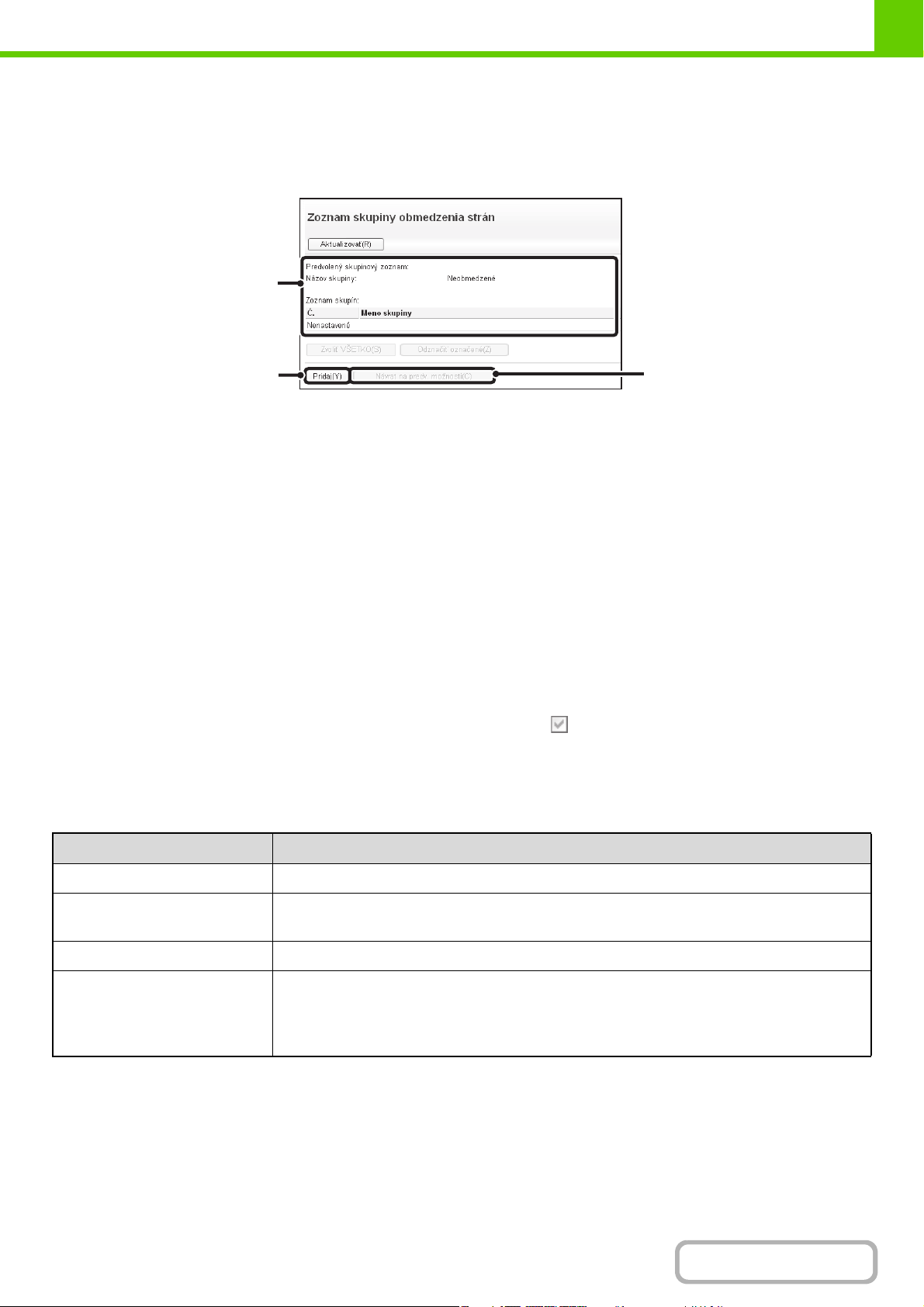
PRED POUŽITÍM ZARIADENIA
ZOZNAM SKUPINY OBMEDZENIA STRÁN
Používa sa na uloženie skupín Nastavenia limitu účtu. Limity strán pre jednotlivých používateľov sú určené voľbou
jednej z týchto uložených skupín pri uložení používateľa.
Po vybraní tlačidla [Zoznam skupiny obmedzenia strán] sa objaví nasledovná obrazovka.
(1)
(2)
(1) Zobrazenie zoznamu
Ukazuje aktuálne uložené skupiny. Skupina sa dá zvoliť
na otvorenie obrazovky s úpravou/mazaním danej
skupiny.
(3) Tlačidlo [Návrat na predv. možnosti]
Používa sa na vrátenie nastavení skupiny na predvolené
nastavenia a odstránenie skupín zo zoznamu.
(3)
(2) Tlačidlo [Pridaj]
Používa sa na pridanie novej skupiny.
Uloženie skupiny obmedzenia strán
Obrazovku registrácie otvoríte vybraním tlačidla [Pridaj] na vyššie uvedenej obrazovke. Dá sa uložiť až 20 skupín.
Ďalšie informácie nájdete v časti "Nastavenia".
Úprava skupiny obmedzenia strán
Ak chcete otvoriť obrazovku úpravy skupiny, vyberte na hore uvedenej obrazovke zo zoznamu názov skupiny. Ak
chcete odstrániť skupinu o zoznamu, začiarknite políčko vedľa skupiny ( ) a potom vyberte [Návrat na predv.
možnosti]. Objaví sa výzva na potvrdenie. Skupinu odstránite vybraním tlačidla [OK].
Ďalšie informácie nájdete v časti "Nastavenia".
Nastavenia
Položka Popis
Meno skupiny Uložte meno skupiny (max. 32 znakov).
Vyberte skupinový názov, ktorý
bude modelom registrácie
Názvy funkcií Zobrazia sa názvy funkcií, ktoré sa dajú nakonfigurovať. Nastavte limit pre každú funkciu.
Limit strán
Zvoľte jednu z predtým uložených skupín, ktorá sa použije ako šablóna pre novú skupinu. Po
zvolení sa uplatnia nastavenia skupiny.
Keď je pre režim zvolené [Zakázané], vstup a výstup z daného režimu je zakázaný.
Keď je pre režim zvolené [Neobmedzené], nie je žiaden limit pre počet strán, ktorý môže byť
na vstupe/výstupe v danom režime.
Keď je zvolené [Obmedzené], zadajte limit (1 až 99,999,999 strán).
1-27
Obsah
Page 58

PRED POUŽITÍM ZARIADENIA
ZOZNAM SKUPINY PRÁVOMOCÍ
Používa sa na uloženie skupín nastavení právomocí používateľov. Oprávnenie každého používateľa je určené voľbou
jednej z týchto uložených skupín, keď je uložený používateľ.
Po vybraní tlačidla [Zoznam skupiny právomocí] sa objaví nasledovná obrazovka.
(1)
(2)
(1) Zobrazenie zoznamu
Ukazuje aktuálne uložené skupiny. Skupina sa dá zvoliť
na otvorenie obrazovky s úpravou/mazaním danej
skupiny.
(2) Tlačidlo [Pridaj]
Používa sa na pridanie novej skupiny.
Uloženie skupiny právomocí
Obrazovku registrácie otvoríte vybraním tlačidla [Pridaj] na vyššie uvedenej obrazovke. Dá sa uložiť až 20 skupín.
Informácie o nastaveniach nájdete v časti "Zoznam nastavení a predvolených nastavení šablónových skupín" (strana
1-29).
Úprava skupiny právomocí
Zo zoznamu na vyššie uvedenej obrazovke sa dá zvoliť skupina na otvorenie obrazovky s úpravou/mazaním danej
skupiny. Informácie o nastaveniach nájdete v časti "Zoznam nastavení a predvolených nastavení šablónových skupín"
(strana 1-29).
Ak chcete vrátiť skupinu do výrobcom predvoleného stavu, začiarknite políčko vedľa skupiny ( ) a potom vyberte
[Návrat k právomoci administrátora] alebo [Návrat k právomoci používateľa] alebo [Návrat k právomoci hosťa].
Používateľom v tejto skupine bude priradená vybraná autorita a skupina bude odstránená z tohto zoznamu.
1-28
Obsah
Page 59

PRED POUŽITÍM ZARIADENIA
Zoznam nastavení a predvolených nastavení šablónových skupín
Položka Popis
Meno skupiny Uložte meno skupiny (max. 32 znakov).
Zvoľte jednu z predtým uložených skupín, ktorá sa použije ako šablóna pre novú
Vyberte skupinový názov, ktorý bude
modelom registrácie
Kópia
skupinu. Po zvolení sa uplatnia nastavenia skupiny.
Východzie skupiny od výroby a ich nastavenia sú uvedené nižšie.
Administrátor Používateľ Hosť
Nastavenie schválenia farebného režimu Povolené všetko Povolené všetko
Používanie špeciálnych režimov Povolené Povolené Zakázané
Tlačiareň
Nastavenie schválenia farebného režimu Povolené Povolené
Priama tlač z USB pamäte Povolené Povolené Zakázané
Vytlačenie čítaných FTP údajov Povolené Povolené Zakázané
Podávanie na tlač zo sieťového priečinka Povolené Povolené Zakázané
Zaslať obrázok
Nastavenia schválenia pre každý režim
• E-mail
•FTP
•Stolný počítač
•Sieťový priečinok
• USB pamäť
• PC skenovanie
• Odoslať internetový fax
• Odoslanie PC-I-Faxu
Povolené všetko Povolené všetko Povolené všetko
Povolené len
čiernobiele
Povolené len
čiernobiele
Farebné skenovanie Povolené Povolené Zakázané
Používanie špeciálnych režimov Povolené Povolené Zakázané
Nastavenie schválenia pre adresovanie
•
Nastavenie schválenia pre priamy záznam
• Nast. schválenia pre používanie
miestneho tel. zoz.
• Nast. schválenia pre použ. všeobecného
tel. zoz.
Pozdržanie tlače
Kontrola obrázku pozdrž. tlače Povolené Povolené Zakázané
Sharp OSA
Nastavenie schválenia pre použitie Sharp OSA
Bežné funkcie
Nastavenia schválenia pre obojstrannú tlač
Nastavenia Súhlasu pri Výstupe Povolené Povolené Zakázané
Povolené všetko Povolené všetko Povolené všetko
Povolené Povolené Povolené
[Schválené sú
jednostranné/Obojstranné]
[Schválené sú
jednostranné/Obojstranné]
[Schválené sú
jednostranné/Obojstranné]
1-29
Obsah
Page 60

Položka Popis
MFP nastavenia
Prevádzková právomoc systémových nastavení
PRED POUŽITÍM ZARIADENIA
Nastavenia systému*
Prevádzková právomoc webových nastavení
Displej zariadenia/stav siete
Obnovenie napájania Zakázané
Označenie zariadenia Zakázané
Nastavenia aplikácie (Okrem registrácie
predvoleného textu/Tabuľky preposielania)
Registrácia predvoleného
textu/Preposielanej tabuľky
E-mailové upozornenie a stav Zakázané
Nastavenie registra úlohy Zakázané
Riadenie portu/nastavenia filtra Zakázané
Nastavenie voliteľnej linky Zakázané
Stiahnutie návodu na používanie Povolené
*1 Na získanie informácií o každom nastavení si pozrite zoznamy nastavení systému (všeobecné/administrátor).
*2 Všetko povolené okrem "Zmeniť heslo administrátora".
1
Povolené*
Povolené
2
Len nastavenia
právomocí používateľa
sú povolené
Povolené
Zakázané
Povolené
Všetky nastavenia
zakázané
Zakázané
V závislosti od parametrov zariadenia a nainštalovaných prídavných zariadení nemusia sa niektoré nastavenia dať použiť.
1-30
Obsah
Page 61

PRED POUŽITÍM ZARIADENIA
ZOZNAM SKUPINY OBĽÚBENÝCH ČINNOSTÍ
Používa sa na uloženie skupín obľúbených činností.
Skupinová registrácia obľúb. prevádzky
Skupiny alebo uprednostňované nastavenia možno uložiť ako "obľúbené prevádzkové skupiny". Napríklad používateľ,
ktorý hovorí iným jazykom, by v normálnom prípade musel meniť zobrazenie jazyka vždy, keď by používal zariadenie;
avšak uložením jazyka do skupiny obľúbených činností sa jazyk zvolí automaticky, keď sa používateľ prihlási do
systému.
Nastavenia
Položka Popis
Meno skupiny Uložte meno skupiny (max. 32 znakov).
Vyberte skupinový názov, ktorý
bude modelom registrácie
Kópia
Nastavenia úvodného stavu Zvoľte nastavenia pre Farebný režim, Zásobník papiera, Expozíciu, Pomer kópie, Duplex a
Zaslať obrázok
Nastavenia úvodného stavu Vyberte nastavenia položiek Rozlíšenie, Expozícia, Farebný režim, Formát súboru a Typ
Nastavenia systému
Nastavenie detekcie veľkosti
originálu
Nastavenie jazyka displeja Zvoľte jazyk zobrazovaný na displeji.
Nastavenie činnosti tlačidiel Nastavte čas vstupu tlačidiel a nastavenie Automatického opakovania klávesov.
Zvuk stlačenia klávesov Nastavte zvuk, ktorý sa ozve pri vybraní tlačidiel.
Výber klávesnice Nastavte jazyk, ktorý sa objaví na klávesnici.
Nastavenie vzorového
zobrazenia
Automaticky tlačiť uložené
práce po prihlásení
Zvoľte jednu z predtým uložených skupín, ktorá sa použije ako šablóna pre novú skupinu. Po
zvolení sa uplatnia nastavenia skupiny.
Výstup.
originálneho obrázka.
Pre jednotky/hodnoty predvolených nastavení a rozsahy zadania na každej obrazovke možno
nastaviť AB alebo palce.
Vyberte farebný vzor použitý na displeji.
Ak bolo v ovládači tlačiarne aktivované uloženie a tlačové údaje boli zaradené do zariadenia,
môžete zaradené tlačové údaje vytlačiť automaticky, ak sa prihlási používateľ, ktorý aktivoval
uloženie.
Nastavenie náhľadu
Predvolená ukážka Zaslať obr.: Vyberte pomer priblíženia ukážky, ktorú možno zobraziť, keď sa prijme
obraz a uloží do pamäťovej schránky.
Nastavenie klávesu predvoľby
Nastavenie klávesu predvoľby Nastavte tlačidlá predvolieb pre každý režim.
1-31
Obsah
Page 62

ZOBRAZ POČET UŽÍVATEĽOV
Zobrazí celkový počet strán vytlačených každým používateľom.
Po vybraní tlačidla [Zobraz počet užívateľov] sa objaví nasledovná obrazovka.
(1)
(2)
PRED POUŽITÍM ZARIADENIA
(3)
(1) Zoznam používateľov
Zobrazuje používateľov uložených od výroby a aktuálne
uložených používateľov. Na voľbu používateľa zvoľte
meno používateľa.
(2) Tlačidlo [Zvoliť VŠETKO]
Týmto sa zvolia všetci používatelia.
(3) Tlačidlo [Ukázať]
Zobrazuje celkový počet strán zvoleného používateľa.
(4) Tlačidlo [Vynulovať počítadlo]
Používa sa na vynulovanie celkového počtu strán
zvoleného používateľa.
(4)
Zobrazenie počítania strán používateľov
Zvoľte používateľa na vyššie uvedenej obrazovke a vyberte tlačidlo [Ukázať]. Objaví sa celkoví počet strán daného
používateľa.
Položka Nastavenia
Ďalšia Ukazuje nasledujúceho používateľa (v poradí registračných čísel).
Predchádzajúca Ukazuje predchádzajúceho používateľa (v poradí registračných čísel).
Použité strany Touto funkciou sa zobrazia súčty a počet zostávajúcich strán zvoleného používateľa.
Limit strán Limit strán nastavený pre daného používateľa sa objaví v zátvorkách pod počítadlom strán.
Počítadlá zariadení, ktoré nie sú nainštalované sa neobjavia.
Vynulovanie počítadiel používateľov
Ak chcete vynulovať počítadlo používateľa, vyberte používateľa v zozname a potom vyberte [Vynulovať počítadlo].
Objaví sa výzva na potvrdenie. Vybraním tlačidla [OK] vynulujete počítadlo daného používateľa.
1-32
Obsah
Page 63
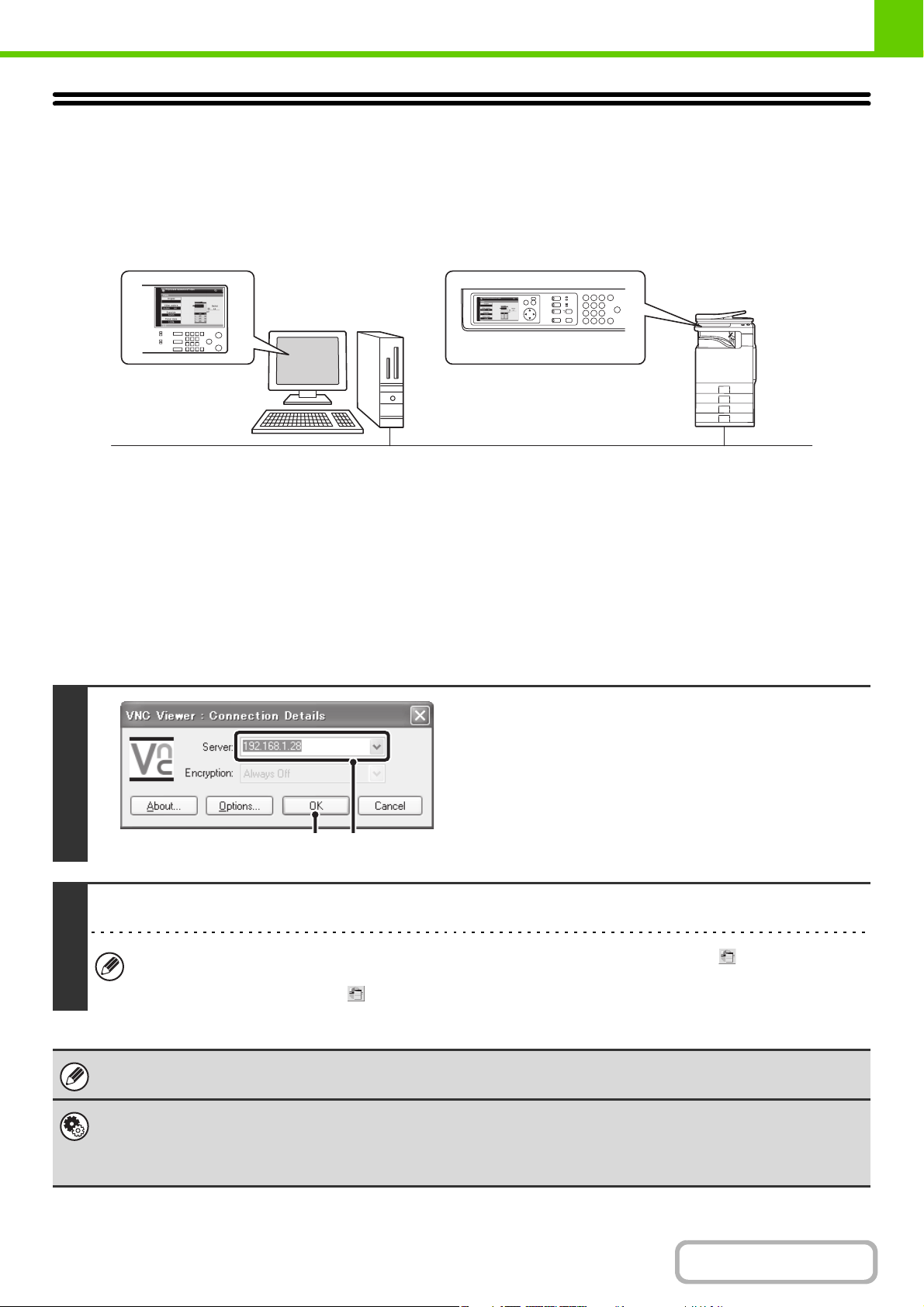
PRED POUŽITÍM ZARIADENIA
OVLÁDANIE ZARIADENIA NA DIAĽKU
Funkcia ovládania na diaľku umožňuje používať zariadenie z počítača.
Ak je táto funkcia pridaná, rovnaká obrazovka ako na ovládacom paneli zariadenia sa objaví aj na počítači. To umožňuje
ovládať zariadenie z počítača rovnakým spôsobom, ako keby ste stáli pred zariadením.
Zariadenie
Počítač
Ovládací panel
Ovládate zariadenie
pomocou
obrazovky počítača.
Funkciu vzdialeného ovládacieho panela možno použiť iba na jednom počítači súčasne.
Sieť
Spôsob používania funkcie ovládania na diaľku
Pred použití tejto funkcie nastavte položku "Operatívna autorita" na možnosť "Povolené" v časti "Softvérová operácia na
diaľku" alebo "Nastavenia práce na diaľku" (len webová stránka) v nastaveniach systému (administrátor).
☞ 5. NASTAVENIA SYSTÉMU "Nastavenia práce na diaľku" (strana 5-70)
Ak chcete využívať funkciu ovládania na diaľku, zariadenie musí byť pripojené k sieti a v počítači musí byť
nainštalovaná aplikácia VNC (odporúčaný softvér VNC: RealVNC).
Postup používania tejto funkcie je nasledovný:
Príklad: RealVNC
Pripojte z počítača k zariadeniu.
(1) Spustite zobrazovač VCN
1
(2)(3)
Postupujte podľa výziev na ovládacom paneli zariadenia a povoľte pripojenie.
(2) Zadajte adresu IP zariadenia do textového
poľa "Server".
(3) Kliknite na tlačidlo [OK].
2
Počas komunikácie softvéru na diaľku sa v nastaveniach systému na zariadení objaví tlačidlo . Ak chcete prerušiť
pripojenie, ukončite softvér pre prácu na diaľku alebo stlačte na ovládacom paneli tlačidlo [SYSTÉMOVÉ
NASTAVENIA] a vyberte tlačidlo na obrazovke, ktorá sa objaví.
Používajte ovládací panel rovnakým spôsobom ako na zariadení. Zapamätajte si, že tlačidlo nemôže byť pri zmene
zadávanej hodnoty stlačené nepretržite. Podrobné postupy všetkých funkcií nájdete v príslušných kapitolách tohto návodu.
Nastavenia systému (administrátor): Nastavenia práce na diaľku (len webová stránka)
Nastavte overovanie pre funkciu ovládania na diaľku.
Registrácia sa vykonáva v položke [Nastavenia systému] – [Prevádzkové nastavenia] – "Nastavenia práce na diaľku" v
ponuke webovej stránky.
1-33
Obsah
Page 64

PRED POUŽITÍM ZARIADENIA
ZÁZNAM O ÚLOHE
Zariadenie uchováva záznam o úlohách, ktoré na ňom boli vykonávané. Nastavenia záznamu o úlohe ukladaného v
zariadení sa konfigurujú na webovej stránke. Ak chcete konfigurovať nastavenia, vyberte položku [Záznam o úlohe] na
webovej stránke.
ULOŽIŤ/ODSTRÁNIŤ PROTOKOL ÚLOH
Záznam o úlohách vykonaných na zariadení možno uložiť alebo odstrániť.
Položka Nastavenia
Záznam o úlohe Objaví sa celkový počet uložených záznamov o úlohe.
Uložiť register úlohy
Uložiť a vymazať údaje Ak je označené, po uložení sa odstráni záznam o úlohe.
Tlačidlo [Uložiť] Ukladá záznam o úlohe.
Číslo protokolu úlohy, ktoré sa má
oznámiť e-mailom
Vymazať register úlohy
Tlačidlo [Zmazať] Odstraňuje záznam o úlohe.
Vyberte počet úloh, po dosiahnutí ktorého sa odošle e-mailové oznámenie.
Keď sa dosiahne určený počet, odošle sa informácia na adresu nakonfigurovanú v
e-mailovej výstrahe.
ZOBRAZIŤ REGISTER ÚLOHY
Záznam o úlohách vykonaných na zariadení možno zobraziť.
Je možné vybrať položky, ktoré majú byť zobrazené, a za aké časové obdobie.
Položka Nastavenia
Vyberte položku Výber položky, ktorá má byť zobrazená.
Tlačidlo [Zobraziť] Zobrazuje záznam o úlohe.
1-34
Obsah
Page 65

PRED POUŽITÍM ZARIADENIA
POLOŽKY UVEDENÉ V ZÁZNAME O ÚLOHE
Zariadenie zapisuje vykonávané úlohy do záznamu o úlohe.
Položky zaznamenané v Zázname úloh možno zobraziť uložením súboru pomocou položiek "Záznam o úlohe" – "Uložiť/odstrániť
protokol úloh" na webovej stránke. Záznam možno zobraziť aj na webovej stránke pomocou položky "Zobraziť register úlohy".
V zázname o úlohe sú zapísané nasledujúce základné informácie.
• Súbor uložený pomocou funkcie "Uložiť/odstrániť protokol úloh" vždy zaznamenáva spotrebu založenú na fixných
položkách bez ohľadu na to, ktoré periférne zariadenia sú nainštalované a nezávisle od účelu záznamu, čo umožňuje
ľahké spočítanie pri rôznych konfiguráciách zariadenia. Z toho dôvodu sa môžu v zázname objaviť položky pre funkcie,
ktoré nie sú na zariadení k dispozícii.
•
V niektorých prípadoch nemusia byť informácie o úlohe zaznamenané správne, napríklad ak dôjde počas úlohy k výpadku napájania.
• ZÁZNAM O ÚLOHE (strana 1-34)
Záznam o úlohe možno uložiť, odstrániť alebo skontrolovať.
Registrácia sa vykonáva v položke [ZÁZNAM O ÚLOHE] v ponuke webovej stránky.
Č. Názov položky Popis
1 Hlavné položky ID úlohy Zaznamená sa ID úlohy.
ID úloh sa v zázname o úlohe zapisujú ako po sebe idúce čísla až po
číslo 999999. Potom sa počítadlo vynuluje na hodnotu 1.
2 Režim úlohy
3 Názov počítača
4 Užívateľské meno Meno používateľa, ak sa používa funkcia overovania používateľov.
5 Prihlasovacie meno Prihlasovacie meno, ak sa používa funkcia overovania používateľov.
6 Dátum a čas začatia Dátum a čas, kedy bola úloha spustená.
7
8 Celkový počet
9
10 Celkový počet
11
Dátum a čas ukončenia
čierno-bielych
Celkový počet
plnofarebných
dvojfarebných
Celkový počet
jednofarebných
Režim úlohy, napríklad kopírovanie alebo tlač.
Názov počítača, ktorý odoslal tlačovú úlohu.*
Dátum a čas, kedy bola úloha dokončená.
Zaznamenáva sa celkový počet pre tlačovú úlohu.
Pre úlohu odosielania sa zaznamenáva celkový počet prenesených
čierno-bielych stránok.
zaznamenáva sa celkový počet stránok.
Pre úlohu skenovania na pevný disk sa zaznamenáva celkový počet
uložených čierno-bielych stránok.
Zaznamenáva sa celkový počet pre tlačovú úlohu.
Pre úlohu odosielania sa zaznamenáva celkový počet prenesených
plnofarebných stránok.
zaznamenáva sa celkový počet stránok.
Pre úlohu skenovania na pevný disk sa zaznamenáva celkový počet
uložených plnofarebných stránok.
Znamená
Znamená
celkový počet dvojfarebných stránok.
celkový počet jednofarebných stránok.
Keď sa vytvára súhrn o vysielacom prenose,
Keď sa vytvára súhrn o vysielacom prenose,
12
13
14
15
Počet podľa formátu
Počet papierov v
závislosti od veľkosti
Počet neplatných
papierov (čierno-biely)
Počet neplatných
papierov (farebný)
Počet stránok vo farebnom a čierno-bielom režime podľa veľkosti predlohy/papiera.
Znamená počet hárkov podľa typu papiera.
Znamená počet neplatných hárkov čierno-bieleho papiera.
Znamená počet neplatných hárkov farebného papiera.
1-35
Obsah
Page 66

PRED POUŽITÍM ZARIADENIA
Č. Názov položky Popis
16 Hlavné položky Počet vyhradených
nastavení
17 Počet dokončených
nastavení
18 Počet vyhradených
stránok
19 Počet dokončených
stránok
20 Výsledok Výsledok úlohy.
21 Príčina chyby
22
23 Väzba Stav zošívania.
24
25
26
27
28 Odtieň tlačiarne Odtieň použitý v tlačovej úlohe.
29 Príslušná položka
30 Meno odosielateľa Meno odosielateľa úlohy odosielania obrázka.
31 Adresa odosielateľa Adresa odosielateľa úlohy odosielania obrázka.
Príslušná položka
tlačovej úlohy
odoslania obrázka
Výstup Výstupný režim tlačovej úlohy.
Počet zošívania
Počet dierovania
Prehnúť
Počítanie prehnutí
Priama adresa Adresa úlohy odosielania obrázka.
Počet určitých setov alebo rezervovaných cieľov.
Počet dokončených setov alebo počet cieľov, do ktorých bol úspešne
dokončený prenos.
Počet vyhradených originálnych stránok kopírovacej, tlačovej,
skenovacej alebo inej úlohy.
Počet dokončených stránok setu.
Príčina chyby, ak k nejakej počas úlohy dôjde.
Počet zošití.
Počet dierovaní. Vždy "0", keď sa zariadenie používa.
Stav zošívania. Vždy "Neprehnuté", keď sa zariadenie používa.
Počet prehnutých stránok. Vždy "0", keď sa zariadenie používa.
32 Typ prenosu Typ prenosu úlohy odosielania obrázka.
33 Administratívne
sériové číslo
34 Číslo vysielania Číslo vysielania úlohy odosielania obrázka.
35 Poradie zadávania Vyhradenie poradia pre vysielací prenos úlohy odosielania obrázka.
36 Typ súboru Formát súboru úlohy odosielania obrázka.
37 Režim
kompresie/Pomer
kompresie
38 Čas komunikácie Znamená čas komunikácie úloh odosielania obrázka.
39 Faxové číslo Znamená uložené číslo odosielateľa.
40 Položka vzťahujúca sa
41 Režim ukladania Režim uloženia pozdržania tlače.
42 Názov súboru Názov súboru uloženého pozdržanou tlačou.*
43 Veľkosť údajov [KB] Veľkosť súboru.
44 Bežná funkčnosť Farebné nastavenie Farebný režim vybraný používateľom.
45 Špeciálne režimy Špeciálne režimy vybrané pri vykonávaní úlohy.
46 Názov súboru 2 Zaznamenané názvy súborov tlačových úloh.*
k pozdržaniu tlače
Pozdržanie tlače Stav pozdržania tlače.
Administratívne sériové číslo úlohy odosielania obrázka.
Pri úlohe sériovej voľby sa používa na harmonizáciu komunikácie s
tlačou.
Režim kompresie a pomer kompresie súboru úlohy odosielania
obrázka.
1-36
Obsah
Page 67

PRED POUŽITÍM ZARIADENIA
Č. Názov položky Popis
47 Detailné položky Veľkosť originálu Veľkosť skenovanej predlohy.
Veľkosť papiera súboru úlohy pozdržanej tlače.
48 Typ originálu Typ originálu (text, tlačená fotografia atď.) nastavený na obrazovke
nastavenia expozície.
49 Formát papiera Veľkosť papiera pre tlačovú úlohu.
Pri úlohe odosielania ide o veľkosť prenášaného papiera.
Pri úlohe skenovania na pevný disk ide o veľkosť papiera pre uložený
súbor.
50 Typ papiera Typ papiera použitého pre tlač.
51 Povaha papiera:
Vypnúť duplex
Znamená, že v položke "Typ papiera" bol zakázaný duplex.
52 Povaha papiera:
Pevne stanovená
veľkosť papiera
53 Povaha papiera:
Vypnúť zošívanie
54 Povaha papiera:
Vypnúť dierovanie
55 Nastavenie duplexu Označuje nastavenie duplexu.
56 Rozlíšenie Označuje rozlíšenie skenovania.
57 Položka stroja Názov modelu Znamená názov modelu zariadenia.
58 Sériové číslo jednotky Znamená sériové číslo zariadenia.
59 Názov Znamená názov zariadenia, ktoré je nastavené na webových
60 Poloha zariadenia Znamená umiestnenie zariadenia, ktoré je nastavené na webových
* V niektorých prostrediach sa nezaznamenáva.
Znamená, že v položke "Typ papiera" bola stanovená pevná strana.
Znamená, že v položke "Typ papiera" bolo zakázané zošívanie.
Znamená, že v položke "Typ papiera" bolo zakázané dierovanie.
stránkach.
stránkach.
1-37
Obsah
Page 68

PRED POUŽITÍM ZARIADENIA
SKLADOVACIA ZÁLOHA
Informácie adresára a používateľa uložené v zariadení možno zálohovať do počítača alebo z počítača obnoviť pomocou
webovej stránky.
Nastavenia a informácie uložené v zariadení možno zálohovať do počítača.
Nastavenia možno exportovať alebo importovať vo formáte XML pomocou webovej stránky. Vyberte položku
[Skladovacia záloha] v ponuke webovej stránky a nakonfigurujte nastavenia.
• Údaje sa uložia do počítača, z ktorého sa otvára webová stránka.
• Túto funkciu nemožno využiť počas používania nastavení systému, počas vykonávania úloh ani v prípade, že je
rezervovaná nejaká úloha.
• Informácie o zariadeniach, ktorých údaje možno importovať, vám poskytne najbližší predajca alebo najbližší autorizovaný
servisný zástupca.
NASTAVENIA EXPORTU
Tieto nastavenia použite pri zálohovaní údajov do počítača.
Položka Nastavenia
Typ nastavení exportu Vyberte typ nastavení, ktoré chcete exportovať.
Heslo Zadajte heslo, ktoré bude požadované pri importe nastavení (najviac 16 znakov).
NASTAVENIA IMPORTU
Tieto nastavenia použite pri obnovení údajov, ktoré boli predtým zálohované do počítača zo zariadenia.
Položka Nastavenia
Importovať nastavenia zo súboru Zadajte názov súboru, ktorý bude importovaný (najviac 200 znakov). Kliknutím na
tlačidlo [Prezerať] vyberte súbor v dialógovom okne výberu súboru.
Heslo Ak bolo pre importovaný súbor nastavené heslo, zadajte ho (najviac 16 znakov).
1-38
Obsah
Page 69

PRED POUŽITÍM ZARIADENIA
KOPÍROVANIE ZARIADENIA
Kopírovanie zariadenia sa používa na uloženie informácií zariadenia do formátu XML a ich skopírovanie do iného
zariadenia.
Táto funkcia vás zbaví problémov s opakovanou konfiguráciou tých istých nastavení na viacerých zariadeniach. Vyberte
položku [Kopírovanie zariadenia] v ponuke webovej stránky a nakonfigurujte nastavenia.
• Údaje sa uložia do počítača, z ktorého sa otvára webová stránka.
• Túto funkciu nemožno využiť počas používania nastavení systému, počas vykonávania úloh ani v prípade, že je
rezervovaná nejaká úloha.
• Informácie o zariadeniach, ktorých údaje možno importovať, vám poskytne najbližší predajca alebo najbližší autorizovaný
servisný zástupca.
• Pri vykonávaní funkcie Kopírovanie zariadenia nemožno kopírovať nasledujúce údaje:
-Zoznam položiek tlače a preposielania faxov.
-Položky počtov a stavu zariadenia.
-IP adresa zariadenia, názov zariadenia, heslo administrátora, mená odosielateľov pre odosielanie obrázkov a iné
informácie týkajúce sa iba konkrétneho zariadenia.
-Kontrast obrazovky, nastavenie farieb a iné nastavené hodnoty týkajúce sa konkrétneho hardvérového zariadenia.
NASTAVENIA EXPORTU
Tieto nastavenia použite pri zálohovaní údajov do počítača.
Položka Nastavenia
Typ nastavení exportu Vyberte typ nastavení, ktoré chcete exportovať.
Heslo Zadajte heslo, ktoré bude požadované pri importe nastavení (najviac 16 znakov).
NASTAVENIA IMPORTU
Tieto nastavenia použite pri obnovení údajov, ktoré boli predtým zálohované do počítača zo zariadenia.
Položka Nastavenia
Importovať nastavenia zo súboru Zadajte názov súboru, ktorý bude importovaný (najviac 200 znakov). Kliknutím na
tlačidlo [Prezerať] vyberte súbor v dialógovom okne výberu súboru.
Heslo Ak bolo pre importovaný súbor nastavené heslo, zadajte ho (najviac 16 znakov).
1-39
Obsah
Page 70

PRED POUŽITÍM ZARIADENIA
VKLADANIE PAPIERA
DÔLEŽITÉ INFORMÁCIE O PAPIERI
Táto časť poskytuje informácie, ktoré by ste mali vedieť pred vložením papiera do zásobníkov papiera.
Nezabudnite si túto časť prečítať skôr, ako začnete vkladať papier.
NÁZVY A UMIESTNENIE ZÁSOBNÍKOV
Názvy zásobníkov sú nasledujúce.
Bočný zásobník
Zásobník 1
Zásobník 2
Zásobník 3
Zásobník 4
POUŽITEĽNÝ PAPIER
Predávajú sa rôzné typy papierov. V tejto časti je vysvetlené, aký bežný papier a aké špeciálne média sa môžu v tomto
zariadení používať. Na získanie podrobných informácií o formátoch a typoch papierov, ktoré je možné vložiť do
jednotlivých zásobníkov zariadenia si pozrite technické parametre v Návod na údržbu a bezpečnosť a časť "Nastavenia
zásobníka papiera" (strana 5-13) v kapitole "5. NASTAVENIA SYSTÉMU".
Bežný papier, špeciálne média
Bežný papier, ktorý sa môže použiť
• Štandardný bežný papier SHARP (80 g/m2 (21 lbs.)). Na zistenie technických parametrov papiera si pozrite tieto
technické parametre v Návod na údržbu a bezpečnosť.
• Bežný papier iný než štandardný papier SHARP (60 g/m
Recyklovaný papier, farebný papier a preddierovaný papier musí mať rovnaké technické parametre ako bežný
papier. Požiadajte svojho predajcu alebo najbližšieho autorizovaného servisného zástupcu o radu, ako používať
tieto typy papierov.
2
až 105 g/m2 (16 lbs. až 28 lbs.))
* Jednotky "g/m
2
" (lbs.) používané v týchto opisoch označujú hmotnosť papiera.
1-40
Obsah
Page 71

PRED POUŽITÍM ZARIADENIA
Typy papierov, ktoré sa môžu používať v každom zásobníku
Nasledovné typy papierov sa môžu vložiť do každého zásobníka.
"-" v tabuľke znamená "nemožno použiť".
Zásobník 1/Zásobník 2/Zásobník 3/Zásobník 4 Bočný zásobník
Bežný papier Dovolený Dovolený
Predtlačený Dovolený Dovolený
Recyklovateľný papier Dovolený Dovolený
Hlavičkový Dovolený Dovolený
Dierovaný Dovolený Dovolený
Farebný Dovolený Dovolený
Ťažký papier*
Štítky – Dovolený
Lesklý papier*
Priehľadná fólia – Dovolený
1
2
Dovolený Dovolený
– Dovolený
Obálky – Dovolený
Tenký papier*
*1 "Ťažký papier" je ťažký papier do 209g/m2 (110 lbs.)
*2 Ovládače tlačiarne umožňujúce v prostredí systému Windows používanie lesklého papiera sú PCL6, PCL5-c a PS.
*3 Tenký papier od 55 g/m2 do 59 g/m2 (15 lbs. až 16 lbs.) sa môže použiť.
3
– Dovolený
Tlačová strana hore alebo dole
Papier sa zakladá tlačovou stranou hore alebo dole v závislosti od typu papiera a zásobníka.
Orientácia vkladania dierovaného papiera, hlavičkového papiera a predtlačeného papiera sa líši od ostatných papierov.
Podrobnosti pozrite v časti "Príklad: Orientácia pri umiestňovaní dierovaného, hlavičkového a predtlačeného papiera"
(strana 1-42).
Zásobníky 1 až 4
Vložte papier tlačovou stranou hore.
Ak je však typ papiera "Dierovaný", "Hlavičkový" alebo "Predtlačený", vložte papier tlačovou stranou dole*.
Bočný zásobník
Vložte papier tlačovou stranou dole.
Ak je však typ papiera "Dierovaný", "Hlavičkový" alebo "Predtlačený", vložte papier tlačovou stranou hore*.
* Ak je v nastavení systému (administrátor) aktivované "Vypnutie duplexu" (len webová stránka), vložte papier
normálnym spôsobom (lícom hore v zásobníkoch 1 až 4; lícom dole v bočnom zásobníku).
1-41
Obsah
Page 72

PRED POUŽITÍM ZARIADENIA
Príklad: Orientácia pri umiestňovaní dierovaného, hlavičkového a predtlačeného papiera
Tento opis predpokladá, že v nastaveniach systému (administrátor) nie je aktivovaná možnosť "Vypnutie duplexu" (len webová stránka).
Zásobník podávača
dokumentov
Zásobník 1 až 4
Bočný zásobník
Predlohové sklo
A
Dierovaný (ľavá väzba) Hlavičkový Predtlačený
Vložte papier tlačenou stranou
nadol, dierkami smerom dopredu
a vrchným okrajom vpravo.
A
A
A
ABC
Vložte papier tlačenou stranou
nadol a hlavičkou (vrchný okraj)
vpravo.
ABC
ABC
-1-
A
Vložte papier tlačenou stranou
(predtlačená strana) nadol
a vrchným okrajom vpravo.
ABC
A
A
-1-
-1-
A
A
-1-
Vložte papier tlačenou stranou
nahor, dierkami smerom dopredu
avrchným okrajom vľavo.
Papier, ktorý nie je možné použiť
• Špeciálne médiá pre atramentové tlačiarne (jemný
papier, lesklý papier, lesklá fólia atď.)
• Prepisovací papier alebo termopapier
• Lepený papier
• Papier so sponkami
• Papier so záhybmi
• Potrhaný papier
• Olejová priehľadná fólia
• Pauzovací papier
Nedoporučovaný papier
• Nažehľovací papier
• Japonský papier
•
Predávajú sa rôzne typy bežného papiera a špeciálnych médií. Niektoré typy nie je možné v tomto zariadení použiť. Požiadajte
svojho predajcu alebo najbližšieho autorizovaného servisného zástupcu o radu, ako používať tieto typy papierov.
•
Kvalita obrazu a priľnavosť tonera k papieru sa môže meniť vplyvom okolitých podmienok, prevádzkových podmienok a
vlastností papiera, čoho výsledkom môže byť horšia kvalita obrazu ako pri štandardnom papieri značky SHARP. Požiadajte
svojho predajcu alebo najbližšieho autorizovaného servisného zástupcu o radu, ako používať tieto typy papierov.
• Používanie nedoporučeného alebo zakázaného papiera môže viesť k jeho nerovnomernému podávaniu, zasekávaniu,
ďalej k nedostatočnému zataveniu tonera (toner nepriľnie dobre k papieru a dá sa zoškrabať), alebo k poruche zariadenia.
• Používanie iného, ako doporučeného papiera môže viesť k zasekávaniu alebo k zlej kvalite obrazu. Pred použitím iného,
ako doporučeného papiera skontrolujte, či tlač prebieha v poriadku.
Vložte papier tlačenou stranou
nahor a hlavičkou (vrchný okraj)
vľavo.
• Tenký papier menej než 55 g/m
• Papier, ktorý má 210 g/m
• Papier s nepravidelným tvarom
• Zošívaný papier
• Vlhký papier
• Skrútený papier
• Zadná strana papiera, ktorý bol už potlačený inou
tlačiarňou alebo kopírkou.
• Papier zvlnený kvôli absorpcii vlhkosti
• Perforovaný papier
Vložte papier tlačenou stranou
(predtlačená strana) nahor
a vrchným okrajom vľavo.
2
2
(15 lbs.)
(110 lbs.) alebo ešte ťažší
1-42
Obsah
Page 73

PRED POUŽITÍM ZARIADENIA
NASTAVENIA ZÁSOBNÍKA PRE ZÁSOBNÍK
1 AŽ 4
VLOŽENIE PAPIERA A ZMENA FORMÁTU PAPIERA
Do zásobníkov 1 a 2 možno vložiť najvia 500 hárkov papiera formátu A5 až A4 (5-1/2" x 8-1/2" do veľkosti 8-1/2" x 14"). Do
zásobníkov 3 a 4 možno vložiť najviac 500 hárkov papiera formátu B5 až A4 (7-1/4" x 10-1/2" do veľkosti 8-1/2" x 14").
Vytiahnite zásobník papiera.
Vytiahnite opatrne zásobník papiera až na doraz.
Ak chcete vložiť papier, choďte na krok 3. Ak chcete vložiť
papier iného formátu, prejdite na ďalší krok.
1
2
Nevyťahujte zásobník násilím. Mohlo by dôjsť k poruche.
Nastavte vodiace zarážky A a B tak, že
stlačíte ich zaisťovacie tlačidlá a
A
posuniete ich podľa vertikálneho a
horizontálneho rozmeru papiera, ktorý
chcete vložiť.
B
• Uistite sa, či vodiaca lišta zodpovedá veľkosti papiera. Ak nie je vodiaca lišta umiestnená správne, môže dôjsť
k zošikmeniu alebo zaseknutiu papiera.
• Vložený papier nesmie byť vyššie ako sú tieto výčnelky.
Vodiace zarážky A a B sú posuvné. Pri posúvaní jednotlivých
vodiacich zarážok držte stlačené ich zaisťovacie tlačidlo.
3
Prelistujte papier.
Papier dôkladne prelistujte pred jeho vložením do zásobníka.
Ak sa papier neprelistuje, môže dôjsť k podaniu viacerých listov
naraz a následne k ich zaseknutiu.
Pri manipulácii s papierom dávajte poor, aby ste sa neporezali na jeho hranách.
1-43
Obsah
Page 74
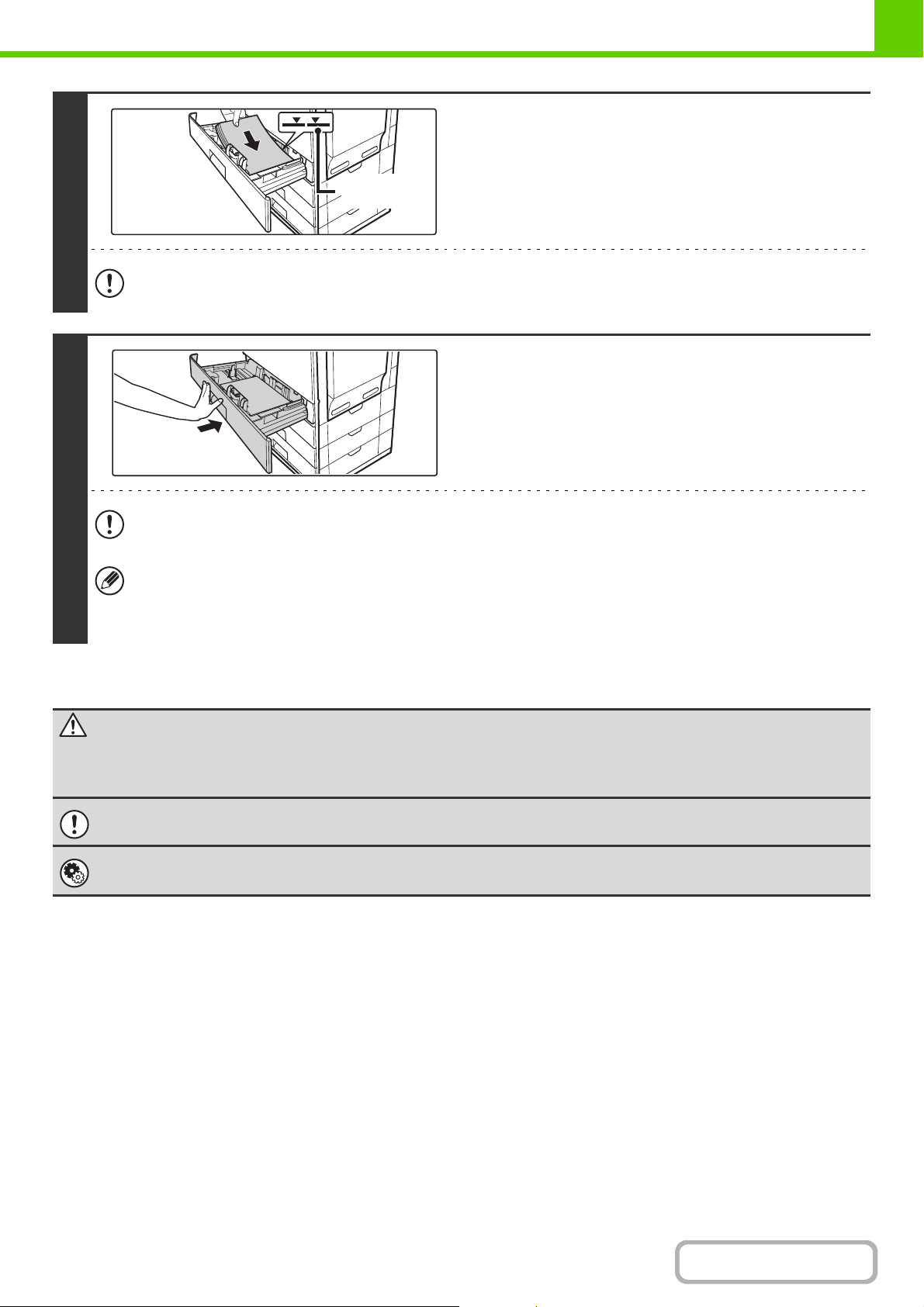
4
PRED POUŽITÍM ZARIADENIA
Vložte papier do zásobníka.
Vložte papier tlačovou stranou hore. Stoh papiera nesmie
presahovať kontrolnú rysku (maximálne 500 listov).
Kontrolná
ryska
• Ak je papier vložený nad čiaru, môže dôjsť k zaseknutiu papiera.
• Pri zatláčaní do zásobníka dávajte pozor, aby ste si neprivrzli prsty.
Zatlačte zásobník papiera opatrne do
zariadenia.
Zásobník zasuňte do zariadenia úplne až na doraz.
5
Pri vyťahovaní zásobníka naloženého papierom neťahajte násilím. Zásobník by sa mohol poškodiť, zariadenie by sa
mohlo prevrátiť a spôsobiť tak úraz.
Ak vložíte papier iného typu alebo veľkosti, než bol vložený predtým, uistite sa, že ste zmenili v nastaveniach systému
položku "Nastavenie zásobníka papiera". Ak tieto nastavenia ne na konfigurujete správne, automatická voľba papiera
nebude fungovať správne a tlač sa môže uskutočniť na nesprávny formát alebo typ papiera alebo sa môže vyskytnúť
zaseknutie papiera.
Upozornenie
Ak sú prítomné nejaké deti, dajte pozor na to, aby si deti nesadali na vytiahnutý zásobník ani sa na
ňom nehrali. Sedenie na zásobníku ho môže poškodiť a viesť k prevráteniu zariadenia a úrazu.
Nedávajte na zásobník ťažké predmety a netlačte zásobník dole.
Nastavenia systému: Nastavenia zásobníka papiera (strana 5-13)
Zmeňte tieto nastavenia, keď zmeníte veľkosť alebo typ papiera vloženého do zásobníka.
1-44
Obsah
Page 75

PRED POUŽITÍM ZARIADENIA
VKLADANIE PAPIERA DO BOČNÉHO ZÁSOBNÍKA
Bočný zásobník sa dá použiť na tlač na bežný papier, obálky, štítky a iné špeciálne médiá. Na súvislú tlač možno vložiť
až 100 listov papiera (až 40 listov ťažkého papiera), podobne ako do ostatných zásobníkov.
Otvorte bočný zásobník.
Pri vkladaní papiera väčšieho ako A4 alebo 8-1/2" x 11"
1
nezabudnite vytiahnuť podperu bočného zásobníka. Keď nie je
podpera bočného zásobníka úplne vytiahnutá, nebude sa
správne zobrazovať formát vloženého papiera.
2
3
Nedávajte na bočný zásobník ťažké predmety ani netlačte zásobník nadol. Bočný zásobník by sa mohol poškodiť,
zariadenie by sa mohlo prevrátiť a spôsobiť tak úraz.
Nastavte vodiace lišty bočného
zásobníka na šírku papiera.
Vložte papier pozdĺž vodiacich líšt
bočného zásobníka úplne do zásobníka
až na doraz.
Vložte papier tlačovou stranou dole.
•Netlačte papier do zásobníka násilím.
• Ak sú vodiace lišty bočného zásobníka nastavené na väčšiu šírku, akú má papier, posuňte vodiace lišty bočného
zásobníka tak, aby boli nastavené správne podľa šírky papiera. Ak sú bočné vodiace lišty nastavené príliš široko,
papier sa môže podávať nerovnomerne, alebo sa môže krčiť.
Upozornenie
Ak sú prítomné nejaké deti, dajte pozor na to, aby si deti nesadali na vytiahnutý bočný zásobník ani
sa na ňom nehrali. Sedenie na zásobníku ho môže poškodiť aviesť k prevráteniu zariadenia a úrazu.
1-45
Obsah
Page 76

PRED POUŽITÍM ZARIADENIA
DÔLEŽITÉ POKYNY NA POUŽÍVANIE BOČNÉHO
ZÁSOBNÍKA
• Pri používaní bežného papiera iného než štandardný papier značky SHARP, alebo špeciálnych médií iných než
priehľadné fólie doporučené firmou SHARP, alebo pri tlači na zadnú stranu použitého papiera, musí sa papier vkladať
po jednom liste. Vkladanie viac listov naraz spôsobí zaseknutie papiera.
• Skrútený papier narovnajte pred vložením do zásobníka. Ak nie je skrútený papier narovnaný, môže dôjsť k jeho
zaseknutiu.
•Keď pridávate papier, vyberte z bočného zásobníka akýkoľvek zostávajúci papier, pridajte ho ku vkladanému papieru
a znovu to vložte do zásobníka ako jeden stoh. Keď je papier pridaný bez vybratia zostávajúceho papiera, môže dôjsť
k zaseknutiu.
Vkladanie papiera
Položte papier do vodorovnej polohy.
Vloženie priehľadnej fólie
Použite priehľadné fólie odporúčané firmou SHARP. Pri používaní
•
priehľadnej fólie vložte fóliu do bočného zásobníka oblým rohom smerom
doľava dopredu. Tým sa zaistí správnosť orientácie tlačenej strany.
•
Nedotýkajte sa tlačenej strany priehľadnej fólie.
•Keď vkladáte do bočného zásobníka viac listov priehľadnej fólie,
nezabudnite ich pred vložením do zásobníka niekoľkokrát prelistovať.
•
Pri tlači na priehľadné fólie nezabudnite vybrať každý list po jeho výstupe
zo zariadenia. Keď ponecháte listy, aby sa hromadili vo výstupnom
zásobníku, môže dôjsť k ich skrúteniu.
1-46
Obsah
Page 77
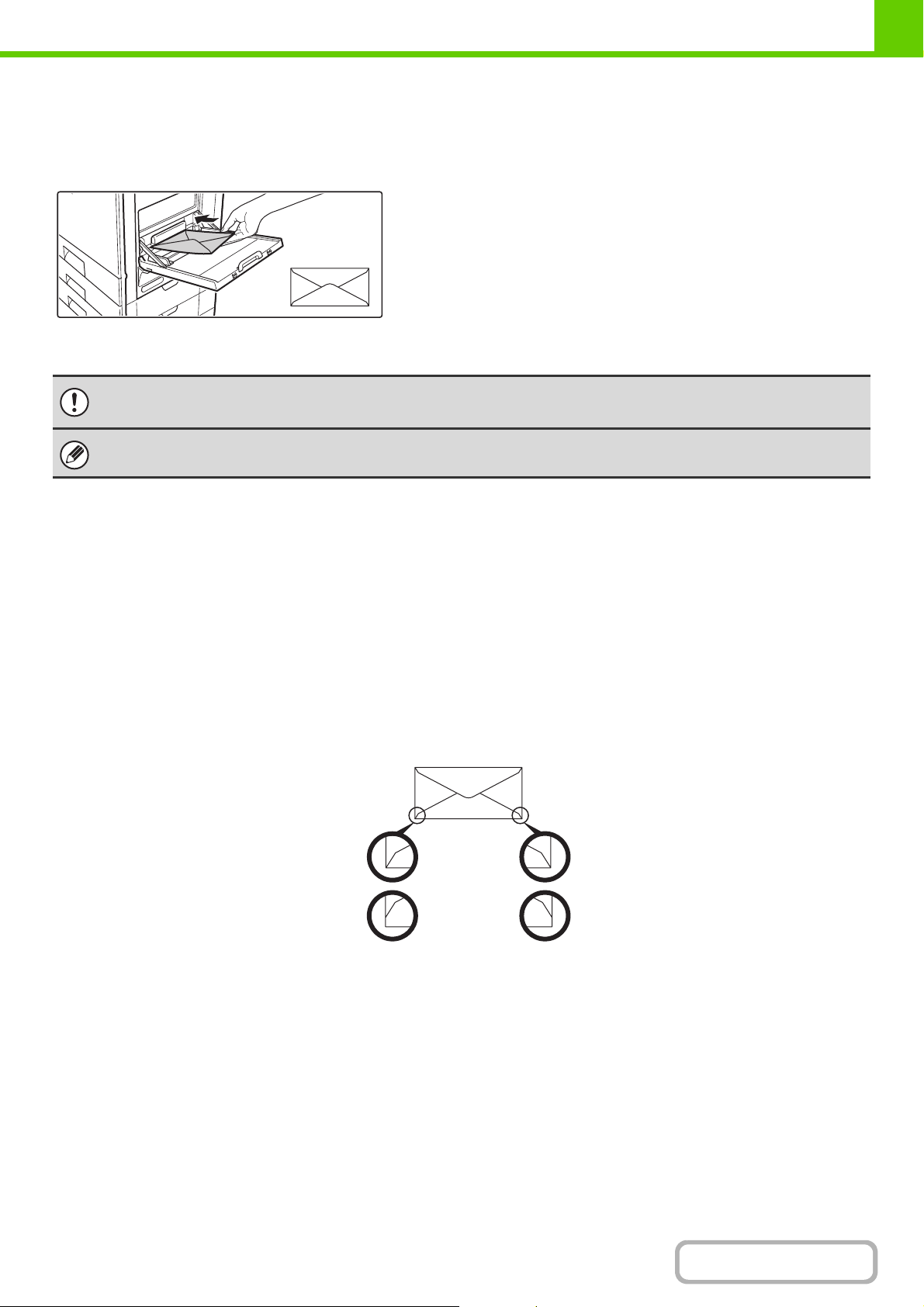
PRED POUŽITÍM ZARIADENIA
Vkladanie obálok
Keď vkladáte obálky do bočného zásobníka, umiestnite ich zarovnané voči ľavej strane podľa smeru znázorneného nižšie.
Tlačiť je možné len na prednú stranu obálok. Otočte prednú stranu smerom dole.
Obálky vkladajte po jednej.
• Do not print on both sides of an envelope. This may result in misfeeds or poor print quality.
• Some operating environments may cause creasing, smudging, misfeeds, poor toner fusing, or machine failure.
Restrictions apply to some types of envelopes. For more information, consult a qualified service technician.
Dôležité pokyny na použitie obálok
Obálky, ktoré nie je možné použiť
Nepoužívajte nasledovné obálky. Obálky by sa mohli zasekávať alebo by mohla byť potlač rozmazaná.
• Obálky s kovovými sponami, plastovými háčikmi alebo gumovými pásikmi.
• Obálky uzavreté šnúrkou
• Obálky s okienkami alebo výstužou
• Obálky s nerovným predným povrchom kvôli vytlačenému reliéfu
• Dvojvrstvové obálky
• Obálky s lepidlom na zalepenie
•Ručne zhotovené obálky
• Obálky, v ktorých je vzduch
• Obálky so záhybmi alebo prehnutím, potrhané alebo inak poškodené obálky
• Obálky s nesprávne zlepenými rohmi na zadnej strane nie je možné použiť, pretože by sa mohli pokrčiť.
Je možné
použiť
Nie je možné
použiť
Kvalita tlače na obálkach
• Kvalita tlače nie je zaručená v oblasti 10 mm (13/32") od okrajov obálky.
• Kvalita tlače nie je zaručená na častiach obálky, kde sú veľké skokové zmeny hrúbky, napríklad na štvorvrstvových
častiach alebo častiach s menej ako tromi vrstvami.
• Kvalita tlače na obálky s lepidlom na zalepenie nie je zaručená.
1-47
Obsah
Page 78
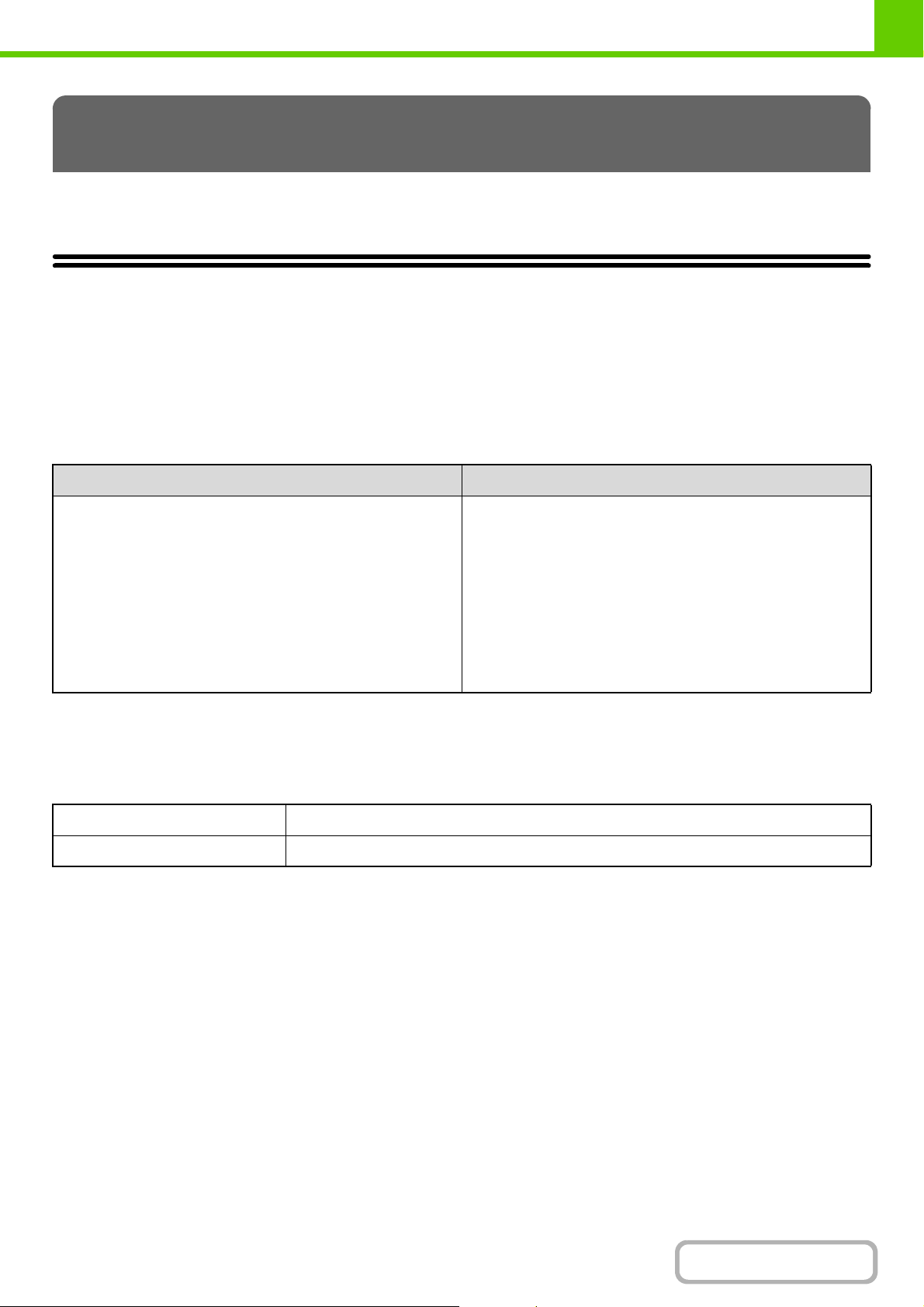
PRED POUŽITÍM ZARIADENIA
ORIGINÁLY
V tejto časti je vysvetlené, ako umiestňovať originály do automatického podávača dokumentov a na predlohové sklo.
UMIESTNENIE ORIGINÁLU
VKLADANIE ORIGINÁLOV DO AUTOMATICKÉHO
PODÁVAČA DOKUMENTOV
V tejto časti je vysvetlené, ako vkladať originály do automatického podávača dokumentov.
Dovolené veľkosti originálov
Minimálna veľkosť originálu Maximálna veľkosť originálu
Štandardné formáty
(Minimálna veľkosť, ktorú je možné detekovať automaticky)
A5: 148 mm (výška) x 210 mm (šírka)
5-1/2" (výška) x 8-1/2" (šírka)
Neštandardné formáty
(Minimálna veľkosť, ktorú je možné zadať manuálne)
1-stranné skenovanie: 100 mm (výška) x 89 mm (šírka)
(4" (výška) x 3-1/2" (šírka))
2-stranné skenovanie: 100 mm (výška) x 140 mm (šírka)
(4" (výška) x 5-33/64" (šírka))
Ak je originál neštandardnej veľkosti, pozrite ďalej uvedené príslušné vysvetlenie pre režim, ktorý používate.
Štandardné formáty
A4: formát papiera 210 mm (výška) x 297 mm (šírka)
8-1/2" (výška) x 14" (šírka)
Neštandardné formáty
(Maximálna veľkosť, ktorú je možné zadať manuálne)
Režim kopírovania: 216 mm (výška) x 356 mm (šírka)
8-1/2" (výška) x 14" (šírka)
Režim odosielania obrázka: 216 mm (výška) x 500 mm (šírka)
8-1/2
" (výška) x
19-5/8"
(šírka)
☞ 2. KOPÍRKA "ZADANIE VEĽKOSTI ORIGINÁLU" (strana 2-28)
☞ 4. SKENER/INTERNETOVÝ FAX "NASTAVENIA OBRAZU" (strana 4-58)
Dovolené hmotnosti originálov
1-stranné skenovanie 35 g/m2 až 128 g/m2 (9 lbs. až 32 lbs.)
2-stranné skenovanie 50 g/m2 až 105 g/m2 (13 lbs. až 28 lbs.)
2
Na skenovanie originálov od 35 g/m
režimoch. Skenovanie bez použitia "Režimu pomalého skenovania" môže spôsobiť zasekávanie originálov.
Keď je zvolený "Režim pomalého skenovania", nie je možné automatické 2-stranné skenovanie.
Originály, ktoré nemožno podávať pomocou automatického podávača dokumentov
Nepoužívajte nasledovné originály. Originál by sa mohol zaseknúť alebo by mohla byť potlač rozmazaná.
•Priehľadná fólia
• Pauzovací papier
• Prepisovací papier
• Termopapier alebo originály tlačené pomocou pásky s tepelným prenosom farby
• Originály podávané podávačom by nemali by poškodené, pokrčené, zložené, voľne zlepené alebo s vyrezanými
otvormi.
• Originály s viac ako dvomi alebo tromi vydierovanými otvormi
• Originály, ktoré boli viackrát naskenované v automatickom podávači dokumentov, a pokrčili sa alebo poprehýbali.
• Originály, ktoré nasiakli vlhkosťou a zmäkli.
do 49 g/m2 (9 lbs. do 14 lbs.) použite "Režim pomalého skenovania" v špeciálnych
1-48
Obsah
Page 79
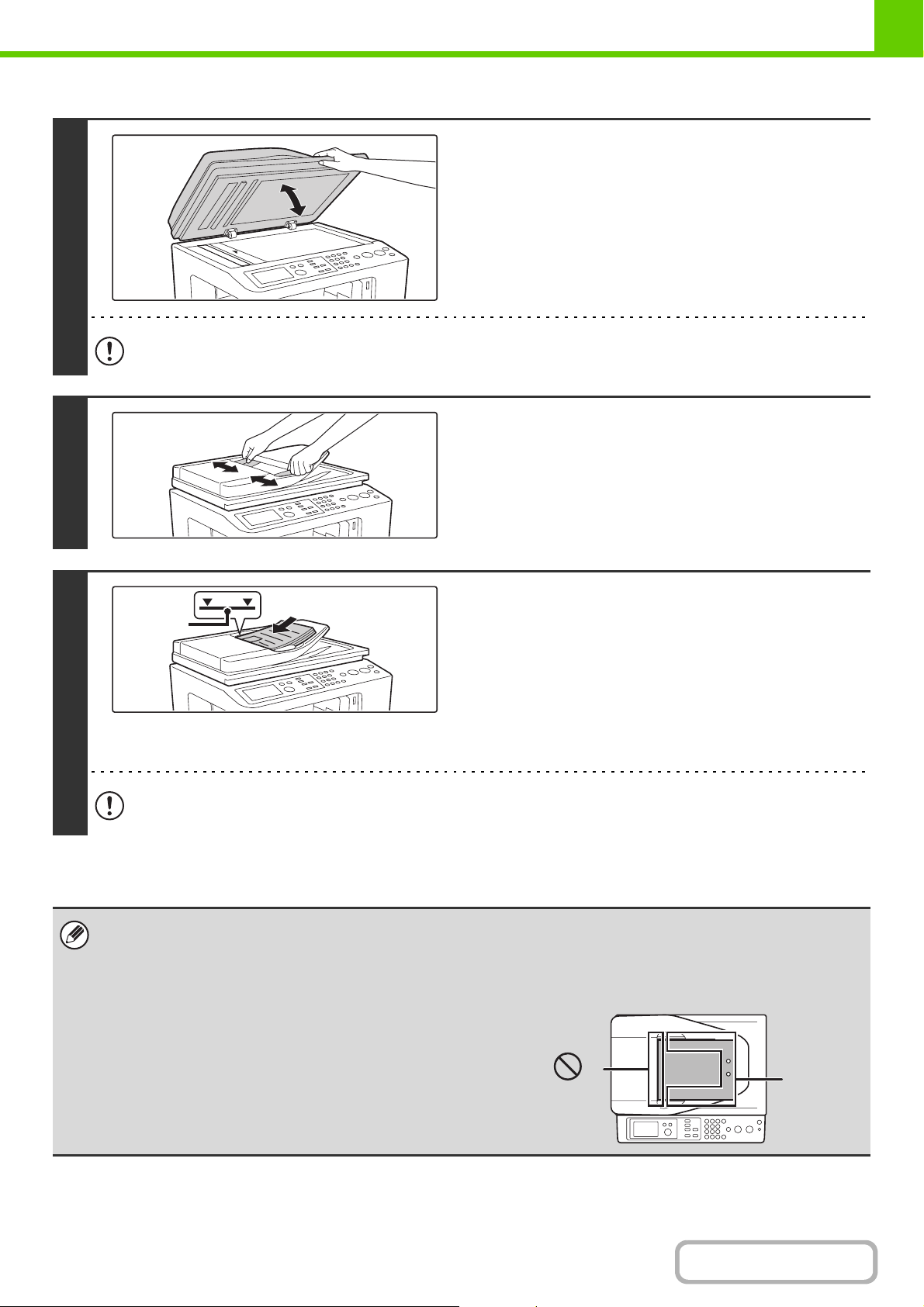
1
PRED POUŽITÍM ZARIADENIA
Skontrolujte, či na predlohovom skle
nezostal žiaden originál.
Otvorte automatický podávač dokumentov, skontrolujte, či na
predlohovom skle nie je žiaden originál a potom opatrne zavrite
automatický podávač dokumentov.
Pri zatváraní automatického podávača dokumentov dávajte pozor, aby ste si neprivrzli prsty.
Nastavte vodiace lišty originálov podľa
veľkosti originálov.
2
Vložte originály.
Indikačná
čiara
3
• Nevkladajte ruky do otvoru na vkladanie papiera na automatickom podávači dokumentov.
• Ak je papier vložený nad čiaru, môže dôjsť k zaseknutiu papiera.
• Pred vložením originálov do zásobníka s podávačom dokumentov, musíte z originálov odstrániť akékoľvek zošívacie
sponky alebo svorky na papier.
• Ak sa na origináloch nachádzajú vlhké miesta od korekčného laku, atramentu alebo lepidla, počkajte kým originály
vyschnú predtým, než začnete kopírovať. Ináč sa môže znečistiť vnútrajšok podávača dokumentov alebo predlohové sklo.
• Pri používaní originálov s dvomi alebo tromi otvormi, originály
umiestnite tak, aby okraj s otvormi bol v polohe mimo podávacej
štrbiny zásobníka s podávačom dokumentov.
Presvedčte sa, či okraje originálu sú rovné.
Vložte originály lícom hore úplne do zásobníka s podávačom
dokumentov.
Vložte počet originálov, ktorý nepresiahne kontrolnú rysku na
zásobníku s podávačom dokumentov.
Dá sa vložiť až do 50 listov.
Po dokončení skenovania zabezpečte, aby boli z výstupného
zásobníka originálov vytiahnuté všetky predlohy.
Podávaci
a štrbina
Polohy
otvorov
1-49
Obsah
Page 80

PRED POUŽITÍM ZARIADENIA
UMIESTNENIE ORIGINÁLU NA PREDLOHOVÉ SKLO
V tejto časti je vysvetlené ako umiestniť originál na predlohové sklo.
Dovolené veľkosti originálov
Maximálna veľkosť originálu
Štandardné formáty
A4: 210 mm (výška) x 297 mm (šírka)
8-1/2" (výška) x 11" (šírka)
Neštandardné formáty
216 mm (výška) x 297 mm (šírka)
8-1/2" (výška) x 11-11/16" (šírka)
1
Ak je originál neštandardnej veľkosti, pozrite ďalej uvedené
príslušné vysvetlenie pre režim, ktorý používate.
☞ 2. KOPÍRKA "ZADANIE VEĽKOSTI ORIGINÁLU"
(strana 2-28)
☞ 4. SKENER/INTERNETOVÝ FAX "NASTAVENIA
OBRAZU" (strana 4-58)
Otvorte automatický podávač
dokumentov.
2
3
Vložte originál.
Vložte originál lícom nadol do ľavej strednej polohy
predlohového skla.
Mierka predlohového skla
značka
(5-1/2" x 8-1/2")
Všetky originály musia byť vložené do ľavej strednej
polohy.
Zarovnajte stred originálu so špičkou značky .
A5
B5
A4 (8-1/2" x 11")
Zatvorte automatický podávač
dokumentov.
Po vložení originálu skontrolujte, či je automatický podávač
dokumentov zatvorený. Ak zostane otvorený, oblasti mimo
položeného originálu budú skopírované načierno, čím dôjde k
nadmernej spotrebe tonera.
1-50
Obsah
Page 81

PRED POUŽITÍM ZARIADENIA
Umiestnenie hrubej knihy
Keď skenujete hrubú knihu alebo iný hrubý originál, postupujte podľa nižšie uvedených krokov, aby ste pritlačili knihu ku sklu.
(1) Zľahka zodvihnite ľavý a pravý bok
automatického podávača dokumentov.
Automatický podávač dokumentov sa zdvihne.
(2) Pomaly zatvorte automatický podávač
dokumentov.
Upozornenie
• Zatvárajte automatický podávač dokumentov pomaly. Rázne zatvorenie automatického podávača
dokumentov ho môže poškodiť.
• Dávajte pozor, aby ste si pri zatváraní automatického podávača dokumentov neprivreli prsty.
• Netlačte na automatický podávač dokumentov príliš silno. Mohlo by dôjsť k poruche.
1-51
Obsah
Page 82

PRED POUŽITÍM ZARIADENIA
PRÍDAVNÉ ZARIADENIA
Táto časť popisuje periférne zariadenia, ktoré možno používať s týmto prístrojom, a vysvetľuje, ako používať finišer, ako aj
Sharp OSA (aplikačný komunikačný modul a modul externého konta).
PRÍDAVNÉ ZARIADENIA
Na zariadenie je možné nainštalovať prídavné zariadenia, aby sa zvýšil rozsah jeho funkčnosti.
Prídavné zariadenia sú vo všeobecnosti voliteľné, niektoré modely však obsahujú určité prídavné zariadenia ako
štandardné vybavenie.
(Platné v októbri 2008)
Názov výrobku Číslo výrobku Popis
Podávací modul na 500 hárkov
papiera
Podávač vizitiek MX-BTX1
Finišer MX-FN12
Modul písma Barcode AR-PF1 Pridá do zariadenia písma pre čiarové kódy.
Rozširovacia sada PS3 MX-PKX5
Modul XPS MX-PUX1
Pamäťový modul MX-SMX3 Rozširuje pamäť, ktorú môže zariadenie využívať.
Rozširovacia sada internetového
faxu
Aplikačný integračný modul MX-AMX1
MX-CSX1
MX-CSX2
MX-FWX1 Umožňuje funkciu internetového faxu.
Prídavný zásobník. Do tohto zásobníka je možné vložiť
maximálne 500 hárkov papiera.
Tento podávač sa pripája k automatickému podávaču
dokumentov a používa sa na automatické skenovanie vizitiek.
Výstupné zariadenie, ktoré umožňuje použiť funkciu zošívania a
funkciu odsádzania.
Umožňuje používať zariadenie ako tlačiareň kompatibilnú s
Postscriptom.
Zariadenie možno používať ako tlačiareň kompatibilnú so
štandardom XPS. Podrobnosti vám poskytne predajca.
Ak chcete nainštalovať tento modul, vyžaduje sa pamäťový
modul 1 GB (MX-SMX3).
Integračný modul aplikácie sa dá skombinovať s funkciou
sieťového skenera na pridanie súboru s metaúdajmi ku
skenovanému súboru obrázku.
Komunikačný modul aplikácie MX-AMX2 To umožňuje prepojiť prístroj s externou softvérovou aplikáciou.
Modul externého konta MX-AMX3 To je potrebné na použitie externej aplikácie konta na prístroji.
1-52
Obsah
Page 83

PRED POUŽITÍM ZARIADENIA
Názov výrobku Číslo výrobku Popis
Sharpdesk 1 licencií MX-USX1 Tento softvér umožňuje integrovanú správu dokumentov a
Sharpdesk 5 licencií MX-USX5
Sharpdesk 10 licencií MX-US10
Sharpdesk 50 licencií MX-US50
Sharpdesk 100 licencií MX-USA0
Niektoré doplnky nemusia byť v niektorých krajinách alebo regiónoch dostupné.
počítačových súborov.
1-53
Obsah
Page 84

PRED POUŽITÍM ZARIADENIA
FINIŠER
Finišer je vybavený funkciou odsadzovania, ktorá odsadzuje každý set výstupu od predošlého setu.
Okrem toho možno každý set zoradených výtlačkov zošiť.
NÁZVY ČASTÍ
Po otvorení finišera možno získať prístup k nasledujúcim častiam.
(1)
(3)
(1) Výstupný zásobník
Do tohto zásobníka sa privádza zošitý a odsadený
výtlačok.
Tento zásobník je posuvný. Predĺženie zásobníka pre
dlhé výtlačky
(veľkosti 8-1/2" x 14", 8-1/2" x 13", 8-1/2" x 13-1/2" a
8-1/2" x 13-2/5").
(2) Páčka
Pomocou nej pohnite finišerom, ak potrebujete vytiahnuť
zaseknutý papier, vymeniť sponky alebo odstrániť
zaseknutie v zošívačke.
(2)
(5)(4)
(3) Predný kryt
Tento kryt sa otvára pri vyťahovaní zaseknutého papiera,
výmene sponiek alebo vyťahovaní zaseknutých sponiek.
(4) Zošívací blok
Slúži na uchytenie kazety zošívačky. Otvorte kryt na
výmenu kazety zošívačky alebo odstránenie
zaseknutých sponiek.
(5) Páčka na uvoľnenie zošívacieho bloku
Pomocou nej vytiahnete zošívací blok.
Po zapnutí zariadenia a pri tlači buďte opatrní, pretože výstupný zásobník sa môže pohybovať nahor a nadol.
SPOTREBNÝ MATERIÁL
Pre finišer je potrebná nasledujúca zošívacia kazeta:
Kazeta zošívačky
(približne 5000 sponiek na kazetu x 3 kazety)
MX-SCX1
1-54
Obsah
Page 85

PRED POUŽITÍM ZARIADENIA
PODÁVAČ VIZITIEK
Tento podávač sa pripája k automatickému podávaču dokumentov a používa sa na automatické skenovanie vizitiek.
Otvorte vodiacu lištu na maximálnu
šírku.
1
Položte podávač vizitiek na automatický
podávač dokumentov.
(1) Položte podávač vizitiek do stredu
zásobníka podávača dokumentov.
2
3
4
(2) Opatrne zatlačte podávač vizitiek nadol.
Pri dosadnutí na miesto budete počuť cvaknutie.
•Keď ste pripojili podávač vizitiek, aktivujte v nastaveniach systému (administrátor) možnosť "Nastavenie
skenovania vizitky".
• Pri skenovaní vizitiek je vhodné použiť možnosť "Skenovanie vizitky" v špeciálnych režimoch pre kopírovanie a
skenovanie.
Vložte vizitky.
Presvedčte sa, či sú okraje vizitiek zarovnané.
Vložte vizitky lícom nahor úplne do podávača vizitiek.
Po použití podávača vizitiek ho odnímte
zodvihnutím.
Po uvoľnení podávača budete počuť cvaknutie. Uložte
podávač do skladovacieho vrecka.
Nastavenia systému (administrátor): Nastavenie skenovania vizitky (len webová stránka)
Vyberte, či sa má použiť funkcia Skenovanie vizitky.
1-55
Obsah
Page 86

PRED POUŽITÍM ZARIADENIA
SHARP OSA
Sharp OSA (Open System Architecture, otvorená systémová architektúra) je architektúra, ktorá umožňuje priame
pripojenie externých aplikácií k digitálnemu multifunkčnému prístroju cez sieť.
Pri použití digitálneho multifunkčného prístroja podporujúceho Sharp OSA je možné tlačidlá zobrazené na ovládacom
paneli a funkcie (napríklad skenovanie s odoslaním) prepojiť s externou aplikáciou.
Existujú dva typy externých aplikácií: "štandardné aplikácie" a "externé aplikácie konta". "Externé aplikácie konta" sa
používajú na centralizovanú správu kont multifunkčného prístroja na sieti. "Štandardné aplikácie" označujú všetky
ostatné aplikácie.
KOMUNIKAČNÝ MODUL APLIKÁCIE (MX-AMX2)
Pre používanie "štandardnej aplikácie" na prístroji sa vyžaduje aplikačný komunikačný modul.
Keď je na webovej stránke prístroja vybratá predchádzajúca zaregistrovaná štandardná aplikácia, prístroj načíta
prevádzkovú obrazovku zregistrovaného URL. Ovládanie prevádzkovej obrazovky sa vykonáva pomocou štandardnej
aplikácie a je možné vykonať funkciu Skenovať na FTP, Skenovať do sieťového priečinka a Prenos cez HTTPS.
Nastavenie štandardnej aplikácie
Ak chcete zapnúť všeobecnú aplikáciu na webových stránkach prístroja, kliknite na položku [Nastavenia aplikácie]
vrámiku sponukou administrátora, potom na položku [Nastavenia externých aplikácií] apoložku [Štandardné aplikácie].
Na obrazovke, ktorá sa objaví, vykonajte nastavenia pre štandardnú aplikáciu.
Výber štandardnej aplikácie
Nižšie je vysvetlený postup pre výber všeobecnej aplikácie, ktorá bola aktivovaná na webových stránkach prístroja.
Tlačidlá na displeji možno vybrať tlačidlami so šípkou a tlačidlom [OK].
Stlačte klávesovú skratku pre Sharp
OSA.
Vyberte tlačidlo [Sharp OSA].
Ak sú na webovej stránke uložené neštandardné aplikácie,
tlačidlo [Sharp OSA] sa neobjaví.
1
ODOSLANIE
OBRAZU
KÓPIA
STAV ÚLOHY
LINE
DÁTA
SYSTÉMOVÉ
NASTAVENIA
SPÄŤ
OK
2
1-56
Obsah
Page 87

PRED POUŽITÍM ZARIADENIA
Vyberte štandardnú aplikáciu.
Ak na webových stránkach boli uložené dve alebo viac
štandardných aplikácií, objaví sa obrazovka pre výber
štandardnej aplikácie. Vyberte štandardnú aplikáciu, ktorú
chcete používať.
Ak na webových stránkach bola uložená jedna štandardná
aplikácia, spustí sa pripojenie ktejto štandardnej aplikácii.
3
SPÄŤ
OK
Prístroj sa pripojí kštandardnej aplikácii.
4
Keď prístroj komunikuje so štandardnou aplikáciou, zobrazí sa správa "Pripája sa kexternej aplikácii".
Tlačidlo výberu režimu nemožno použiť počas skenovania.
MODUL EXTERNÉHO KONTA (MX-AMX3)
Pre používanie "externej aplikácie konta" na zariadení je potrebný modul externého konta.
Externú aplikáciu konta možno použiť v"režime externej autentifikácie" alebo v "režime externého počítania". Keď sa
používa režim externej autentifikácie, prihlasovacia obrazovka sa načíta zaplikácie pri spustení prístroja. Po skončení
úlohy sa do aplikácie odošle obrazovka supozornením na úlohu, aby bolo možné udržiavať počty pre každého
autentifikovaného užívateľa.
Keď sa používa režim externého konta, prihlasovacia obrazovka sa po spustení prístroja nezobrazí. Do aplikácie sa
posiela len upozornenie na výsledok úlohy. Autentifikácia užívateľa externou aplikáciou konta sa nedá použiť, ale
externú aplikáciu konta možno použiť vkombinácii sinternou funkciou konta.
Nastavenie externej aplikácie konta
Keď na webových stránkach zariadenia chcete aktivovať externú aplikáciu konta, kliknite na položku [Nastavenia
aplikácie] v rámiku ponuky administrátora, potom na [Nastavenia externých aplikácií] a [Nastavenie Externej aplikácie
Počítadla]. Vykonajte nastavenia pre externú aplikáciu konta na obrazovke, ktorá sa objaví. Zmena nastavenia sa
prejaví až po reštartovaní zariadenia. Informácie o reštartovaní zariadenia nájdete v časti "ZAPNUTIE A VYPNUTIE"
(strana 1-14).
Prevádzka v režime externého konta
Dva režimy pre používanie externej aplikácie konta fungujú podľa doleuvedeného popisu.
Režim externej autentifikácie
Ak je začiarknuté políčko "Povoliť autentifikáciu externým serverom" v položke "Nastavenia externých aplikácií" na
webovej stránke, zariadenie prejde do režimu externého overovania. Keď sa prístroj zapne vrežime externej
autentifikácie, prístroj otvorí aplikáciu externého konta a zobrazí prihlasovaciu obrazovku. Prihlasovacia obrazovka sa
tiež zobrazí, keď vyberiete tlačidlo [Voľba] pre spustenie úlohy na stavovej obrazovke dokončenia úloh. (Prihlasovacia
obrazovka sa nezobrazí, ak sa užívateľ už prihlásil štandardnou metódou.)
Keď je zobrazená prihlasovacia obrazovka, môžete stlačiť tlačidlo [STAV ÚLOHY], ktoré zobrazí stavovú obrazovku
úloh. Do predchádzajúceho stavu sa vrátite stlačením tlačidla voľby režimu.
• Funkcia užívateľského ovládania prístroja sa nedá používať vrežime externej autentifikácie.
Možno však používať funkcie "Registrácia používateľa", "Displej pre počítanie pre používateľov", "Vynulovanie počítania
pre používateľov", "Tlač informácii o používateľovi" a "Nastavenie počtu zobrazených užívateľ. mien".
•Tlačidlo voľby režimu sa nedá použiť, kým je zobrazená prihlasovacia obrazovka.
1-57
Obsah
Page 88

PRED POUŽITÍM ZARIADENIA
Pri neúspešnom prihlásení
Keď sa nezobrazí prihlasovacia obrazovka alebo aplikácia nefunguje správne, aj prístroj prestane fungovať správne.
Vtakom prípade sa odporúča ukončiť režim externého konta zwebových stránok prístroja. Ďalšie informácie nájdete v
[Pomocník] na webových stránkach.
Ak chcete pomocou ovládacieho panela zariadenia rovno ukončiť režim externého konta, postupujte podľa týchto
krokov:
Zmeňte "Nastavenia externých aplikácií" na webovej stránke. Reštartujte zariadenie, aby sa zmena prejavila. Informácie
o reštartovaní zariadenia nájdete v časti "ZAPNUTIE A VYPNUTIE" (strana 1-14).
Režim externého konta
Ak je aktivované iba nastavenie "Ovládanie externého konta" v položke "Nastavenia externých aplikácií" na webovej
stránke, zariadenie prejde do režimu externého konta.
Na rozdiel od režimu externej autentifikácie, keď je prístroj spustený v "režime externého konta", prihlasovacia
obrazovka aplikácie externého konta sa nezobrazí. Do aplikácie externého konta sa odošle len výsledok úlohy. Režim
externého konta možno používať zároveň sfunkciou užívateľského ovládania prístroja. (Režim externého konta možno
používať, aj keď je funkcia užívateľského ovládania vypnutá.)
1-58
Obsah
Page 89

PRED POUŽITÍM ZARIADENIA
ZADÁVANIE TEXTU
V tejto časti je vysvetlené používanie obrazovky na zadávanie textu.
FUNKCIE HLAVNÝCH TLAČIDIEL
Tlačidlo Popis
Týmto tlačidlom sa mení obrazovka na zadávanie textu z obrazovky s malými písmenami
na obrazovku s veľkými písmenami. Obrazovka s veľkými písmenami bude zapnutá, a
pokiaľ sa znovu nevyberie tlačidlo [Caps] tak, že už nebude viac zvýraznené. Tlačidlo
[Caps] je užitočné vtedy, keď chcete zadávať všetky veľké písmená.
môže odlišovať podľa krajiny alebo regiónu.)
(Toto tlačidlo sa
Týmto tlačidlom sa dočasne prepína na veľké písmená, keď sa práve píše malými
písmenami, alebo obrátene na malé písmená, keď sa práve píše veľkými písmenami.
Vyberte tlačidlo [Shift] a potom tlačidlo príslušného písmena. Po zadaní písmena nebude
už tlačidlo [Shift] zvýraznené a zobrazí sa pôvodná obrazovka zadávania textu.
Tlačidlo [Shift] je užitočné vtedy, keď chcete zadať len jedno písmeno zmenenej veľkosti
alebo keď chcete zadať nejaký symbol, priradený k číselným tlačidlám.
Ak chcete zrušiť výber tlačidla [Shift], vyberte tlačidlo [Shift] ešte raz. Tlačidlo [Shift] už
nebude viac zvýraznené.
Vybraním tohto tlačidla sa zadá koniec riadka pri písaní textu e-mailovej správy.
tlačidlo sa môže odlišovať podľa krajiny alebo regiónu.)
Vybraním tohto tlačidla sa vymažú znaky naľavo od kurzora vždy po jednom znaku.
Vybraním tohto tlačidla sa zadáva medzera medzi písmenami.
Týmto tlačidlom sa dočasne mení obrazovka zadávania na písmená s diakritickým
znamienkom a symboly. Vyberte tlačidlo [AltGr] a potom tlačidlo príslušného písmena.
Po zadaní písmena nebude už tlačidlo [AltGr] viac zvýraznené a zobrazí sa pôvodná
obrazovka zadávania textu.
Ak chcete zrušiť výber tlačidla [AltGr], vyberte tlačidlo [AltGr] znova. Tlačidlo [AltGr] už
nebude viac zvýraznené.
Tieto tlačidlá spôsobujú pohyb kurzora doľava a doprava.
(Toto tlačidlo sa môže odlišovať podľa krajiny alebo regiónu.)
(Toto
.biz
.info
http:
Tieto tlačidlá spôsobujú pohyb kurzora pri písaní textu e-mailovej správy nad alebo pod
aktuálny riadok.
Toto tlačidlo použite na vyvolanie predtým uloženého obsahu pre e-mail alebo iný
predvolený text.
Zobrazuje vysvetlivky ku každému tlačidlu.
Pomocou tohto tlačidla zadávate predtým uložený textový reťazec, napríklad ".com".
Textové reťazce sú uložené v položke "Nastavenie šablóny soft klávesnice" v časti
"Prevádzkové nastavenia" a položke "Nastavenia systému" na webovej stránke.
1-59
Obsah
Page 90

Tlačidlo Popis
Vybraním tohto tlačidla sa vrátite na obrazovku s predošlým nastavením bez zadávania
textu.
Vybraním tohto tlačidla zadáte text, ktorý je aktuálne zobrazený a vrátite sa na obrazovku
s predošlým nastavením.
PRED POUŽITÍM ZARIADENIA
Hľadať
Vyberte toto tlačidlo a v závislosti od zadaných znakov sa objavia výsledky vyhľadávania.
Keď vyberiete toto tlačidlo, objaví sa obrazovka "Vstupný režim".
Obrazovka Vstupný režim
Vybraním tohto tlačidla sa zvolí režim zadávania znakov.
Vybraním tohto tlačidla sa zvolí režim zadávania symbolov. Režim symbolov sa používa
na zadávanie symbolov a písmen s diakritickými znamienkami.
Vybraním tohto tlačidla sa dočasne zmení usporiadanie režimu zadávania znakov na iný
jazyk. Zvoľte si usporiadanie tlačidiel, ktoré chcete používať.
• Niektoré vyššie popísané tlačidlá sa na niektorých usporiadaniach klávesnice, alebo na klávesniciach niektorých krajín
alebo regiónov nemusia zobraziť.
• Na niektorých klávesniciach s anglickou abecedou môže by obrazovka [AltGr] stále zobrazená, pokiaľ nie je tlačidlo [AltGr]
znova vybrané tak, že sa zruší jeho zvýraznenie.
•Voliteľné usporiadanie klávesnice sa odlišuje podľa jazyka, ktorý bol zvolený v "Zobraziť nastavenie jazyka" v nastavení
systému (administrátor).
• Pri zadávaní názvu súboru alebo priečinka nesmú byť použité nasledujúce znaky.
\ ? / " ; : , < > ! * | & #
Niektoré počítačové prostredia nemusia povoľovať používanie medzier a doleuvedených symbolov. Napríklad nemusia
fungovať hypertextové odkazy alebo sa zobrazia nezmyselné znaky.
$ % ' ( ) + - . = @ [ ] ^ ` { } _ ~
1-60
Obsah
Page 91

KAPITOLA 2
KOPÍRKA
Táto kapitola poskytuje podrobné vysvetlenie postupov pri používaní funkcie kopírovania.
Postupy pri používaní displeja nájdete v časti "POUŽÍVANIE OVLÁDACIEHO PANELA" (strana 1-9) v kapitole "1.
PRED POUŽITÍM ZARIADENIA".
PRED POUŽITÍM ZARIADENIA AKO KOPÍRKY
ZÁKLADNÁ OBRAZOVKA REŽIMU
KOPÍROVANIA. . . . . . . . . . . . . . . . . . . . . . . . . . . . . 2-3
POSTUPNOSŤ KOPÍROVANIA . . . . . . . . . . . . . . . . 2-6
ORIGINÁLY . . . . . . . . . . . . . . . . . . . . . . . . . . . . . . . 2-8
• ŠTANDARDNÉ ORIENTÁCIE
UMIESTNENIA ORIGINÁLU . . . . . . . . . . . . . . . 2-8
ZÁSOBNÍKY PAPIERA . . . . . . . . . . . . . . . . . . . . . . 2-9
ZÁKLADNÝ POSTUP ZHOTOVOVANIA KÓPIÍ
ZHOTOVOVANIE KÓPIÍ. . . . . . . . . . . . . . . . . . . . . 2-10
• POUŽÍVANIE AUTOMATICKÉHO
PODÁVAČA DOKUMENTOV PRI
VYTVÁRANÍ KÓPIÍ (1-stranné kópie
1-stranných originálov) . . . . . . . . . . . . . . . . . . . 2-10
POUŽÍVANIE PREDLOHOVÉHO SKLA PRI
•
VYTVÁRANÍ KÓPIÍ (1-stranné kópie
1-stranných originálov) . . . . . . . . . . . . . . . . .
AUTOMATICKÉ 2-STRANNÉ KOPÍROVANIE . . . 2-15
• POUŽÍVANIE AUTOMATICKÉHO
PODÁVAČA DOKUMENTOV NA
ZHOTOVOVANIE 2-STRANNÝCH KÓPIÍ . . . . 2-15
POUŽÍVANIE PREDLOHOVÉHO SKLA PRI
•
VYTVÁRANÍ OBOJSTRANNÝCH KÓPIÍ. . .
FAREBNÉ REŽIMY KOPÍROVANIA . . . . . . . . . . . 2-21
ZMENA EXPOZÍCIE A TYPU OBRAZU
ORIGINÁLU . . . . . . . . . . . . . . . . . . . . . . . . . . . . . . 2-23
• AUTOMATICKÉ NASTAVENIE
EXPOZÍCIE A TYPU ORIGINÁLU . . . . . . . . . . 2-23
• RUČNÉ NASTAVENIE EXPOZÍCIE A
TYPU ORIGINÁLU . . . . . . . . . . . . . . . . . . . . . . 2-23
ZMENŠENIE/ZVÄČŠENIE/ZOOM . . . . . . . . . . . . . 2-25
• VOĽBA AUTOMATICKÉHO POMERU
(Autom. obr.). . . . . . . . . . . . . . . . . . . . . . . . . . . 2-25
• RUČNÝ VÝBER POMERU (Predvoľba
pomerov/Zväčšenie) . . . . . . . . . . . . . . . . . . . . . 2-26
• NEZÁVISLÉ ZVÄČŠENIE/ZMENŠENIE
DĹŽKY A ŠÍRKY (XY Zoom) . . . . . . . . . . . . . . 2-27
VEĽKOSTI ORIGINÁLOV . . . . . . . . . . . . . . . . . . . 2-28
• ZADANIE VEĽKOSTI ORIGINÁLU. . . . . . . . . . 2-28
• ULOŽENIE ČASTO POUŽÍVANÝCH
VEĽKOSTÍ ORIGINÁLOV. . . . . . . . . . . . . . . . . 2-30
. . . 2-12
. . . 2-18
VÝSTUP . . . . . . . . . . . . . . . . . . . . . . . . . . . . . . . . . 2-33
• REŽIMY VÝSTUPU . . . . . . . . . . . . . . . . . . . . . 2-34
ZHOTOVOVANIE KÓPIÍ S POUŽITÍM
BOČNÉHO ZÁSOBNÍKA . . . . . . . . . . . . . . . . . . . . 2-36
ŠPECIÁLNE REŽIMY
ŠPECIÁLNE REŽIMY . . . . . . . . . . . . . . . . . . . . . . . 2-39
KOPÍROVANIE DVOCH STRÁN ORIGINÁLU
NA JEDEN HÁROK (2v1). . . . . . . . . . . . . . . . . . . . 2-41
KOPÍROVANIE OBOCH STRÁN KARTY NA
JEDEN LIST PAPIERA (Snímka karty). . . . . . . . . 2-43
KOPÍROVANIE VIACERÝCH VIZITIEK
(Skenovanie vizitky) . . . . . . . . . . . . . . . . . . . . . . . 2-46
KOPÍROVANIE TENKÝCH ORIGINÁLOV
(Rež. pom. sken.). . . . . . . . . . . . . . . . . . . . . . . . . . 2-48
PRIDANIE OKRAJOV (Posun okraja) . . . . . . . . . 2-50
ZMAZANIE TIEŇOV OKRAJOV (Zmazať)
TLAČ DÁTUMU A PEČIATKY NA KÓPIE
(Pečiatka) . . . . . . . . . . . . . . . . . . . . . . . . . . . . . . . . 2-55
• VŠEOBECNÝ POSTUP PRI POUŽITÍ
PEČIATKY . . . . . . . . . . . . . . . . . . . . . . . . . . . . 2-56
• PRIDANIE DÁTUMU NA KÓPIE (Dátum) . . . . 2-58
• PEČIATKOVANIE KÓPIÍ (Pečiatka). . . . . . . . . 2-60
• TLAČ ČÍSIEL STRÁNOK NA KOPIÁCH
(Číslovanie strán) . . . . . . . . . . . . . . . . . . . . . . . 2-62
• TLAČ TEXTU NA KÓPIE (Text) . . . . . . . . . . . . 2-66
• KONTROLA ROZVRHNUTIA PEČIATKY
(Rozloženie) . . . . . . . . . . . . . . . . . . . . . . . . . . . 2-69
PRIDANIE VKLADANÝCH LISTOV PRI
KOPÍROVANÍ NA PRIEHĽADNÉ FÓLIE
(Vloženie priehľ. fólie). . . . . . . . . . . . . . . . . . . . .
KOPÍROVANIE VEĽKÉHO POČTU
ORIGINÁLOV NARAZ (Vytvorenie úlohy) . . . . . . 2-73
ZHOTOVOVANIE KÓPIÍ VO FORMÁTE
BROŽÚRY (Kop. brožúrku). . . . . . . . . . . . . . . . . . 2-75
KOPÍROVANIE ORIGINÁLOV RÔZNYCH
VEĽKOSTÍ (Originál s zm.veľk.). . . . . . . . . . . . . . 2-78
. . . . . . . . 2-52
. . . 2-71
2-1
Page 92

KOPÍRKA
TLAČIDLO [Upraviť obrázok] . . . . . . . . . . . . . . . . 2-80
• OPAKOVANIE FOTOGRAFIÍ NA KÓPII
(Opakovanie fotografie) . . . . . . . . . . . . . . . . . . 2-81
• PREVRÁTENIE OBRAZU (Zrkadlový
obraz) . . . . . . . . . . . . . . . . . . . . . . . . . . . . . . . . 2-83
• KOPÍROVANIE DO STREDU PAPIERA
(Zarovnanie na stred) . . . . . . . . . . . . . . . . . . . . 2-84
• ZÁMENA ČIERNEJ A BIELEJ NA KÓPII
(Č/B prevrát.) . . . . . . . . . . . . . . . . . . . . . . . . . . 2-86
TLAČIDLO [Nastav. farieb] . . . . . . . . . . . . . . . . . . 2-88
• NASTAVENIE
ČERVENEJ/ZELENEJ/MODREJ NA
KÓPIÁCH (Nastavenie RGB) . . . . . . . . . . . . . . 2-89
• NASTAVENIE OSTROSTI OBRAZU
(Ostrosť) . . . . . . . . . . . . . . . . . . . . . . . . . . . . . . 2-90
• VYBIELENIE VYBLEDNUTÝCH FARIEB
NA KÓPIÁCH (Potlačiť pozadie) . . . . . . . . . . . 2-91
• NASTAVENIE FARBY (Vyváž. farieb) . . . . . . . 2-93
• NASTAVENIE JASU KÓPIE (Jas) . . . . . . . . . . 2-96
• NASTAVENIE INTENZITY KÓPIE
(Intenzita) . . . . . . . . . . . . . . . . . . . . . . . . . . . . . 2-97
UŽITOČNÉ KOPÍROVACIE FUNKCIE
PRERUŠENIE PROCESU KOPÍROVANIA
(Prerušenie kopírovania) . . . . . . . . . . . . . . . . . . . 2-98
OBRAZOVKA SO STAVOM ÚLOH . . . . . . . . . . . 2-100
• OBRAZOVKA TLAČOVÉHO RADU A
OBRAZOVKA DOKONČENÝCH ÚLOH. . . . . 2-101
• ZRUŠENIE ÚLOHY, KTORÁ ČAKÁ V
RADE . . . . . . . . . . . . . . . . . . . . . . . . . . . . . . . 2-103
• UDELENIE PRIORITY ÚLOHE V RADE . . . . 2-104
• KONTROLA INFORMÁCIÍ O
KOPÍROVACEJ ÚLOHE ČAKAJÚCEJ V
RADE . . . . . . . . . . . . . . . . . . . . . . . . . . . . . . . 2-105
ULOŽENIE KOPÍROVACÍCH OPERÁCIÍ
(Programy úloh) . . . . . . . . . . . . . . . . . . . . . . . . . 2-106
• ULOŽENIE (ÚPRAVA/VYMAZANIE)
PROGRAMU ÚLOHY . . . . . . . . . . . . . . . . . . . 2-107
2-2
Page 93
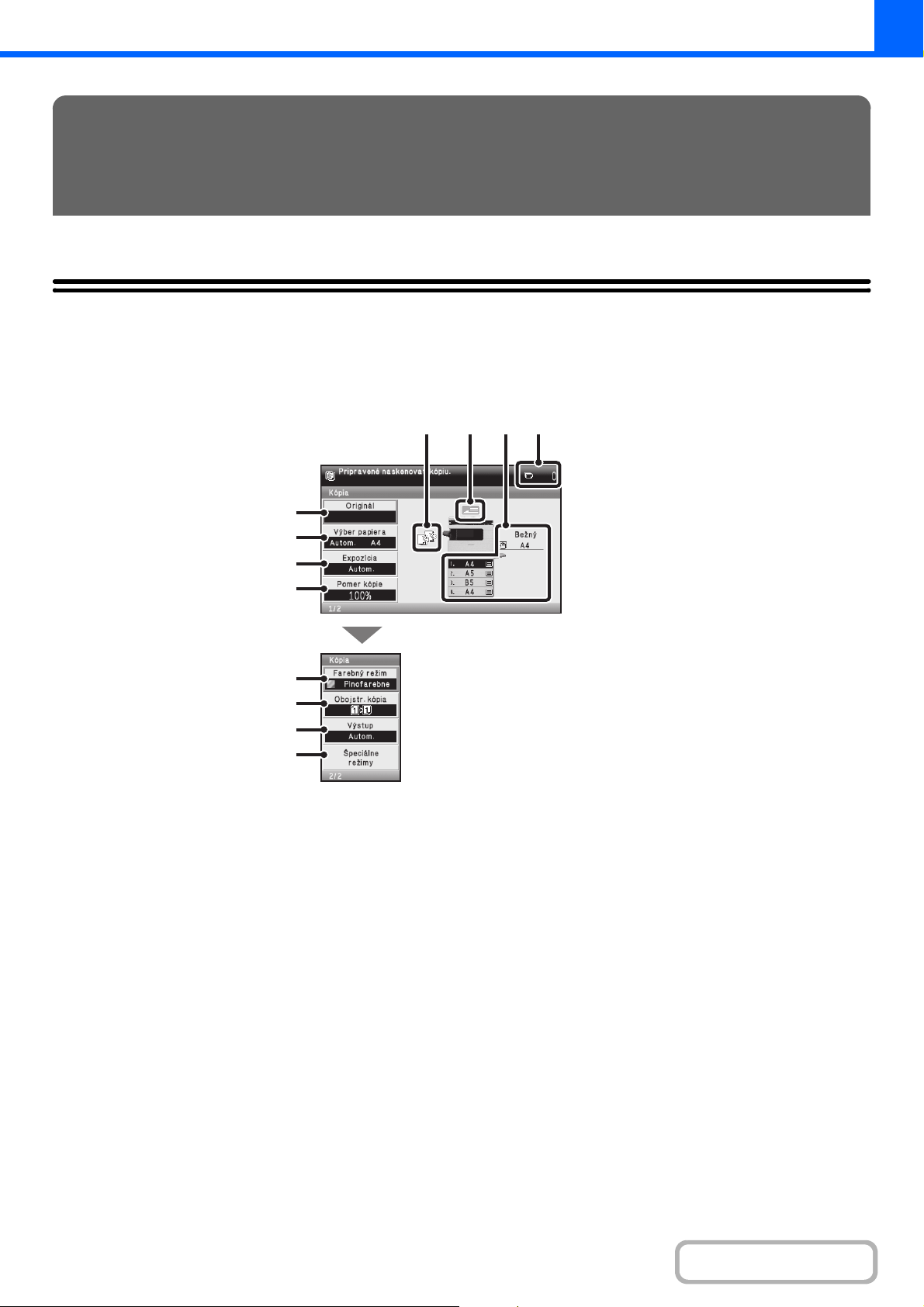
PRED POUŽITÍM ZARIADENIA AKO
KOPÍRKY
Táto časť poskytuje informácie, ktoré by ste mali vedieť pred používaním zariadenia ako kopírky.
ZÁKLADNÁ OBRAZOVKA REŽIMU
KOPÍROVANIA
Stlačte tlačidlo [KÓPIA] na ovládacom paneli, čím otvoríte základnú obrazovku režimu kopírovania.
Základná obrazovka ukazuje hlásenia a tlačidlá potrebné na kopírovanie a nastavenia, ktoré boli zvolené.
(11)(10) (12)(9)
KOPÍRKA
(1)
(2)
(3)
(4)
(5)
(6)
(7)
(8)
(1) Tlačidlo [Originál]
Vyberte veľkosť originálu.
Ak je veľkosť originálu zobrazená týmto tlačidlom iná než
je skutočná veľkosť originálu, alebo veľkosť originálu nie
je zobrazená, uistite sa, že ste vybrali toto tlačidlo a určili
správnu veľkosť.
☞ VEĽKOSTI ORIGINÁLOV (strana 2-28)
(2) Tlačidlo [Výber papiera]
Vyberte toto tlačidlo na zmenu použitého papiera (zásobníka).
Objaví sa zásobník, veľkosť papiera a typ papiera.
☞ ZÁSOBNÍKY PAPIERA (strana 2-9)
(3) Tlačidlo [Expozícia]
Ukazuje aktuálnu expozíciu kópie a nastavenia typu
originálu. Vyberte toto tlačidlo na zmenu expozície alebo
nastavenia typu originálu.
☞ ZMENA EXPOZÍCIE A TYPU OBRAZU ORIGINÁLU
(strana 2-23)
(4) Tlačidlo [Pomer kópie]
Ukazuje aktuálny pomer kópie. Vyberte toto tlačidlo na
nastavenie pomeru kópie.
☞ ZMENŠENIE/ZVÄČŠENIE/ZOOM (strana 2-25)
(5) Tlačidlo [Farebný režim]
Vyberte toto tlačidlo na zmenu farebného režimu.
☞ FAREBNÉ REŽIMY KOPÍROVANIA (strana 2-21)
(6) Tlačidlo [Obojstr. kópia]
Vyberte toto tlačidlo na voľbu funkcie 2-stranného
kopírovania.
☞ AUTOMATICKÉ 2-STRANNÉ KOPÍROVANIE
(strana 2-15)
(7) Tlačidlo [Výstup]
Vyberte toto tlačidlo na voľbu výstupnej funkcie, ako
napríklad triedenie, zoskupovanie, odsadenie alebo
zoradenie pre zošívanie.
☞ VÝSTUP (strana 2-33)
(8) Tlačidlo [Špeciálne režimy]
Vybraním tohto tlačidla vyberte špeciálne režimy, ako
napríklad Posun okraj a Zmazať okraj.
☞ ŠPECIÁLNE REŽIMY (strana 2-39)
2-3
Obsah
Page 94

KOPÍRKA
(9) Zobrazenie výstupu
Keď bola nastavená jedna alebo viac výstupných funkcií,
ako napríklad triedenie, zoskupovanie, zošívanie alebo
zoradenie pre zošívanie, tu sa zobrazujú ikony vybraných
funkcií.
☞ VÝSTUP (strana 2-33)
(10) Zobrazenie podávania originálu
Toto sa objaví po vložení originálu do automatického
podávača dokumentov.
Obrazovka opísaná v tejto časti sa objaví, ak je nainštalovaný podávací modul na 500 hárkov papiera a finišer. Obrázok sa
môže líšiť v závislosti od nainštalovaného zariadenia.
(11) Zobrazenie formátu papiera
Toto zobrazenie ukazuje veľkosť papiera vloženého do
každého zásobníka.
Pri bočnom zásobníku sa typ papiera objaví nad
veľkosťou papiera.
Zvýrazní sa zvolený zásobník.
Približné množstvo papiera v každom zásobníku je
vyznačené pomocou .
☞ ZÁSOBNÍKY PAPIERA (strana 2-9)
(12) Zobrazenie počtu kópií
Ukazuje zadaný počet kópií.
Zásobník počas podávania papiera
Počas podávania papiera zo zásobníka nevyťahujte zásobník. Mohlo by dôjsť k zaseknutiu papiera.
Identifikácia zásobníka, ktorý sa použije pri podávaní papiera
Zásobník, ktorý sa používa na podávanie papiera, sa tiež objaví zelenou farbou na obrazovke formátu papiera základnej
obrazovky na displeji.
Základná obrazovka
Zobrazenie formátu papiera
Zobrazuje zelenou farbou zásobník, ktorý sa používa na podávanie
papiera.
2-4
Obsah
Page 95
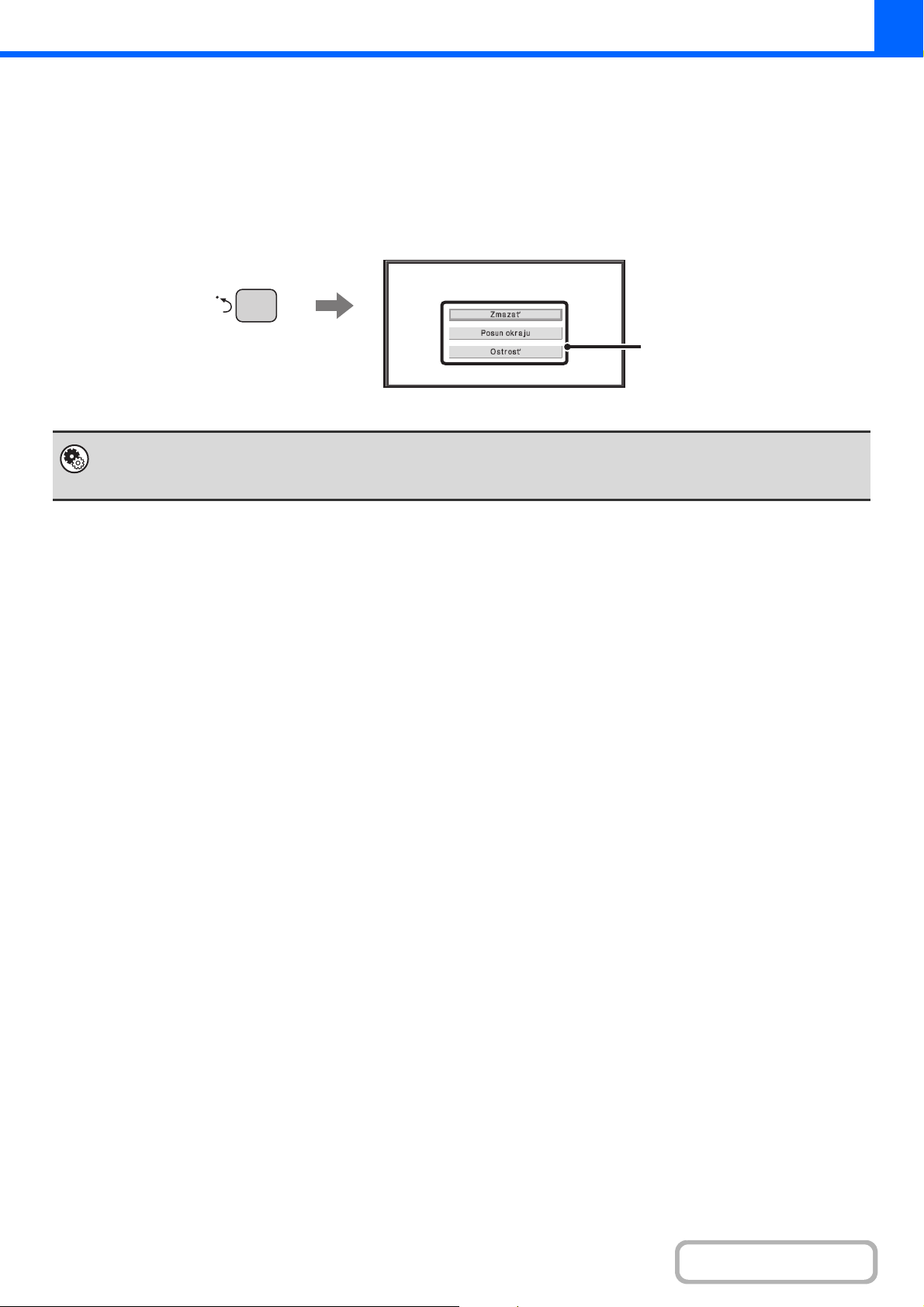
KOPÍRKA
Prispôsobenie zobrazených tlačidiel
Tlačidlá pre špeciálne režimy a ďalšie nastavenia možno uložiť ako klávesové skratky. Pridelením často používaných
funkcií týmto tlačidlám môžete získať prístup k týmto funkciam po jedinom stlačení tlačidla. Na zmenu funkcie pridelenej
určitému tlačidlu použite "Nastavenie klávesu predvoľby" vo webových stránkach.
Keď sa pridelí "Zmazať " , "Posun okraja" a "Ostrosť" prispôsobeným tlačidlám
Tieto 3 tlačidlá sa dajú meniť
podľa potreby.
Nastavenia systému (administrátor): Nastavenie klávesu predvoľby (len webová stránka)
Registrácia sa vykonáva v [Nastavenia systému] - [Prevádzkové nastavenia] - "Nastavenie klávesu predvoľby" v menu
webovej stránky.
2-5
Obsah
Page 96

KOPÍRKA
POSTUPNOSŤ KOPÍROVANIA
V tejto časti je vysvetlený základný postup pri kopírovaní. Zvoľte nastavenie v nižšie uvedenom poradí, aby ste zaistili
hladký priebeh procesu kopírovania.
Podrobné postupy pri voľbe nastavení pozrite vo vysvetlení jednotlivých nastavení v tejto kapitole.
Vložte originál.
Položte originál do zásobníka automatického podávača
dokumentov alebo na predlohové sklo.
* V závislosti od použitých kopírovacích funkcií, existujú aj
prípady, v ktorých sa funkcie volia pred umiestnením
originálu.
Základné nastavenia kopírovania
Zvoľte základné nastavenia kopírovania.
Hlavné nastavenia sú nasledovné:
•Veľkosť originálu
• Nastavenia papiera
• Expozícia a typ originálu
OBRAZU ORIGINÁLU (strana 2-23)
• Pomer kópie
(strana 2-25)
• Farebný režim
2-21)
☞VEĽKOSTI ORIGINÁLOV (strana 2-28)
☞ZÁSOBNÍKY PAPIERA (strana 2-9)
☞ZMENŠENIE/ZVÄČŠENIE/ZOOM
☞
FAREBNÉ REŽIMY KOPÍROVANIA
Nastavenia 2-stranného kopírovania
Zvoľte potrebné nastavenia pre 2-stranné kopírovanie a
2-stranné skenovanie originálu.
☞ AUTOMATICKÉ 2-STRANNÉ KOPÍROVANIE (strana
2-15)
☞ZMENA EXPOZÍCIE A TYPU
(strana
2-6
Obsah
Page 97

Nastavenia výstupu
Zvoľte nastavenia výstupu kopírovania.
Hlavné nastavenia sú nasledovné:
• Režim zoradenia
• Režim zoskupovania
• Režim odsadzovania
2-34)
• Režim zoradenia pre zošívanie
☞Režim triedenia (strana 2-34)
☞Funkcia zoradenia pre zošívanie (strana 2-35)
Nastavenia špeciálnych režimov
Zvoľte špeciálne režimy ako sú "Posun okraja" a "Zmazať".
☞ ŠPECIÁLNE REŽIMY (strana 2-39)
KOPÍRKA
☞Režim zoskupovania (strana 2-34)
☞Funkcia odsadzovania (strana
Nastavenie počtu kópií (sád)
Nastavte počet kópií (počet sád).
7
Začnite kopírovanie.
Začnite skenovanie originálu(ov) a zhotovovanie kópií.
Stlačte tlačidlo [FAREBNÉ KOPÍROVANIE] alebo tlačidlo [ČIERNOBIELE KOPÍROVANIE].
Na zrušenie všetkých nastavení stlačte tlačidlo [VYMAZAŤ VŠETKY] ( ).
Po stlačení tlačidla [VYMAZAŤ VŠETKY] ( ) sa všetky dovtedy zvolené nastavenia zrušia a vy sa vrátite do základnej
obrazovky.
Na zastavenie skenovania originálu a kopírovania stlačte tlačidlo [STOP] ( ).
Po stlačení tlačidla [STOP] ( ) sa objaví hlásenie s otázkou, či chcete zrušiť úlohu. Vyberte na obrazovke hlásenia tlačidlo
[Áno] a stlačte tlačidlo [OK].
2-7
Obsah
Page 98

KOPÍRKA
ORIGINÁLY
ŠTANDARDNÉ ORIENTÁCIE UMIESTNENIA
ORIGINÁLU
Položte originál tak, že vrchný a spodný okraj sú orientované ako na dole znázornenom obrázku. Ďalšie informácie o
umiestňovaní originálov nájdete v časti "ORIGINÁLY" (strana 1-48) v kapitole "1. PRED POUŽITÍM ZARIADENIA".
Predlohové skloZásobník s podávačom dokumentov
Položte originál
lícom nadol do
A
Originál na výšku
A
ľavej strednej
polohy
predlohového skla.
Originál na šírku
A
A
Keď sa v režime kopírovania používajú
ďalej uvedené funkcie, položte originál
tak, aby vrchný okraj obrazu bol
napravo.
• Zoradenie pre zošívanie
• Kop. brožúrku
•2v1
•Pečiatka
Položte originál
lícom nadol do
ľavej strednej
polohy
predlohového skla.
Pri používaní funkcie zoradenia pre
ošívanie položte originál tak, aby vrch
obrázka smeroval k vám.
Vrch obrázka
smerom k vám
Vrch obrázka
A
Predlohové skloZásobník s podávačom dokumentov
doprava
A
A
Vrch obrázka
smerom k vám
2-8
Obsah
Page 99

KOPÍRKA
ZÁSOBNÍKY PAPIERA
Zariadenie je nastavené na automatickú voľbu zásobníka, ktorý má rovnaký formát papiera ako formát vloženého
originálu (automatická voľba zásobníka papiera).
Ak nie je správny formát papiera zvolený alebo ak si želáte zmeniť formát papiera, môžete zvoliť zásobník papiera
manuálne.
Tlačidlá na displeji možno vybrať tlačidlami so šípkou a tlačidlom [OK].
SPÄŤ
OK
Vyberte tlačidlo [Výber papiera].
1
SPÄŤ
OK
Zvoľte zásobník, ktorý chcete používať.
Vrátite sa do základnej obrazovky a zvolený zásobník bude
zvýraznený.
2
Ak sa počas kopírovacej úlohy vo zvolenom zásobníku minie papier a existuje zásobník, ktorý má rovnaký formát a typ
papiera, tento zásobník sa automaticky zvolí a kopírovacia úloha bude pokračovať.
Na návrat do automatickej voľby zásobníka papiera po voľbe zásobníka manuálne stlačte tlačidlo [VYMAZAŤ VŠETKY]
().
Nastavenia systému (administrátor): Nastavenia úvodného stavu (zásobník papiera)
Použite toto nastavenie na zmenu zásobníka, ktorý bol zvolený štandardne.
2-9
Obsah
Page 100
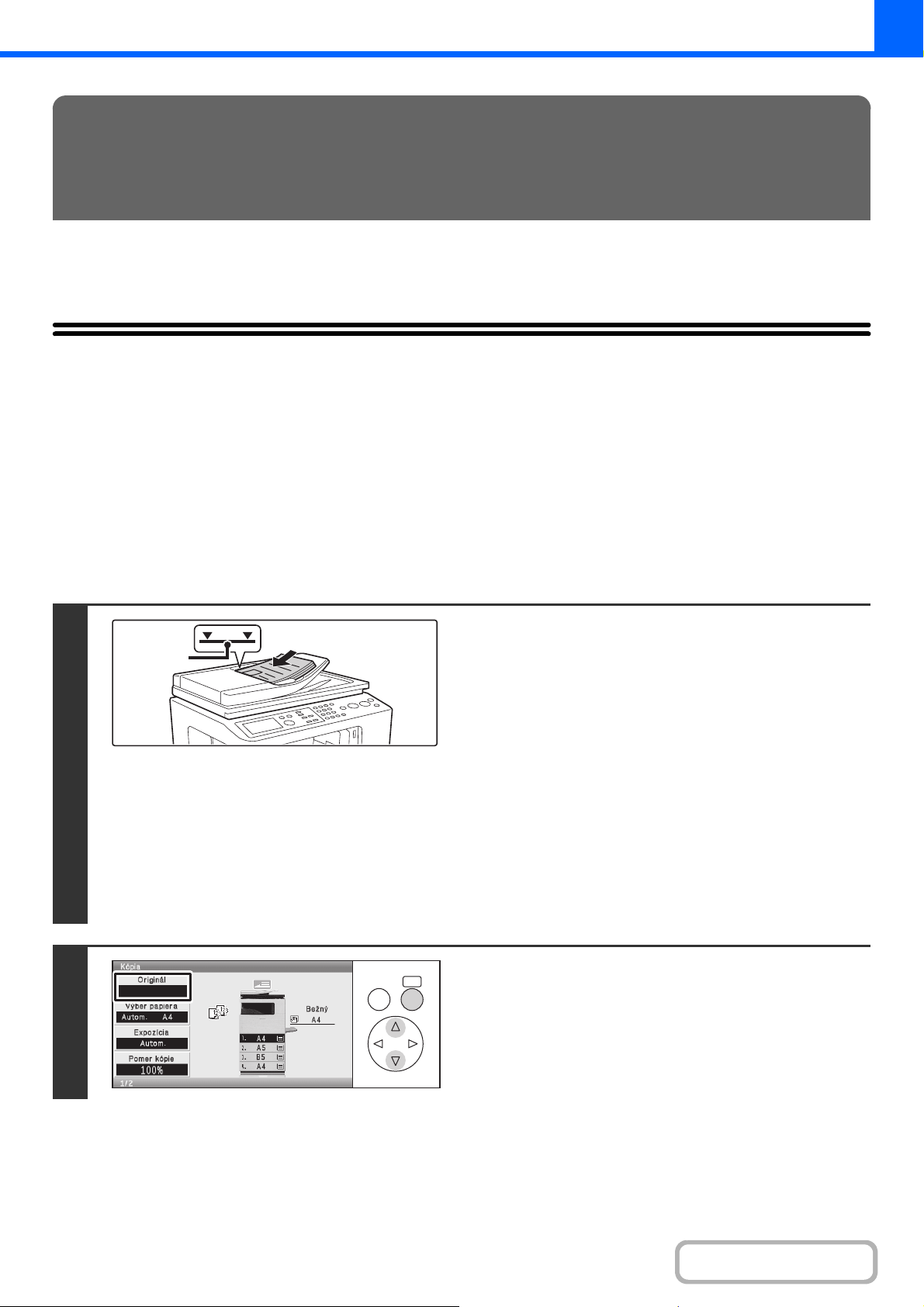
KOPÍRKA
ZÁKLADNÝ POSTUP ZHOTOVOVANIA
KÓPIÍ
V tejto časti sú vysvetlené základné postupy na zhotovovanie kópií vrátane voľby pomeru kópie a ďalších nastavení
kopírovania.
ZHOTOVOVANIE KÓPIÍ
POUŽÍVANIE AUTOMATICKÉHO PODÁVAČA
DOKUMENTOV PRI VYTVÁRANÍ KÓPIÍ (1-stranné kópie
1-stranných originálov)
V tejto časti je vysvetlené, ako zhotovovať kópie (1-stranné kópie z 1-stranných originálov) pomocou automatického
podávača dokumentov.
Tlačidlá na displeji možno vybrať tlačidlami so šípkou a tlačidlom [OK].
Vložte originály do zásobníka s
Indikačná
čiara
1
podávačom dokumentov lícom hore s
rovnomerne zarovnanými okrajmi.
Zasuňte originály úplne do zásobníka s podávačom
dokumentov. Do zásobníka s podávačom dokumentov sa dajú
vložiť viaceré originály.
Položte originály na výšku tak, aby vrchný okraj vchádzal do
podávača ako prvý. Položte originály na šírku tak, že vchádza
najprv ľavý okraj.
Množstvo originálov nesmie byť vyššie, než kontrolná ryska na
zásobníku.
Je možné vložiť až 50 hárkov.
Stoh originálov nesmie presiahnuť vyznačenú čiaru. Nestláčajte
originály ani nevkladajte viac originálov než sa zmestí pod
vyznačenú čiaru. Mohlo by dôjsť k zaseknutiu originálov.
2
SPÄŤ
OK
Vyberte tlačidlo [Originál].
2-10
Obsah
